ACC. Gelişmiş Ticari Kontrol Ünitesi. ACC ve ACC Dekoder Kontrol Üniteleri Için Kullanım Kılavuzu, Montaj ve Programlama Yönergeleri
|
|
|
- Derya Yalman
- 6 yıl önce
- İzleme sayısı:
Transkript
1 ACC Gelişmiş Ticari Kontrol Ünitesi ACC ve ACC Dekoder Kontrol Üniteleri Için Kullanım Kılavuzu, Montaj ve Programlama Yönergeleri ACC Istasyonlu Kontrol Ünitesi, 42 stasyon Kapasitesi, Metal Kabinli ACC-1200-PP 12 Istasyonlu Kontrol Ünitesi, 42 Istasyon Kapasitesi, Plastik Ayaklı ACC-99D 2-Kablolu Dekoder Kontrol Ünitesi 99 Istasyon Kapasitesi, Metal Kabinli ACC-99D-PP 2-Kablolu Dekoder Kontrol Ünitesi 99 Istasyon Kapasitesi, Plastik Ayaklı
2
3 İÇİNDEKİLER GIRIS 1 ACC ARAYÜZÜ VE BASLICA BILESENLERI 2 KABLOLAMA BÖLÜMÜ IÇERIGI 3 METAL KABIN, DUVARA MONTAJ KURULUMU 4 AC ELEKTRIGE BAGLANMASI, KABININ DUVARA MONTAJI 5 METAL KABININ OPSIYONEL AYAKLIGA MONTAJI 6 Metal Ayaklıgın AC Elektrige Baglanması 6 PLASTIK AYAKLIGIN KURULUMU 6 BETON KAIDENIN MONTAJI 7 PLASTIK AYAKLIGIN AC ELEKTRIGE BAGLANMASI VAC Baglantısı VAC Baglantısı 8 TOPRAKLAMA BAGLANTISININ YAPILMASI (TÜM KONFIGÜRASYONLAR) 10 ISTASYON MODÜLLERININ KURULMASI 11 Çıkıs Modülleri (ACM600, AGM600) 11 Vana Kablolarının Baglanması 12 Dekoder Çıkıs Modülü (ADM99) 12 Dekoder Çıkıs Kablolarının Baglanması 12 BASLICA BAGLANTILAR VAC TEST TERMINALI 14 ANA VANANIN VE/VEYA POMPA START RÖLESININ BAGLANMASI 14 YAGMUR VEYA DON KESME AYGITININ BAGLANMASI 14 HUNTER DEBI SENSÖRÜNÜN BAGLANMASI 15 DIGER DEBI SENSÖRLERININ BAGLANMASI 16 ICR UZAKTAN KONTROL 16 Es Zamanlı Çoklu Istasyon 16 IMMS KURULUMU 17 Çevirmeli Ag Telefon (ACC-COM-POTS) 17 Hücresel/GSM (ACC-COM-GSM, GSM-E) 18 UHF Radyo 18 GÜÇ KESINTILERI 18 HIZLI BASLATMA 18 KONTROL ÜNITESININ PROGRAMLANMASI VE ÇALISTIRILMASI 19 Information (Bilgi) Tusunun Kullanılması 19 Güncel Tarih ve Saatin Ayarlanması 20 Program Baslangıç Zamanlarının Ayarlanması 20 Program Baslangıç Zamanlarını Ayarlama 20 Kümeli Baslangıç Zamanları 20 Örtüsmeli Baslangıç Zamanları 20 Çoklu Baslangıç Zamanları 21
4 Sulamasız Aralık 21 Istasyon Çalısma Süresinin Ayarlanması 21 Mevsimsel Ayarlamanın Degistirilmesi 22 Global Ayarın Kullanılması 22 Programa Özel Ayarın Kullanılması (Program Bazında Mevsim Ayarı ayarlanması) 22 Istasyonlar Arasında Zaman Geciktirmesi 22 Sulamanın Yapılacagı Günlerin Ayarı 22 Set Days To Water - Sulama Günlerini Ayarlama 22 Sulama Yapılacak Haftanın Günleri 23 Fasılalı Sulama 23 Tek/Çift Sulama 23 Pompa ve Ana Vana Çalıstırılması Ayarı 23 Pompa ve Ana Vana Çalıstırılmasının Ayarlanması 24 P/MV'nin Yerinin Degistirilmesi ve Normal Kapalıdan Normal Açık Konuma Alınması 24 Cycle & Soak - Döngü ve Islatma Sürelerinin Ayarı 24 Döngü ve Islatma Sürelerinin Ayarlanması 24 Döngü ve Islatma Özeti 24 DEBI IZLEMENIN AYARLANMASI Adım: Debi Sensörünün Seçilmesi Adım: Gerçek Zamanlı Debinin Görülmesi Adım: Debi Ögrenmenin Hazırlanması Adım: Debinin Ögrenilmesi Adım: Debiyi Gözden Geçirme ve Düzenleme 28 Debi Alarmları 28 Alarm Kayıtları 29 Debi Alarmları Için Ipuçları 30 CLIK SENSÖR ÇALISTIRMASI 30 Sensörün Ayarlanması 31 SENSÖR ALARMALARI (SADECE CLIK SENSÖR IÇIN 1-4 ARASI) 32 Mesajın Temizlenmesi 32 Sensör Konumları 33 Sensör Konumları 35 PROGRAM ÖRTÜSME AYARLARININ AYARLANMASI 36 Birinci Opsiyon: Küme veya Örtüsme 36 Ikinci Opsiyon: SmartStack 36 Üçüncü Opsiyon: SSG/SmartStack 36 Istasyon & Program Isimlerinin Ayarlanması 37 Iletisim Bilgisinin Atanması 37 Programı Isimlendirme (12 Karakter ve Bosluga Kadar) 38 Istasyonu Isimlendirme (12 Karakter ve Bosluga Kadar) 38 VERI GEÇMISI 38 Debi Toplamlarını Izleme 38 Alarm Kayıtlarını Izleme 38
5 Kontrol Ünitesi Kayıtlarını Izleme 39 Istasyon Kayıtlarını Izleme 39 Gelismis Özellikler 39 Versiyon ve Istasyon Kapasitesini Izleme 40 GENEL ALARM (DIKKAT) MESAJLARI 41 Asırı Akım 41 Asırı Debi 42 Elektrik Kesintisi/Elektrik Yenilenmesi 43 Düsük Debi 43 GELISMIS ÖZELLIKLER 43 Kontrastın Ayarlaması 43 Sulamasız Aralık 44 Sulamasız Aralık Ayarlanması 44 Sulamasız Aralık Sartları 44 Istasyonlar Arası Geciktirme 45 Geciktirmenin Ayarlanması 45 P/MV Stili (Normal Kapalı/Normal Açık) 45 P/M Çıkıslarının Normal Konumunun Degistirilmesi 46 Debi Sensörünün Ölçüsünü ve Tipini Ayarlama 46 DIGERLERI Için Ekstra Ayarlar 47 SSG (Es Zamanlı Istasyon Grubu) Ayarları 47 SSG'NIN DEGISTIRILMESI 48 SSG EKLENMESI 49 SSGNIN SILINMESI 49 SSG DEBI VERISI 49 SSG Kuralları 49 Özel Manuel Program Ayarlaması 50 Özel Manuel Kurallar 50 Özel Manuel Baslatılması 51 Test Programı 51 Test Programı Çalıstırılması 51 Easy Retrieve Yedeklemesi 52 TEK TUS MANUEL BASLATMA 53 KADRANIN MANUEL ÇALISTIRMA KONUMU 53 SISTEM KAPALI 54 YAGMUR KESMESI 55 SIFIRLAMA 55 DEKODER ÇALISTIRMASI (ACC99D VERSIYONLARI) 56 2 Kablo Hattının Baglanması 56 Durum Isıkları (ADM-99 Çıkıs Modülü) 57 Dekoder Programlaması 57 Dekoder Istasyonlarının Programlanması 57 Pompa/Ana Vana Dekoderleri 59
6 ICD-SEN Dekoder Sensörü Ayarlaması 59 Ayarlamaya Genel Bakıs 60 HFS Metrenin ICD-SEN Ile Baglanması 60 Clik Sensörün ICD-SEN Ile Baglanması 60 SEN/DEC Ayarı 60 DIGER OZEL DEKODER ISLEVLERI (GELISMIS ÖZELLIKLER) 62 Dekoder Ayarlarını Izleme 62 ADM Gerilimini Izleme 63 Sen/Dec Alarmları 63 ACC SOLAR SYNC 64 Hazırlık 64 Ara Yüz Versiyonu 64 Ana Modül 64 Temel Çalısma Süreleri 64 Kurulum 65 Ayarlama 65 Sensör Testi 66 Programları atama 67 Sensör Kapatma Programlaması 67 Sensör Haritalama 67 Sensörün Program Tarafından Kapatılması 68 Çalıstırma & Ayarlamalar 68 Ayarlamaların Yapılması 69 Sulamayı Arttırma veya Azaltma 69 Çalısma Zamanlarının Kontrolü 69 Ayarlar Geçmisinde Gezinme (Kontrol Ünitesi Kaydı) 69 Solar-Sync Sensör Alarmları 70 S-Sync Comm Hataları 71 IMMS-ET VE ACC KONTROL ÜNITESI 72 ET Ayarları ve Çalıstırma 72 ET Fonksiyonları 72 ET Çalıstırılması 72 ET Sensör Kontrolü 73 ET Sensörlerini Görüntüleme 73 ET Alarm Ayarları 73 OLAY MODU ÖZELLIKLERI (AGC, SURVEYOR) 75 MERKEZI YAZILIM VE ACC-AGC ILETISIM MODÜLLERI 77 Çalıstırma Mantıgı 77 UHF Radyo 77 Donanım Kablosu 78 DUVARA MONTE EDILEN KONTROL ÜNITELERI IÇIN ILETISIM MODÜLÜ KURULUMU 78 Radyo Kurulumu, ilave adımlar 78 Radyo Baglantıları, ilave adımlar 79
7 PLASTIK AYAKLI KONTROL ÜNITELERI IÇIN ILETISIM MODÜLÜ KURULUMU 79 Radyo Kurulumu, ilave adımlar 79 COM MODÜLÜNÜN AYARLANMASI VE ADRESLENMESI 80 Kontrol Ünitesinin Adresini Ayarlama 80 Diger Com Ayar Fonksiyonları 80 Ana Kontrol Ünitesi 80 Kontrast 80 Radyo Tipi 80 En Son MR Cmd (Sadece Radyo) 80 DTMF Beklemesi (Sadece Radyo) 80 Varsayılan MR Çalısma Süresi (Sadece Radyo) 81 Modem Tipi 81 Ülke Kodu 81 HWIM 81 Tanılamaya Giris 81 Iletisim Durumu Ekranı [MOD RAD HW] 81 Radyo Tonu Testi 82 Ping Testi 82 Ping Hub 82 Soft Sıfırlama 82 Tam Sıfırlama 82 Com Modülün Çalıstırılması 82 SORUN GIDERME 83 ACC/AGC VERI MESAJLARI 84 Alarm Kayıt mesajları 84 Alarm Kaydı, Kaçırılan Sulama Modu Etiketleri 84 Alarm Kaydı, Sebep Etiketleri 85 Kontrol Ünitesi Verileri 85 Istasyon Verileri 86 SARTNAMELER 87 Boyutlar 87 Elektriksel 87 Transformatör Girisi 87 Transformatör Çıkısı 87 Temizleme 87 Özellikler & Genel Sartnameler 87 PARÇALAR 88 Duvar Monte Edilen Kontrol Üniteleri (ACC1200, ACC99D) 88 Iletisim Modülleri ve Parçaları 88 Ayaklı Kontrol Üniteleri (ACC1200PP, AGC1200PP, ACC99DPP, AGC99DPP) 89 ACC/AGC Merkezi Sistem Bilesenleri (ACC1200, ACC99D, ACC1200PP, AGC1200PP, ACC99DPP, AGC99DPP) 89 INDEKS 90
8 TANITIM... ACC kontrol ünitesi modüler konfigürasyonu gibi bir çok özelligin yanı sıra, yüksek performans sulama kontrolü için Hunter'ın premium seviye ticari kontrol ünitesidir. Öncelikli kullanım amacı, belirli sürelerde ve belirli zaman boyunca 24 VAC sulama solenoidlerini veya düsük çekme tip röleleri çalıstırmasıdır. Aynı zamanda çok çesitli sensörler, otomatik kapanma ve acil durumlarda bilgi verme ve güncel debi kayıtlarını ve tepkilerini gerçek zamanlı olarak verir. Sonradan takılabilen Com ve diger modüller ile ACC, bilgisayarlı merkezi kontrol sistemleri ile donanım kablosu, radyo, çevirmeli telefon agı veya hücresel modem ile iletisim kurabilir. ACC aynı zamanda Hunter kablosuz uzaktan kontrol cihazlarını kabul etmek üzere imal edilmistir. Bu cihaz, bu dokümanda tarif edilen dısında her hangi bir amaçla kullanılmamalıdır. Bu cihaza sadece egitimli ve yetkili bir personel tarafından servis verilmelidir. Bu cihaz devamlı kullanım için deniz seviyesinden feet/4,5 km yükseklikte ve F/0-50 C sıcaklıkta çalısmak üzere dizayn edilmistir. Tüm üniteler IPX4 seviyesine sahiptir. Bu kontrol ünitesi çocuklar veya yardıma muhtaç kisiler tarafından gözetim altında olmaksızın kullanılmamalıdır; çocuklar he zaman cihazın parçaları ile oynamamaları için gözetim altında tutulmalıdır. Hunter Teknik Destek: 1 (800)
9 ACC ARAYÜZÜ VE BAŞLICA BİLEŞENLERİ LCD Ekran Arkadan aydınlatmalı, ayarlanabilir kontrast ekran (tusa basıldıgında tekrar aydınlanan) 2. + Tusu Fonksiyona baglı olarak yanıp sönen degeri arttırır, 3. Tusu Yanıp sönen degeri azaltır. ACC ekranlarındaki bir çok parça "sargı" oldugundan seçenek için her iki yönde hareket edebilirsiniz 4. Kopyala/Ögren Tusu Yanıp sönen bir zamanı ya da degeri benzer bir alana yapıstırmak için kopyalar. Aynı zamanda tipik debiyi (debi sensörü varsa) ögrenmek için de kullanılır 5. Yapıstır/Duraklat Tusu Kopyalanan zamanı ya da degeri yeni yerine yapıstırır. Aynı zamanda sulama sırasında 30 saniye veya devam ettirilene kadar Duraklat/Devam Ettir özelligi için kullanılır 6. Programlar Tusu Otomatik programlardan (A-F) birisinin seçilmesini, Test programı baslatılmasını ve sıfırlamayı (sıfırlama tusu ile) saglar 7. Yukarı ve Asagı Ok Tusları Farklı ekranlardaki ayarlanbilir fonksiyonların, yüksek ve düsük degerleri için yukarı ve asagı hareketinde kullanılır 8. Sol ve Sag Tusları Bazı ekranlarda sola ve saga hareket için kullanılır 9. Information - Bilgi Tusu Ekranı aydınlatır ve kadranın konumuna göre diger bilgiler için anlık yardım saglar. Aynı zamanda kadranı belli bir pozisyona döndürürken basılı tutularak Gelismis Özelliklere erisim saglar 10. Programlama Kadranı ACC'nin tüm fonksiyonlarına ulasmak için kullanılır. Sık kullanılan otomatik sulama ayarları kadranın ilk 4 pozisyonunda bulunur 11. Sıfırlama Tusu Gömülü bulunan anahtar, belirli tuslarla birlikte kullanıldıgında bazı veya tüm hafızayı siler 12. Ön Panel Bırakma Tusu Ic kapaklı panelden ön paneli çıkarırken basıl tutun 13. Kapak Tutamacı Ic kapaklar için kullanıslı parmak tutamacı 14. Amblem Arması Opsiyonel iletisim modülleri için çıkarılabilir parça
10 KABLOLAMA BÖLÜMÜ İÇERİĞİ Iç Kapak Ana kablolama bölümünü açar 2. AC Kablolama Bölümü 120/230V AC elektrik baglantısı için 1 x 0,75" (19mm) iletken açıklıgı 3. Sigorta 2 Amper (hızlı) 250V, 6 x 20 mm 4. Iletken Açıklıkları, Düsük Voltaj 2" x 2½" (64 mm), 2" x ¾" (19 mm) 5. Vana Kabloları Için Kablo Baglantı Tutucuları Vana kablolama alanı 6. Istasyon Çıkıs Terminalleri (Vana Kabloları) 6 istasyon çıkıs modülleri için vida terminalleri 7. Led Durum Isıkları Iceren Üst Güverte Paneli Aktif için yesil, hata için kırmızı numaralı istasyon ısıkları 8. Çıkıs Modülleri için Kayar Kilit Çıkıs modüllerinin eklenmesini veya çıkarılmasını saglar, kablolu modülleri yerine sabitler 9. Ana Modül Sensör, Pompa/Ana Vana ve diger aksesuar baglantılarını içerir 10. SmartPort ICR/SRR alıcısı (kabinin yan yüzünde) için bütünlesik konnektör 11. Topraklama Kulagı Topraklama baglantısı (sadece elektrik dalgalanması) için bakır kablo. Vana ortak kablolarını baglamayın - solenoidler ve vanalara giden ortak kablo için Ana Modülü inceleyin. Wyjaśnienie Symboli ~AC Przeczytaj Instrukcję Wysokie Napięcie Podwójna Izolacja 3
11 METAL KABİN, DUVARA MONTAJ KURULUMU... Gerekli malzemeler: Uzun matkap ucu ve uzatması Yıldız tornavida ve lokma (uzun uzatma ile kullanmak için) mıknatıslı önerilir Kablo soyucuları Pozisyon Askısı 80 cm Drzwi panelu Montaj delikleri Ön panel aksamını kontrol ünitesinden ayırın. Yerlesim Gerekliligi: A) bina montajlarında bir anahtar veya devre kesici mutlaka bulunmalıdır; B) anahtar veya devre kesici kontrol ünitesine yakın ve operatörün kolaylıkla erisebilecegi bir uzaklıkta bulunmalıdır; C) anahtar veya devre kesici kontrol ünitesinin elektrik baglantısını kestigini gösteren bir etikete sahip olmalıdır. Sprinkler spreylerinin direkt atıs yörüngesine yerlestirilmelidir. Kontrol ünitesini, servis transformatörleri, pompa istasyonları gibi yüksek gerilim kaynaklarına 20" (7m) yakınına yerlestirmeyin. Montaj için gölgeli veya yarı gölgeli alanlar direkt günes ısıgı alan bölgelere tercih edilmelidir. ACC kontrol ünitesinin agırlıgı 30 lbs/13,6 kg oldugundan duvara montaj konfigürasyonu için oldukça agırdır Montaj pozisyon askısının yardımı ile gerçeklestirilmelidir. Montaj donanımı dahil edilmistir ancak kurulumu yapacak kisinin yerinde montaj için gerekli ekipmanı temin etme zorunlulugu bulunmaktadır. ACC yaklasık 15½" (40 cm) genisligindedir. Kontrol ünitesinin kapagının rahatça açılabilmesi için sol tarafta ekstradan 15½" (40 cm) yer bırakılmalıdır. Montaj öncesinde metal kabin kapagını sökmek daha kolaydır. Kapagı açık konuma çevirin, üst kısmını sıkıca tutun ve kapagın alt kısmını alt mentesenin yakınından yukarı dogru bastırın. Menteseler kendini bırakacak ve metal kapaklar kolaylıkla yerlerinden çıkarılabilecektir. 1. Ön panel kapagını sag tarafta bulunan oyugu kullanarak açın. 2. Ön panelin arkasında takılı gri serit kabloyu çıkarın. Serit kabloyu nazikçe tutun; hafifçe sallamak konnektörün yerinden çıkmasını saglayacaktır. 3. Üst kapak mentesesini yukarı itin ve mentese civatalarından ayrılması için kapagı egin. Ön paneli yerinden çıkarın ve güvenli bir yerde muhafaza edin. 4. OPSIYONEL: Pozisyon askısını, sol tarafta kapagın açılacagı yeterli bir mesafeyi de göz önünde bulundurarak kontrol ünitesinin duvara yerlestirilecegi bölgenin merkezine sabitleyin. 5. Tutturucuyu yerlestirmek için bir pilot delik delin. 6. Kontrol ünitesinin asılması için bir adet #10 (5 mm) vidayı, tutturucudan yaklasık ¼" (6 mm) uzagına askı pozisyonu olarak yerlestirin. 7. Kontrol ünitesini kılavuz deliginden pozisyon askısına asın. 8. Kontrol ünitesi kabininin üzerine bir su terazisi yerlestirerek dengeye alın. 9. Kabindeki 3 montaj deligini tespit edin. Bu delikler, iki üst kösedeki oyukta ve bir tanesi alt merkezde yer alır ve ön panel takılı olmadıgında önden gözükür. 10. Her bir 3 bölgeyi tutturucu üzerinde isaretleyin. 11. Kontrol ünitesinin yerini askı üzerinde iken düzeltin ve uzun yıldız tornavida ya da matkap ucu (3"/75 mm) kullanarak kalan 3 vidayı mıknatıslı uç ile yerine yerlestirin ve sıkın. 4
12 AC ELEKTRİĞE BAĞLANMASI, KABİNİN DUVARA MONTAJI... ACC, gelen elektrigin hangi kablolara baglandıgına göre 120 VAC veya 230 VAC elektrigin her ikisini de kullanabilir. Besleme kabloları 14 AWG (2 mm) ve daha kalın olmalıdır. ACC 120V ile çalısmak üzere hazırlanmıstır ancak kolaylıkla 230V'a dönüstürülebilir. Gerekli baglantıları gerçeklestirmek üzere lisanslı bir elektriçi ile anlasın. AC elektrik kaynagını kapatın ve kapatıldıgından emin olun. Kablolama bölümünün vidalarını ve bölümün kapaklarını sökün. Her bir AC elektrik kablosundan yaklasık ½" (13 mm) yalıtımlı bölümü soyun ve kanalet açıklıgından içeri dogru sokun. Beyaz plastik klemensi bulun ve ileride gösterilen diyagrama uygun kablolayın. 120V~ çalıstırma için, gelen siyah (yüklü) kabloyu transformatörden gelen siyah kablo ile birlestirmek üzere klemens üzerinde hizalayın. Gelen siyah kabloyu karsısında transformatörden gelen siyah kablo bulunan delige yerlestirin ve vidalarını sıkın. Gelen nötr (beyaz) kabloyu karsısında transformatörden gelen mavi kablo bulunan delige hizalayıp baglayın. Eger 120V kullanılırken kahverengi (230 VAC) kablo kullanılmayacaksa ve klemense baglanmayacaksa izole edin. Kahverengi kablo 230V ile yüklü olabilir. Yesil veya yesil ve sarı güvenlik topraklama kullanılması, bu tip seyyar tabanlı, çift izole edilmis transformatörlerde gereksiz ya da izin verilmemis olabilir. Eger kullanılması isteniyorsa ve izin verilmisse kontrol ünitesi üzerinde bulunan topraklama kulagına baglanmalıdır. Kanalet baglantısını kontrol ünitesinde temin edilmis buat kutusunun altında bulunan T-kutusuna baglayın ve güvenlik topraklamasını T parçadan çıkararak kontrol ünitesinin topraklama kulagına baglayın. Vidaları sıkın ve kapagını yenileyin. 230V~ çalıstırma için, gelen güç kablosunu (yüklü, bir çok kablolama standardında kahverengi) klemens üzerinde transformatörden gelen kahverengi kablo ile hizalayarak baglayın. Gelen Nötr kabloyu (bir çok kablolama standardında mavi) transformatörden gelen mavi kablo ile baglayın. Vidaları sıkın ve kapagını yenileyin. AC uygulanması~ elektrige baglayın ve test edin. Ekstra baglantılar için Topraklama ve Istasyon Kablolaması bölümünü inceleyin. Mavi (Nötr) Siyah (120 VAC) Kahverengi (230 VA Mavi (Nötr) Siyah (120 VAC) Kahverengi (230 VAC ACC Transformatör ACC Transformatör Mavi (Nötr) Kahverengi (230 VA Beyaz (Nötr) Amerikan veya Mavi (Nötr) Uluslararası Siyah (120 VAC) Amerikan 5
13 METAL KABİNİN OPSİYONEL AYAKLIĞA MONTAJI... Yerlesim Gerekliligi: A) bina montajlarında bir anahtar veya devre kesici mutlaka bulunmalıdır; B) anahtar veya devre kesici kontrol ünitesine yakın ve operatörün kolaylıkla erisebilecegi bir uzaklıkta bulunmalıdır; C) anahtar veya devre kesici kontrol ünitesinin elektrik baglantısını kestigini gösteren bir etikete sahip olmalıdır.. ½" Kanalet Somunu ½" Kanalet Somunu ¾" Pul (4) ³ 8" Montaj Somunu (8) ³ 8" Montaj Cıvatası (8) Ayaklıgın Montajı 2" Kanelet Somunu 2" Kanelet Nipeli Montaj Plakası 1. Ayaklık ile birlikte saglanan bilgilerden yararlanarak montaj sablonunu yerlestirin. 2. Ilistirilmis montaj sablonunu kullanarak cıvataları sablonun gösterdigi sekilde beton altlıgın içinde 6 cm derinlige saplayın. Altlık herhangi bir ölcüde olabilir ancak en az 0,2 metre kare olması önerilir. 3. Beton kurumadan önce cıvataların seviyesini ayarlayın. 4. Beton kuruduktan sonra ayaklıgın kapagını çıkarın ve ayaklıgı dört cıvata üzerine kaydırın. Ayaklıgı cıvatalar üzerinde ilistirilmis somun ve pullar ile sabitleyin. 5. Kapagı ve ACC'nin ön yüz tablasını çıkarın ve ACC'nin metal kabinini aykalıgın üst kısmına, ayaklıgın içinden çıkan ½" (13 mm) ve 2" (50 mm) metal kanalet cıvataları yardımıyla sabitleyin. Disleri tornavida ile tutturarak ve saat yönünde çevirerek sıkıca sabitleyin. METAL AYAKLIGIN AC ELEKTRIGE BAGLANMASI 1. AC elektrigi duvara montajlı metal kabinde oldugu gibi baglayın. AC güç kablolarını metal ayaklık içerisinden geçirerek ACC kablolama bölümüne getirin. Duvara montajlı metal kabin için verilen AC kablolama direktiflerini dikkatle takip edin. 2. Öncelike ayaklık kapagını yenileyin ve ön yüz tablasını ve kabin kapagını yerine takın. Ayaklık kapagı kabin kapagı kapalı oldugunda yerinden sökülemez ve yerine takılamaz. Ekstra baglantılar için Topraklama ve Istasyon Kablolaması bölümünü inceleyin. Kanalet Somunu PLASTİK AYAKLIĞIN KURULUMU... Kontrol ünitesinin montajının yapılacagı yer bu farkörlere göre belirlenebilir: /230 VAC~ elektrigin mevcudiyeti. 2. Agaçlardan sallanan dalların veya yıldırımları çekebilecek yapılarım altına yerlestirilmemelidir. 3. Sprinklerlerin ıslatabilecegi ya da su baskını tehlikesi olabilecek düsük kotlara yerlestirilmemelidir. 4. Kontrol ünitesini, kablo uzunluklarını/masraflarını azaltacak ve çalıstıgını görebildiginiz sekilde tüm vanaların/sprinklerlerin ortasına yerlestirin. Przewód zasilający S/P (Maksymalnie 7,6 cm nad betonową powierzchnią) 53,34 cm Min 4" Długość gwintu min 6,35 cm ponad betonową powierzchnią Kabel GCBL (Wymagany do sterownika IMMS) (Maksymalnie 7,6 cm nad betonową powierzchnia) 66 cm Min 31,75 cm Przewód polowy (Maksymalnie 7,6 cm nad betonową powierzchnią) Szablon montażowy 12.7 cm 6
14 BETON KAİDENİN MONTAJI " (533 mm) genisliginde x 26" (660 mm) uzunlugunda bir kaide olusturun. Olusturulan kaide düzgün bir drenajdan en az 2" (50 mm) yukarıda olmalıdır. 2. 1½" ile 3" (38 ile 76 mm) çapında kanalet dirsegini saha kablolamaları (ölçü sahadan kontrol ünitesine gelen vana kablolarına baglı olarak) için, 1" (25 mm) kanalet dirsegini güç kaynagı için ve eger gerekliyse 1" (25 mm) kanalet dirsegini her hangi bir iletisim kablosu için hazırlayın. Secure the sweeps so they will enter the bottom of the controller correctly. 3. Beton kaide üzerinde yaklasık 3" (76 mm) kanalet açıklıgı bırakın. 4. Beton kaideyi her hangi bir suyu kontrol ünitesinden uzak tutması için sekillendirin. 5. Betonun üzerine yerlesim için sablonu hazırlayın. Mevcut dört cıvatadan birine en alttaki disine kadar somununu geçirin ve her bir cıvatayı sablon üzerinde yer alan delige yerlestirin. Her bir cıvataya pul ve somununu takın ve sablon üzerine (her bir somun üzerinde en az 2½" (63 mm) disli kısım bırakacak sekilde) sabitleyin. 6. Cıvataları sablon beton üzerine ininceye kadar sıkın. Betonu düzeltin ve kuruyuncaya kadar (en az 24 saat) bekletin. NOT: Plastik ayaklıklar için montaj yüzeyinin pürüzsüz olması gerekir. Esit olmayan yüzeyler ayaklıgın yerine oturmamasına, kapakların güvenli bir biçimde kapanmamasına neden olur. 7. Somunları ve pulları beton zeminden sökün. Ayaklıgı cıvata üzerine geçirin ve somun ve pul ile yerine sabitleyin. NOT: Tüm kapakları çıkarın ve ayaklıgı ana gövdesinden ayırın. Bu görev için iki kisinin çalısması gerekir. 7
15 PLASTİK AYAKLIĞIN AC ELEKTRİĞE BAĞLANMASI... ACC, 120 VAC veya 230 VAC elektrigin her ikisini de kullanabilir. Besleme kabloları 14 AWG (2 mm) ve daha kalın olmalıdır. Kontrol ünitesinin elektrigi 15 amper asırı akım koruyucu özellige sahip bir cihaz (devre kesici, sigorta vb.) arkasına baglanmalıdır. AC elektrik KAPALI iken AC güç kablolarını güç kaynagından beton kaide içerisinde bos bırakılan dirsek içerisinden geçirin. Düsük voltajlı kablolar ile AC güç kablolarını aynı kanalet içerisinden geçirmeyin. Kontrol ünitesinin sol kenarında bulunan transformatörün altında bulunan buat kutusunu tespit edin. AC güç baglantıları buat kutusu içerisindeki klemens ile yapılır. AC güç kablolarını kanalet (uygunsa) içerinden geçirerek buat kutusunun içine alın. Tüm baglantılar sadece kalifiye bir elektrik personeli tarafından yapılabilir. Ülkeye, eyalete ve bölgelere göre degisebilen yerel elektrik uygulamaları takip edilmelidir. 120 VAC BAGLANTISI Voltaj Seçim Anahtarı'nı "115V" pozisyonuna getirin. Gelen siyah (veya "yüklü") kabloyu kontrol ünitesinin transformatöründen gelen kırmızı kablo ile birlestirin. Kırmızı kablo Yüklü, Faz ve Aktif olarak etiketlenmistir. Baglantı mevcut klemens ile ya da yüksek voltaj onaylı bir kablo somunu ile yapılmalıdır. Eger kablo somunu kullanılıyorsa baglantı bir elektrik bandı ile sarılmalıdır. Gelen beyaz (nötr) kablo ile kontrol ünitesinin transformatöründen gelen mavi ("nötr" etiketli) kabloyu, klemens ya da onaylı kablo somunu ile baglayın. Eger kablo somunu kullanılıyorsa sıkıca sarılmalıdır. Yesil ya da bakır kaplı topraklama UL onaylı seyyar tabanlı, çift izole transformatörlerle kullanılması gereksizdir. Eger kullanılması isteniyorsa kontrol ünitesi üzerinde bulunan topraklama kulagına takılabilir. Kanalet baglantısını kontrol ünitesinde temin edilmis buat kutusunun altında bulunan T-kutusuna baglayın ve güvenlik topraklamasını T parçadan çıkararak kontrol ünitesinin topraklama kulagına baglayın. 230 VAC BAGLANTISI Voltaj Seçim Anahtarı'nı "230V" pozisyonuna getirin. Gelen kahverengi kabloyu kontrol ünitesinin transformatöründen gelen kırmızı kablo ile mevcut klemens yardımıyla birlestirin. Kırmızı kablo Yüklü, Faz ve Aktif olarak etiketlenmistir. Gelen mavi kablo ile kontrol ünitesinin transformatöründen gelen mavi kabloyu klemens ile baglayın. Mavi kablo Nötr olarak etiketlenmistir. Yesil veya yesil ve sarı güvenlik topraklama kullanılması, bu tip seyyar tabanlı, çift izole edilmis transformatörlerde gereksiz ya da izin verilmemis olabilir. Eger kullanılması isteniyorsa ve izin verilmisse kontrol ünitesi üzerinde bulunan topraklama kulagına baglanmalıdır. Kanalet baglantısını kontrol ünitesinde temin edilmis buat kutusunun altında bulunan T-kutusuna baglayın ve güvenlik topraklamasını T parçadan çıkararak kontrol ünitesinin topraklama kulagına baglayın. Baglantıları buat kutusunun altında bulunan açıklıktan içeri yerlestirin. Kesicinin devresini açın, kontrol ünitesinin güç anahtarını açın ve test edin. Kontrol ünitesi transformatörü 6 x 20 mm, 250V, 2 amper hızlı patlayan sigorta aksamı ile donatılmıstır. Güç kablosunun hatalı baglanması bu sigortanın açılmasına neden olur. Eger elektrik verildiginde sigorta açılıyorsa kablolamayı ve gelen elektrigi kontrol edin. 8
16 Voltaj Seçim Anahtarı Kontrol Ünitesi Güç Anahtarı Klemens: Kırmızı Kablo = "Yüklü" veya Aktif Klemens: Mavi Kablo = Nötr 120V Siyah 230V Kahverengi Beyaz (Amerikan) Mavi (Uluslararası) 9
17 TOPRAKLAMA BAGLANTISININ YAPILMASI (TÜM KONFIGÜRASYONLAR)... ACC, hemen transformatör aksamının yanında bulunan bakır topraklama kulagı ile donatılmıstır. Topraklama Kulagı Bu topraklama baglantısı birincil AC güçten izole edilmis ve iletisim ve vana çıkıs kablolarından gelen dalgalanmayı topraklamak için kullanılır. Kontrol ünitesi KAPALI konumda iken topraklama kulagının ortasında bulunan vidayı gevsetin. Saf bakır 6 AWG (4,11 mm) topraklama kablosunu kablolama bölümüne açılan kontrol ünitesinin altında bulunan 0,75" (19 mm) çapındaki kanaletin içerisinden geçirerek topraklama kulagına getirin. Topraklama kablosunu birincil AC elektrik kablosu ile aynı kanaletten geçirmeyin! Topraklama kulagının vidasını gevsetin, topraklama kablosunu topraklama kulagının içerisinden geçirin ve kabloyu sabitlemek için vidayı yerine sıkın. Gereginden fazla sıkmayın. Topraklama donanımı Amerikan Sulama Danısmanları Birligi'nin ( internet sitelerinden temin edilebilen) Topraklama rehberinde belirtilen standartlara göre yapılmalıdır. Topraklama Kablosu ½" (13 mm) kanalet Kabul edilebilen topraklama 8' (2,5 m) bakır çubuk veya kazıga veya 4" x 96" (100 mm x 240 cm) bakır tabakaya veya her ikisine de sahip olan, kontrol ünitesinden 8' (2,5 m) uzaga yerlestirilen ve mümkünse iletisim ve vana kablolarına dik acılarla konumlandırılan yapılardan olusmalıdır. Ideal topraklama direnci "megom ölçegi" veya benzeri aygıtlarla 10 Ohm veya daha az ölcülen dirence sahip olmalıdır. Bu kritik adım hakkında daha özenli hazırlanmıs bilgiler için ASIC ile iletisime geçebilirsiniz. Hatalı yapılan topraklama çıkıs modüllerinde gerçeklesen dalgalanma korumasınının verimliligini düsürür. 10
18 İSTASYON MODÜLLERİNİN KURULMASI... ACC, alet gerektirmeyen ve istasyon baglantı kablolamasının sadece tornavida ile yapılabilen, 6 istasyon arttırımlara sahip akıllı çıkıs modülleri ile genisleyebilir. Ana konfigürasyon, maksimum 42 istasyon (toplam 7 çıkıs modülü x her biri 6 istasyon) kapasitesine sahip duvara monte edilebilen metal kabin için halihazırda 12 istasyonu (kurulu iki 6 istasyon modülü) içerir. ACC her hangi bir zamanda asagıdaki tip modüller ile genisletilebilir: 1. ACM600, 6 istasyonlu çıkıs modülü, elektrik dalgalanmalarına karsı koruyucu ve tanılama LEDleri 2. AGM600, 6 istasyonlu çıkıs modülü, elektrik dalgalanmalarına karsı yüksek seviye koruyucu ve tanılama LEDleri These two types of modules may be mixed within the same installation if desired. ÇIKIS MODÜLLERI (ACM600, AGM600) A. Istasyon Çıkısı Vida Terminaller Her birine iki adet solenoidden fazlası baglanmamalıdır. B. Istasyon Durum LEDleri Istasyon aktivitesi için yesil, hata veya kısa devre için kırmızı C. Kilitleme kulakları Modül kilidi için D. Altın plakalı elektrik kontakları Modülün arkasını alçaltır E. Ekstra baskı bilesenleri, AGM versiyonları Modül üzerinden görülebilir Istasyon Modülleri C D 1. Eklenti modüllerinin takılması için, kadranı "Run-Baslat" konumuna getirin. 2. Iç ön panel kapagını açın ve modülü kilidini bulun. Modül kilidini "Power Off-Güç Yok" konumuna kaydırın. 3. Üst bölüm kapagını yukarı kaldırın. Modülleri, soldan saga dogru bakıldıgında bir sonraki uygulanabilir pozisyona dogru yukarı kaldırın. Slotları bos bırakacak sekilde atlamayın. 4. Bir modülü, en alt seviyesini hizalayarak bir sonraki uygulanabilir slota yerlestirin ve yukarı dogru kaydırarak yerine oturmasını saglayın. Modül yerine takıldıgında güç çubugunu "Power On-Güç Var" pozisyonuna kaydırın. Alttaki ilk iki ısık ve her bir modül üzerindeki ısık dogru konumlandırılmasından ve yeni modülün tanımlanmasından dolayı 1 saniye boyunca kırmızı yanacaktır. Daha sonra kırmızı ısıklar, yüklenen modüller boyunca soldan saga dogru sıra ile sönecektir. 5. Kontrol ünitesi kabininin arkasındaki gümüs kontaklar genisleme modülünün arkasında yer alan slot ile tam olarak eslesmelidir. Modülü asla yerine oturtmak için vurmayın veya güç kullanmayın. Slotun en altından üstüne dogru kaydırın. 6. Kadran "Run-Baslat" konumunda ike Information- Bilgi tusuna basın. Mevcut istasyon sayısı, yeni eklemis oldugunuz modülleri de içerecek sekilde ekranda gösterilir. B A ACM600 6 istasyonlu çıkıs modülü E AGM600 6 istasyonlu çıkıs modülü agır kosullar için baskı koruması 11
19 ET FLOW SEN4 SEN3 SEN2 SEN1 24 VAC ET FLOW SEN4 SEN3 SEN2 SEN1 COM P/M1 P/M US PATIENT NO 6,842,667 B C 7. Her bir kablonun ucundan ½" (13 mm) izolasyonu sıyırın. Ana Modül üzerinde B bulunan COM (Ortak) terminallerine vana ortak kablolarını sabitleyin. Ardından her bir vananın kontrol kablolarını uygun istasyon terminallerine tutturun. DEKODER ÇIKIS MODÜLÜ (ADM99) A A. Ikili Kablo Hattı Terminalleri - Her bir çıkıs terminaline bir çift kırmızı ve mavi kablodan fazlasını baglamayın E B. Durum ACM600 LEDleri Dekoder Hataları, AGM600 Modül/Hat 6 istasyonlu Aktivitesi, çıkıs Iletisim, Hat 6 istasyonlu Durumu çıkıs modülü agır C. Kilitleme modülü Kulakları kosullar için baskı koruması D. Altın Kaplama Elektrik Kontakları E. Programlama Portu Dekoderin programlanması için dekoder kablolarının takıldıgı porttur VANA KABLOLARININ BAGLANMASI Her bir istasyon çıkıs modülü belirli istasyon kablolarının baglanması için 6 terminal vidasına sahiptir. Terminallere 22 AWG (0,64 mm) ile 12 AWG (2,05 mm) arasındaki kalınlıklarda olan kablolar baglanabilir. Dekoder Çıkıs Modülü Üst Bölüm kapagı Her bir istasyon çıkıs modülü aynı anda iki tipik Hunter solenoidini çalıstırma kapasitesi için yeterli olan maksimum 0,56 amper ile sınıflandırılmıstır. Çıkıs modülü yerine takıldıgında, çıkıs modülüne atanan istasyon numaraları her bir slotun üst bölüm bölgesinde etiketlenmistir. 1. Modüller eger gerekliyse saha kablolamasından ayrılmadan çıkarılabilir. Ne var ki tekrar takılması gerektiginde aynı istasyon numaralarının degismemesi için tam olarak aynı slota takılmalıdır. 2. Vanalardan dönen kabloları Ana Modül üzerinde COM olarak isaretlenmis 3 terminalden birine baglayın. Bir çok vana solenoidinin kablosu bu 3 ortak terminallere baglanması gerektiginden, 3. Vana kablolarını kontrol vana bölgesi ve kontrol ünitesi arasına yerlestirin. 4. Ortak kabloyu, tüm vanalardaki solenoidlerden her hangi birine tutturun. Bu genellikle beyaz renkli kablodur. Her bir vanada açıkta kalan kabloya ise ayrı bir kablo tutturun. Tüm baglantı kesikleri mutlaka su geçirmez konnektörler ile yapılmalıdır. 5. Kontrol ünitesinin menteseli ön yüzünü terminal alanınan ulasmak için açın. 6. Vana kablolarını kanalet içerisinden geçirerek kontrol ünitesine getirin ve kabinin sag alt bölümünde bulunan büyük açıklıktan kontrol ünitesinin içersine alın. ADM99 Dekoder Çıkıs Modülü ADM99 ilk 3 slota takılır 1. Dekoder çıkıs modülleri "geleneksel" ACM/AGM-600 çıkıs modülleri ile kombine EDILEMEZ. 2. Dekoder çıkıs modülleri her zaman ilk üç slota takılmalıdır. 12
20 3. ADM99'u ilk üç istasyon modülü slotluna hizalayarak sıkıca takın ve yerine oturuncaya kadar yukarı dogru kaydırın.adm99 yerine oturur oturmaz Modül/ Hat Aktivite ısıgı bir saniye boyunca kırmızı yanar ve Hat Aktivite ısıgı yesil renge döner. Istasyon modüllerinden farklı olarak ADM99 durum ısıkları güç çubugu "Power Off - Güç Yok" pozisyonunda olsa dahi yanmaya devam eder. DEKODER ÇIKIS KABLOLARININ BAGLANMASI Dekoderler kullanılarak tek bir kablo çifti ("hat" olarak tanımlanır) ile 99 istasyonan kadar kontrol yapılabilir. Dekoder çıkıs modülü, saha dekoderleri için 6 adet ikili kablo hattı imkanı saglar. Maksimum dekoderli istasyon sayısı halen 99'dur ancak birden çok hat en kısa kablo hatlarının kullanılmasını saglar. Tüm 99 istasyona ulasmak için istediginiz sayıda hat kullanabilirsiniz. Her bir hat Hunter Industries'in IDWIRE1 veya IDWIRE2 renk kodlu dekoder kablolarından olusmalıdır. Bu, burgulu kablo direkt gömülmeye uygundur ve her zaman kırmızı ve mavi olmak üzere renk kodludur. Ikili kablo hattındaki tüm kırmızı/mavi baglantılar DBR6 su geçirmez konnektörler veya esdegeri ile yapılmalıdır. Her bir hat, dekoder çıkıs modülünde numaralandırılmıs kırmızı ve mavi terminallere sahiptir. 1. Dekoder hattını kablolama bölümüne kanalet içerisinden geçirin. Kabloda olusabilecek termal genlesme için yeterli bosluk bırakın. 2. Kırmızı ve mavi uçlardan ½" (13 mm) izolasyonu soyun. 3. Kırmızı kabloyu "1" ile numaralandırılmıs kırmızı terminale ve aynı çiftin mavi kablosunu da aynı numaralı mavi terminale baglayın. Eger mevcutsa diger hatlar için de islemi tekrarlayın. Hatları asla döngü olacak ya da kontrol ünitesinin herhangi bir yerine geri dönecek sekilde baglamayın. Her bir ikili kablo hattı sonunda kırmızı ve mavi uçları açıkta bırakın. Tamamlanıncaya kadar hat boyunca dekoderleri yerlestirin ve hat üzerindeki son dekoderde bırakın. Mümkün degilse, basitçe DBR6 su geçirmez konnektörler veya es degerini kullanarak uçları kapatın. BAŞLICA BAĞLANTILAR Ortak Topraklama Terminalleri (x 3) Istasyon veya ana vanalardan dönen kablolar (genellikle beyaz) içindir. Saha kablolaması bu 3 terminaleden her hangi birine dönebilir 2. P/M1 Pompa/Ana Vana çıkısı 1 ve durum ısıgı (Pompa/Ana vana devresi bu 3 Com ortak terminaline dönmeli). Çıkıs maksimum 0,320 amperdir 3. P/M2 Pompa/Ana Vana çıkısı 1 ve durum ısıgı (Pompa/Ana vana devresi bu 3 Com ortak terminaline dönmeli). Çıkıs maksimum 0,320 amperdir 4. Donanım baglantısı terminal kapagı Iletisim donanımı için opsiyonel ACC-HWIM baglantısı için çıkarın VAC Sahadaki vanalarının yerini tespit etmek için her zaman açık 24V test terminalleri. Aynı zamanda Hunter WRC gibi düsük çekim sensör alıcılarını elektriklendirmek için de kullanılabilir. Çıkıs maksimum 0,420 amperdir 6. Debi Sensör baglantıları (+ ve -) Hunter HFS debi sensörü için baglantılar 7. ET baglantıları (+ ve -) Kullanılmıyor. Sadece Hunter ET Sensör baglantısı için. Eger ET terminalinin üst kısmı kırmızı renkli ise Ana Modül ET sensör ile kullanılmak için güncellenmelidir. 8. Eger Ana Modülde "ET Hazır" çıkartması varsa veya modülün versiyon numarası 4.0 veya daha güncelse Ana Modül ET kurulmasına uygundur. 9. Sensör Baglantıları (1-4) 4 adede kadar Clik tipi veya diger normal kapalı kontak anahtarlı sensörlerin baglanması için. 13
21 24 VAC TEST TERMİNALİ... Ana Modül, sahadaki vanaların yerlerinin tespiti için kullanılan ve her zaman "sabit yüklü" 24 VAC çıkıs özelligine sahiptir: 1. Kontrol ünitesi elektrige baglandıktan sonra ortak kabloyu asagıda açıklandıgı sekilde COM terminallerine tutturun. 2. Vana konumunu belirlemek için terminalde 24 VAC ile etiketlenmis her bir kabloyu degdirin VAC terminaline kablosu degdirilen her bir vana elektriksel olarak açılacaktır. 4. Vana konumu belirlendiginde kabloyu uygun terminaline baglayabilirsiniz. Bu özellik vanaların, kullacının kontrol ünitesine kablolara "kısa devre" yaptırma riski olmadan en mantıklı sekilde sıralanmasına olanak tanır VAC terminali aynı zamanda kablosuz Clik sensör alıcılarını elektriklendirmek için de kullanılabilir. Daha fazla bilgi için 14. sayfada yer alan Yagmur veya Don Kesme Aygıtının Baglanması konusunu inceleyin. ANA VANANIN VE/VEYA POMPA START RÖLESİNİN BAĞLANMASI... Pompa/Ana vana baglantıları, kontrol ünitesinin sol üst kısmında yer alan Ana Modülün sag üst kısmında yer almaktadır. Ana Modül üzerinde bulunan P/M1 ve P/M2 terminal vidalarını bulun. Bu çıkıslar, tek Ana Vana solenoidi ya da Pompa Start Rölesi (veya Röle Güçlendirici) için 24VAC ve maksimum 0,320 amper vermek üzere dizayn edilmistir. P/M cihazından (solenoid ya da röle) dönüs kablosu Ana Modülün alt terminal seridindeki COM terminallerinden birine baglanmalıdır. Her bir Pompa veya Ana Vana solenoidinden gelen çıkıs kablosunu arzu edilen 24 VAC P/M terminaline baglayın. Dönen kabloyu da P/M çıkısı altında bulunan COM etiketli terminallerden birine baglayın. P/M terminallerinin ayarlanması bu kılavuzun Programlama ve Çalıstırma bölümü altında bulunan Set Pump Operation - Pompa Çalısmasını Ayarlama bölümünde anlatılmaktadır. YAĞMUR VEYA DON KESME AYGITININ BAĞLANMASI... Asagıdakileri içeren 4 Hunter sensörü ACC kontrol ünitesine baglanabilir: Mini-Clik Rain-Clik (Kablosuz Rain Clik dahil) Freeze-Clik Mini Hava Istasyonu Her ne kadar HFS kullanılması önerilse de Hunter Flow-Clik de baglanabilir. ACC kontrol ünitesinde Clik sensörler, tüm kontrol ünitesi yerine belirli bir programı kapatabilirler. Her bir sensör programlara kendine ait tepkiyi verecek sekilde programlanabilir. Hunter Clik sensörleri genellikle normalde kapalı konumdadır ve alarm durumunda açılırlar. Bu sinyaller kontrol ünitesinin sulamayı durdurmasına neden olurlar. Garanti edilmese de a.) voltaj gerektirmeyen ve b.) kapatma kosulları hissedildiginde devreyi açacak tip diger kuru kontakt tipi sensörler de kullanılabilir. Hunter bu baglantının verimliligi konusunda herhangi bir iddia ya da sorumluluk kabul etmemektedir. 1. Clik sensörleri baglamak için Ana Modül üzerinde (kontrol ünitesinin sag ust kösesi) SEN [1-4] terminallerini bulun. 2. Sensörlerden gelen kablo çiftlerini, altta bulunan düsük voltaj kanaletinin birinden kabin içine alın. 14
22 3. Sensör baglantıları kendine özel kablolar ile yapılır: bir kablo kendi numarasındaki + terminaline, sensörden gelen diger kablo ait oldugu - terminaline. Farklı sensörlerden gelen ortak kabloları birbirine sarmayın ya da aynı terminale baglamayın. 4. Ilk sensör terminal vidasını (SEN1) gevsetin ve kablolarından birini kendisine ait + terminaline baglayın ve sıkın. 5. O sensörden gelen diger kabloyu SEN1 - terminaline baglayın ve sıkın. 6. Kablosuz Rain Clik veya kablosuz Rain-Freeze Clik alıcısını baglamak için WRC ile birlikte temin edilen montaj ve adresleme yönergelerini izleyin. 7. Alıcının Sarı güç kablolarından birini Ana Modül üzerinde bulunan "24 VAC" terminaline ("24 VAC" terminali Clik alıcıları için yeterli olan 400 ma maksimum kapasiteye sahiptir) baglayın. 8. Diger Sarı alıcı kablosunu COM terminallerinden birine baglayın. 9. WRS yönergelerine göre kablosuz Clik kurulumunu tamamlayın. Ilave tüm programlama islemleri ön yüzden yapılmaktadır ve Programlama ve Çalıstırma bölümü altında bulunan Sensör Çalıstıma Ayarları bölümünde tarif edilmistir. HUNTER DEBİ SENSÖRÜNÜN BAĞLANMASI... HFS, ACC debi fonksiyonları için dizayn edilmis birincil debi metredir. Ilave tio debi sensörleri baglantısı da yapılabilir. Kablolama ve kalibrasyon bilgileri için debi sensörü kılavuzuna danısın. 1. HFS baglamak için sensörden gelen 18 AWG (1 mm kablo çiftini, kasanın alt yüzünde bulunan düsük voltajlı kanaletlerin birinden kabin içerisine alın. 2. Ana Modülün sol tarafına yakın Kırmızı ve siyah renk kodlu "Debi" sensörü terminalini tespit edin. HFS'den gelen kırmızı kabloyu kırmızı terminale ve HFS'den gelen siyah kabloyu siyah terminale baglayın. 3. Kırmızı ve siyah baglantıların ters yapılması büyük ihtimalle üniteye ciddi bir hasar vermeyecek ancak ACC'nin debiyi okumasına da izin vermeyecektir. 4. Debi ayarı, ögrenme ve konfigürasyon Programlama ve Çalıstırma bölümü altında bulunan Debi Izlemenin Ayarlanması bölümünde tarif edilmistir. 15
23 DİĞER DEBİ SENSÖRLERİN BAĞLANMASI... Diger bazı marka ve model debi sensörleri ACC kontrol ünitesi ile kullanıma uygun olabilir. Bilinen uyumlu modellerden biri Data Industrial'ın IR-220B (aynı zamanda Hunter'ın GENDATFL modeli) modelidir. NOT: ACC debi sensör baglantısı, kesintileri "clik" olarak algılayan 20 VDC atımlı çıkısa sahiptir. DC voltaj oldugundan kutuplar dogru baglanmalıdır. Kırmızı 4 terminali HFS sensördeki kırmızı kablo ile baglandıgından farklı marka sensör baglandıgında dogru kutup oldugundan emin olumalıdır. Pozitif (+) kabloyu, Ana Modül üzerindeki kırmızı Debi terminaline ve negatif (-) kabloyu siyah terminale baglayın. ICR UZAKTAN KONTROL... ACC kontrol ünitesi, kabinin sol üst kenarında ya da plastik ayaklıda ön panelin içinde dahili SmartPort içerir. Bu baglantı ICR ve SRR uzaktan alıcılar ile otomatik olarak uyumludur. Baglamak için: hava koruyucu kauçuk kapagı (metal kabinli versiyonlar) çıkarın, uzaktan alıcının pinlerini karsıdaki soket ile hizalayın ve alıcı tamamiyle oturana kadar yerine itin. Eger ET Sistem adaptörü takılı ise alıcıyı adaptör üzerinde bulunan uygun yere yerlestirin. Eger alıcı adresinin degistirilmesi gerekiyorsa alıcıyı SmartPort'a takarken ICR yönergelerinde gösterildigi sekilde yesil tusu basılı tutun. Ilave adresleme ve çalıstırma için uzaktan kontrol yönergelerini inceleyin. Ne var ki, ACC kontrol ünitesi ile uzaktan kontrolü kullanmak önceki Hunter kontrol ünitelerindekinden biraz farklıdır. ICR ile program ya da istasyon baslarken ACC ekranında (her zaman oldugu gibi) programın ya da istasyonun neden çalısmakta oldugu gösterilir. Ekranda uzaktan baslatmanın aktif oldugu "ICR" ibaresi ile gösterilir (Res.1). ACC ile ICR uzaktan kontrol çalıstıması ayarlayabilmek için ICR yönergelerini inceleyin. Tüm ACC programlarına ve istasyonlarına erismek için ICR vericisi üzerindeki Mode tusunu kullanarak istasyon sayısını "240" olarak seçin. Sadece Eylül 2006 ve sonrasında üretilen ICR uzaktan Kumandaları ACC ile uyumludur. Daha eski bir ICR uzaktan kumanda sahibi iseniz maksimum istasyon kapasiteniz 48'dir. Bu nedenle daha eski bir uzaktan kumanda ve ACC dekoderli kontrol ünitesi kullanıyorsanız kontrol edebileceginiz maksimum istasyon kapasitesi 48'dir. ACC kontrol ünitesi ile dogru bir çalıstırma için daha yeni bir ICR edinmeniz gerekir. ES ZAMANLI ÇOKLU ISTASYON ACC, örtüstüren bir kontrol ünitesidir ve 6 istasyona kadar aynı anda çalıstırma yapabilir. Diger Hunter kontrol üniteleri yeni bir ICR uzaktan kumanda baslat komutu aldıgında çalısan istasyonu kapatırken ACC, maksimum 6 olaya ulasılana kadar mevcut istasyonları çalıstırmaya devam eder (Res.2). Eger 6 olayda çalısıyorsa ve ICR bir digerini çalıstırma komutu gönderirse yeni komut dikkate alınmaz. Çalısan 6 olayın zamanı dolmadıkça hiç bir yeni uzaktan kumanda komutu kabul edilmez. Resim 1 Resim 2 16
24 Bu sayede ACC otomatik programları, manuel istasyon ve programları ve ICR komutlarını es zamanlı olarak çalıstırabilir. Her bir çalısan olay ekranda çalısma nedeni (eger programlar uzaktan çalıstırıldırlarsa "ICR" ibaresini takiben program harfi ile gösterilir) ve o olay için kalan süre ile birlikte gösterilir. ACC ile gerçeklestirilen ve burada gösterilen ekran: ICR'ın çalıstırdıgı istasyonları da (ICR) içeren altı çalısan olay, ICR'ın çalıstırdıgı program (A-ICR), manuel tek istasyon (MAN), manuel çalıstırılan program (C-MAN) ve otomatik programdan (D-AUTO) olusmaktadır. Resim 3 ICR komutu olarak ACC'ye gönderilen manuel program komutlarında uygulanır. Eger bir program örtüsme olarak ayarlanmadıysa, manuel program baslatmaya çalısıldıgında ICR komutu gözardı edilir. Eger kontrol ünitesi OFF-KAPALI konumda veya sensör kapatma modunda ise ICR manuel tek istasyon komutlarına uyulur. OFF-KAPALI konumda iken ICR manuel program komutlarına uyulmaz ve gözardı edilir. Eger kontrol ünitesi sensör kapatma modunda ise ve ICR ile bir programı aktive etmek için komut gönderilirse ve o program için sensörün durdurma ve askıya alma seçenegi atanmıssa ACC sensör kapatmaya uyar. Sensörün programlanmıs olmasına göre manuel programda ICR komutu ekranda (Res 3) duraklatma veya askıya alma modu olarak gösterilir. Eger manuel olarak çalıstırmak için gönderdiginiz ICR komutu sensörü duraklatmak ya da askıya almak üzere atanmıs bir programı etkiliyorsa komuta uyulur ve program çalıstırılır. Eger es zamanlı olarak çalıstırılan istasyon grubuna veya SSG'ye sahipseniz SSG içeriginde bulunan belirli bir istasyonu çalıstırabilirsiniz. Istasyonun SSG içeriginde bulundugu göz ardı edilir ve bu istasyonu kendi basına çalıstırabilirsiniz. Eger es zamanlı çalıstırma istenmiyorsa bir diger programı veya istasyonu baslatmadan önce ICR üzerinden Off-Kapalı tusuna basın. Off-Kapalı tusu neyin baslattıgından bagımsız olarak kontrol ünitesinde çalısan herseyi durdurur. Kümeleme ve SmartStack kuralları, ICR komutu olarak ACC'ye gönderilen manuel tek istasyon komutlarında dikkate alınmaz. Kümeleme ve SmartStack kuralları, IMMS HUNTER SULAMA YÖNETİMİ VE İZLEMESİ YAZILIMINI... KURULUMU ACC kontrol üniteleri merkezi kontrol yazılımı (IMMS 2.0) ile iki yönlü iletisim kuracak sekilde yükseltilebilir. Duvara montajlı kontrol ünitelerinde ACC Com modülleri logonun arkasındaki bölüme ve ayaklı ünitelerde ön yüzün altında bulunan özel tutucularına (APPBRKT) takılabilir. ACC kontrol üniteleri donanım kablasu (GCBL), çevirmeli telefon agı (POTS veya "temel geleneksel telefon servisi) veya hücresel GSM (Devre Anahtarlı Veri veya CASD) iletisimi ile baglanabilir. Birden fazla kontrol ünitesi baglantıyı eklenecek donanım kablosu veua UHF radyo iletisimi ile paylasabilir. GCBL kabloda kesintilere izin verilmemelidir ve tüm donanım cihazları tek ve devamlı bir kablo hattı ile birbirine baglanmalıdır. ÇEVIRMELI AG TELEFON (ACC-COM-POTS) Baglantı standart RJ-11 ve telefon sirketinin baglantısından en fazla 6 ft (2 m) uzaklıkta olmalıdır. IMMS 2.0 ve çevirmeli ag Com modülleri çevirme sesli analog hata gereksinim duymaktadır. Bu ürünler dijital çevirme özelligi içermemektedir. Çevirmeli ag bu ise özel ayrılmıs bir hattan kurulmalıdır. Kontrol ünitesi her zaman ilk cagrıda cevaplamalı ve faks makineleri ve diger cihazlarla aynı hattı paylasmamalıdır. 17
25 HÜCRESEL/GSM (ACC-COM-GSM, GSM-E) GSM hücresel servis kurulan alanda yeterli çekime sahip olmalıdır. GSM servisi Devre Anahtarlı Veriye (CSD) izin vermeli ve bu hizmeti sunmalıdır. IMMS 2.0 baglantıları CSD ve Veri telefon numarasının kullanımını gerektirir. Diger farklı tipteki hücresel iletisimler çalısmayacaktır. Su anda ACC iletisimi için CDMA seçenegi bulunmamaktadır. UHF RADYO Tüm UHF radyo iletisimleri lisans gerektirmektedir. Tüm radyo iletisimlerinin ACC'de çalısması için RAD3 radyo modülü veya yenisi gerekmektedir. IMMSR radyoları orjinal IMMS Saha Arayüzü ve Kontrol Ünitesi için dizayn edilmistir ve ACC kontrol üniteleri ile çalısmamaktadır. RAD3 radyoları ile anten temin edilmez ancak radyonun çalısması için mutlaka metal kasanın (ACC metal kasası dahil) dısına takılacak bir anten temin edilmelidir. ACC için geçerli radyo iletisimleri sadece ACC'ler arası iletisim içindir ve direkt olarak merkezi bilgisayar ile baglantı saglamamaktadır. Bu tür baglantı IMMA-CCC ve donanım arayüzü veya ACC-COM-POTS veya ACC-COM-GSM (veya uluslar arası uygulamalar için GSM-E) kullanarak telefon ile irtibatlandırılabilir. For golf applications using Surveyor central control software only, the AGCHUBR provides a direct radio interface to all radio-equipped ACC/AGC controllers. Merkezi kontrol sistemlerini dizayn ederken önemli bilgileri içeren Hunter ACC Sistem Dizayn rehberini inceleyin. GÜÇ KESİNTİLERİ... ACC'nin bagımsız gerçek zamanlı saati dıs elektrik kaynagından veya 9 VDC pilden bagımsız olarak çalısır ve elektrik kesintileri boyunca zamanı kesinti süresinden bagımsız olarak dogru olarak tutar. Harici güç yenilendiginde, ACC'nin zamanı halen dogrudur ve sulama için hazır durumdadır. Güç Kesintisi mesajı, güç kesintisinin saati ile birlikte Alarm Kayıtında saklanır. Diger bir kayıt da elektrik geri geldiginde saklanır. HIZLI BAŞLANGIÇ... Deneyimli kullanıcılar için ilk kullanımdaki programlamanın adımları asagıdaki gibidir. 1. Set Current Date/Time - Güncel Tarih/Saat Ayarlama: Gezinmek için ok tuslarını, degistirmek için +/- tuslarını kullanın. Tarih ve Saati ayarlayın ve Ölçü Birimini seçin. 2. Set Watering Start Time - Sulama Baslangıç Zamanını Ayarlama: Her bir otomatik Program 10 baslangıç zamanını içerir. Bu konumda, Programs tusunu kullanarak belirli bir programı seçerek o program için kullanılabilir 10 baslangıç zamanı ekranda gösterilir. Gezinmek için ok tuslarını, degistirmek için +/- tuslarını kullanın. Daha fazla bilgi için sayfa 36'da PROGRAM ÖRTÜSME OPSIYONLARININ AYARLANMASI'nı inceleyin. 3. Set Station Run Times - Istasyon Çalısma Süresini Ayarlama: Kadranın bu konumunda Programs tusunu kullanarak ayarlamak istediginiz programı seçin. Daha sonra +/- tuslarını kullanarak her bir istasyonun saat:dakika:saniye degerini degistirin. Diger istasyona ilerlemek için yukarı ve asagı tuslarını kullanın. IPUCU: Copy ve Paste tuslarını kullanarak çok sayıdaki benzer istasyon için daha hızlı ilerleyebilirsiniz. Ilk istasyonun çalısma süresini ayarlayın, sonrasinda Copy tusuna basın. Yukarı tusunu kullanarak bir sonraki istasyona geçin ve Paste tusuna basın. 4. Set Days to Water - Sulama Günlerini Ayarlama: Programı seçmek için Programs tusuna basın. Ok tuslarını kullanarak Day Sched'a gelin ve Takvim 18
26 Tipini (Haftanın Günü, Fasıla veya Tek/Çift) seçin. 5. Set Pump Operation - Pompa Çalısmasını Ayarlama (opsiyonel): Bu pozisyonda iki Pompa/ Ana Vana çıkısı istasyona atanabilir. Eger herhangi bir pompa veya Ana Vana kullanılmıyorsa bu islemler gerekli degildir. 6. Kadranı Run-Baslat konumuna çevirin. Bunlar çogu temel uygulama için gerekli olan kısımdır. ACC kadranı "OFF" dısında herhangi bir konumdayken otomatik olarak sulama yapar. 7. Test: Test programı kontrol ünitesindeki her bir istasyonu numara sırasıyla belirtilen süre boyunca çalıstırır. Geleneksel kontrol ünitelerinde en az süre bir saniye iken dekoder kontrol ünitelerinde 15 saniyedir. Test Programı'nın en uzun çalısma süresi istasyon basına 15 dakikadır. Kadranı Run-Baslat konumuna çevirin. Programs tusuna 3 saniye boyunca basılı tutuldugunda Test baslar. Test süresini girin ve 5 saniye boyunca Test döngüsünün baslaması için bekleyin. Çıkıs modülünde her bir istasyonun LED'i istasyon çalısmaya basladıgında yesil, arıza algılandıgında ise kırmızı yanar. Dekoder kontrol üniteleri bireysel istasyon aktivitesini gösteremez ancak ADM99 Iletisim ve Modül/Hat Aktivitesi ısıklarından mevcut çalısma durumları takip edilebilir. Dekoder kontrol üniteleri test modunda iken tüm 99 istasyonu da çalıstırır. Kaç adet dekoderin baglı oldugundan bagımsız olarak kontrol ünitesi tüm 99 istasyonu da aktive etmeye çalısacaktır. Sahada baglı olmayan ya da dekodere atanmayan istasyonlar kontrol ünitesine alarm olarak tanımlanacaktır. Dekoder kontrol ünitesinde Test Programı çalıstırılırken Testi, son "gerçekte" çalısan istasyon bittikten sonra kadranı Off konumuna çevirerek manuel olarak durdurabilirsiniz. Test gerçekte istasyonu baslatır ve bu kurulu sistemde gerçek bir sulama yapılmasına neden olur. 8. Manuel Baslatma: Herhangi bir programı ya da istasyonu manuel olarak baslatmak için kadranı Manuel Calıstırma konumuna çevirin. Ekranda Manual Program gösterildiginde Programs tusuna basarak programı seçin ve kadranı Run-Baslat konumuna getirin. Bir kaç saniye içerisinde program baslatılacaktır. IPUCU: Aynı zamanda sag ok tusunu 3 saniye boyunca basılı tutarak Manuel baslangıçlara kısayol olarak ulasabilirsiniz. 9. Tek Istasyon baslatmak için: "Program" yanıp sönerken + tusuna basarak Manueli "Tek Istasyona" çevirin. Asagı oku kullanarak istasyon numarasına geçin, +/- tuslarını kullanarak istasyonu seçin. Asagı oku kullanarak çalısma süresine geçin ve +/- tuslarını kullanarak çalısma süresini degistirin (ss:dd:ss formatında, 1 saniyeden 6 saate kadar). KONTROL ÜNİTESİNİN PROGRAMLANMASI VE ÇALIŞTIRILMASI... INFORMATION (BILGI) TUSUNUN KULLANILMASI Information - Bilgi tusu programlama ipuçları, özet bilgi ve/veya kadranın pozisyonuna baglı olarak gelismis özelliklerin kilidinin açılması için kullanılır. Eger bir debimetre baglanmıs ise herhangi bir anda anlık debiyi görmek için Information - Bilgi tusu (kadran Run-Baslat pozisyonudayken) kullanılır. Eger programlama yaparken ekranın arkadan aydınlatması sönerse (5 dakika boyunca kullanılmadıgında), Information - Bilgi tusuna basarak (diger herhangi bir tusa basarak kazara herhangi bir ayarın degistrilmemesi için) tekrar açabilirsiniz. Information - Bilgi tusuna basılı tutarak kadranın bulundugu ekranın özetini veya programlama ipucunu gösterir. Tusun serbest bırakılmasıyla kadranın bulundugu menünün normal programlama ekranı gelir. Bazı kadran konumlarının Information - Bilgi tusuna basılı tutarken kadranın o pozisyona getirilmesiyle ulasılan gelismi özelliklere sahiptir. programlamaya engel olmak icin korunmustur. Bu özelliklerin programlanması Gelismis Özellikler konusunda açıklanmaktadır. ACC asagıdaki Gelismis Özellikleri içerir: Sulamasız Aralık Istasyonlar arası geciktirme A/V devresini Normalde Açık (Normalde Kapalı yerine) olarak ve A/V devresi konumunu (kontrol ünitesi veya dekoder kontrol ünitesi için ADM) degistirmek Debi Sensörü ölçü ve tipini ayarlamak Belirli istasyonların parametrelerini (Debi, Limit ve Gecikme) ve debi sensör konumunu (kontrol ünitesi veya ICD-SEN dekoderi için ADM) degistirmek Sensör konumunu ayarlamak: her bir sensörü kontrol ünitesi, ICD-SEN için ADM veya belirli ET sensörler için ET SSG (Es Zamanlı Istasyon Grubu) ayarı Özel Manuel program ayarı Test Programı Easy Retrieve yedekleme Bu islem gelismis özellikler menüsüne erisim saglar. Gelismis özellikler, kontrol ünitesinin dogru calisması için kritik öneme sahip oldugundan ve yanlıslıkla 19
27 SET CURRENT DATE/TIME - GÜNCEL TARIH/SAAT AYAR- LAMA Bu konumda üç bilesen ayarlanır: Program Baslangıç Zamanlarını Ayarlama Günün ve Tarihin Zamanı, haftanın günü otomatik olarak ayarlanır Gün Isıgından Yararlanma kullanımı Ölçü birimler, Ingiliz veya Metrik Kadranı SET CURRENT DATE/ TIME - GÜNCEL TARIH/SAAT AYARLAMA pozisyonuna çevirin + veya - tuslarına basarak yanıp sönen kursörün degerini degistirin. Genis aralıktaki sayılarda hızlı degisiklik yapmak isteniyorsa tusu basılı tutun. Ok tuslarına basarak kursör pozisyonunu degistirin. Saat ve dakikaları ayarlayıp AM/PM alanına atlayın. + veya - tuslarıyla AM, PM veya 24 saat (uluslararası veya askeri zaman) modunu ayarlayın. Eger 24 saat seçildiyse Program Baslangıç Zamanları ve diger kontrol ünitesi zamanları 24 saat formatında gösterilecektir. Ok tuslarına basarak AA/GG/YY formatında tarihi ayarlamaya ilerleyin. ACC, Gün Isından Yararlanma güncellemesi yeni ABD kuralları ile yapılır. Eger Evet olarak ayarlanırsa, saat Mart ayının ikinci Pazar günü bir saat ileri alınır ve Kasım ayının birinci Pazar günü sıfırlanır ("geri alınır"). Ölçü Birimi: Ingiliz ya da Metrik olarak seçin. Bu ayar tüm kontrol ünitesindeki birimler için geçerlidir. PROGRAM BASLANGIÇ ZAMANLARININ AYARLANMASI Bu konumda üç bilesen ayarlanır: Örtüsmeli ve Kümel baslangıç zamanı önceligi Her bir altı program (A - F) için baslangıç zamanları Gelismis Özellikler: Sulamasız Aralık 1. Kadranı SET PROGRAM START TIMES - PROGRAM BASLANGIÇ ZAMANLARINI AYARLAMA konumuna getirin 2. Program tusuna basarak Programı (A - F) seçin. 3. Ok tuslarına basarak kursör konumunu degistirin 4. + veya - tuslarına basarak yanıp sönen kursör degerini degistirin 5. Program için Kümeli ya da Örtüsmeli durumunu seçin. Kadran Program Örtüsme Ayarlarını Ayarlama konumunda iken "Kümeli ya da Örtüsmeli" ayarı yapılmadıysa Kümeli veya Örtüsmeli ayarı (Baslangıç Zamanları ayarında) yapılması mümkün olmamaktadır. 6. Programlamanın hızlandırılması için kopyala ve yapıstır tusları (herhangi bir Baslangıç Zamanı konumundayken Copy tusuna basın, diger bir konuma ilerleyip Paste tusuna basın. Aynı Baslangıç Zamanı buraya yapıstırılacaktır) kullanılabilir. Kümeli Başlangıç Zamanları Kümeleme sayesinde programların örtüsmeli çalısması izin verilmez; eger bir Program diger bir programın bitmesinden önce baslayacak sekilde ayarlandıysa gerçek baslangıç zamanına bakılmaksızın geriye ("kümelemeye") bırakılır. Her bir altı program (A- F), toplamda altmıs adet olmak üzere 10 adet baslangıç zamanına sahiptir. Varsayılan olarak baslangıç zamanları numara sırasına göre kümelenmistir. A programı Örtüsmeli olarak ayarlıyken diger tüm programlar Kümelidir. Örnegin, A harfi B harfinden önce geldiginden "8:15 AM olarak ayarlanan A programı" 8:15 AM olarak ayarlanan B programından" önce çalıstırılır. 8:15 AM olarak ayarlanan B programı A programının sulamasının tamamlanmasının ardından baslayacaktır. Örtüşmeli Başlangıç Zamanları Baslangıç zamanlarına örtüsme ayarlamak es zamanlı olarak daha fazla sulama yapılmasını saglar. Örtüsme, diger programların çalısmasına bakılmaksızın Programları tam olarak ayarlanan Baslangıç Zamanlarında (Kümelinin tam tersi) çalıstırır. Her bir altı program, potansiyel olarak 20
28 es zamanlı çalısabilmesi için Örtüsmeli olarak programlanabilir. Bu, kısa sulama aralıgı gerektiren ve hidroliklerinin yüksek toplam debisine olanak tanıdıgı sistemlerde mükemmel uygulanır. DIKKAT: Programları örtüsmeli olarak ayarlamadan önce sulama sisteminizin hidrolik kısıtlamalarını ögrenin. Programların örtüstürülmesi hidrolik sisteminizi zorlayabilir. Hidroliklerinizin zorlanması bilesenlerinize zarar vererek sprinkler performansınızda düsüse neden olacaktır. Kadranı PROGRAM ÖRTÜSME AYARLARINI AYARLAMA pozisyonuna getirerek daha ileri seviye programlama ayarlarına erisebilirsiniz. Normalde kadran Program Baslangıç Zamanlarını ayarlama pozisyonuna çevrildiginde kursör, ilk Baslangıç Zamanının saatinde bulunur. Program için Kümeli/Örtüsmeli ayarlarını degistirmek için ok tuslarıyla Kümeli/Örtüsmeli menüsünde gezinin. + veya - tuslarını kullanarak Küme ve Örtüsme arasında degistirme yapın. Ok tuslarını kullanarak gerekliyse Baslangıç Zamanlarına geri dönün. Set Watering Start Time - Sulama Baslangıç Zamanını Ayarlama pozisyonundayken Information - Bilgi tusuna basarak secili program için tüm Baslangıç Zamanları bilgisi hakkında özet gösterilir. Bu ekranda baslangıç basına toplam istasyon çalısma süresi, baslangıçların sayısı ve program için toplam süre gösterilir. Sulamasız Aralık Bu özelligin programlanması Gelismis Özellikler bölümünde açıklanmaktadır. ISTASYON ÇALISMA SÜRESININ AYARLANMASI Çoklu Başlangıç Zamanları Programa Baslangıç Zamanı ayarlamak için Baslangıç Zamanı numarasına ilerleyin ve + veya - tuslarını kullanarak saati, sonrasında dakikayı ayarlayın ve 24 saat opsiyonunu kullanmıyorsanız AM/PM degerini ayarlayın. Eger Baslangıç Zamanı atlanırsa (örnegin 1. ve 3. için zaman ayarlanıyor, 2. OFF konumunda bırakılıyorsa), Baslangıç Zamanı kayıt edilir ancak kadran diger pozisyonuna getirildiginde Baslangıç Zamanları numara sırasına (3. Baslangıç Zamanı 2.'ye kaydırılarak) dizilir. Bu dizayn seklidir. Yüksek numaralı Baslangıca daha erken (örnegin, 1. Baslangıç 4:00 AM ve 2. Baslangıç 3:00 AM) bir Baslangıç Zamanı ayarlanırsa kadran konumu degistirildiginde Baslangıç Zamanları kronolojik sıraya göre yeniden dizilir. En düsük numaralı Baslangıç Zamanı her zaman günün en erken zamanı (örnekte 1. Baslangıç 3:00 AM ve 2. Baslangıç 4:00 AM) olarak ayarlanır. Bu konumda üç bilesen ayarlanır: Istasyon çalısma süresi Program için Mevsimsel Ayar degeri Gizlenmis Özellik: Istasyonlar arası Zaman Geciktirmesi 1. Kadranı SET STATION RUN TIMES - ISTASYON ÇALISMA SÜRESINI AYARLAMA konumuna getirin. 2. Program tusuna basarak Programı (A - F) seçin veya - tusuna basarak yanıp sönen degeri degistirin. Kursör dakika alanında belirecektir. 4. Kursörü dakikadan saat veya saniye konumuna geçirmek için sag ve sol ok tuslarına basın. Çalısma süresini s:dd:ss formatında ayarlayın. 5. Çalısma süreleri 1 saniye ile 6 saat arasında herhangi bir degerde olabilir. 6. Yukarı ve asagı ok tuslarına basarak farklı istasyon numaralarına geçebilirsiniz. 7. Daha hızlı programlamak için kopyala ve yapıstır tuslarını kullanabilirsiniz. 21
29 NOT: Eger GERÇEK deger PROGRAMLANAN degerden farklı ise Mevsimsel ayar %100 degerinden farklı bir degere programlanmıstır. Gerçek çalısma süresi istasyonun sulacagı zamanı gösterir. Kadranı SET STATION RUN TIMES - ISTASYON ÇALISMA SÜRELERINI AYARLAMA pozisyonuna getirin. Kadran, Set Station Run Times - Istasyon Çalısma Süresini Ayarlama konumundayken Information - Bilgi tusuna basıldıgında belirli bir istasyon için o programdaki sulama süresinin özeti gösterilir. Global Ayarların Kullanılması 1. Kursör GLBL altındaki yüzde degerine gelinceye kadar sol ok tusuna basın. GLBL'nin hemen altındaki yüzde tüm kontrol ünitesi için geçerli mevsimsel ayar yüzdesidir ve - tuslarına basarak global mevsimsel ayar degerini %0 ve 300 arasında ayarlayın. Programa Özel Ayarın Kullanılması (Program Bazında Mevsim Ayarı ayarlanması) MEVSIMSEL AYARIN DEGISTIRILMESI Mevsim ayarı, her bir istasyonun çalısma süresini tekrar programlamaya gerek bırakmadan genel ya da spesifik program için çalısma sürelerini degistirmek üzere kullanılır. Mevsimsel ayar kontrol ünitesi seviyesinde global (GLBL) olarak yapılır ve %1 arttırımlarla %1-300 arasında degistirilebilir. Bu islem çalısma sürelerini ayarlanan yüzdeye baglı olarak degistirir. Örnegin, 10 dakikalık bir çalısma süresi %70 ayarlanan degerde çalısma süresinin 7 dakikaya inmesine neden olur. Kontrol ünitesi yeniden %100 degerine ayarlandıgında istasyon tekrar 10 dakikalık çalısma süresine döner. GLBL olarak ayarlanmıs programlar kontrol ünitesinden ayarlanan Global Mevsimsel Ayar degerlerini kullanmaya devam eder. Aynı zamanda Mevsimsel Ayar yüzdelerini (yine %1-300) belirli programlara da uygulamak mümkündür. It is also possible to set Seasonal Adjust percentages for individual programs (also 1 300%). Programlar kendi yüzdelerini kullanır ve kontrol ünitesi seviyesinde Global ayarlardan etkilenmezler. Yüzdeler birbiri ile toplanmaz. Eger kontrol ünitesi %150 olarak ayarlandıysa ancak belirli bir program %70 olarak ayarlandıysa programın altındaki istasyonların orjinal çalısma süreleri sadece %70 olur, %70 x %100 degil. 1. Kursör GLBL üzerine gelinceye kadar sol ok tusuna basın ve - tuslarına basarak mevsim ayarını %0 ve 300 arasında ayarlayın. NOT: Eger global mevsim ayarına dönülmek isteniyorsa kursörü mevsim ayar yüzdesine getirin ve + ile - tuslarıyla degeri GLBL yapın. GLBL, %101 ve 100 arasından konumlandırılmıstır. İstasyonlar Arasında Zaman Geciktirmesi Bu özelligin programlanması Gelismis Özelliker bölümünde açıklanmaktadır. SULAMANIN YAPILACAGI GÜNLERIN AYARI Bu konumda her bir programın sulama yapacıgı günler programlanır. Set Days to Water - Sulama Günlerini Ayarlama 1. Kadranı SET DAYS TO WATER - SULAMA GÜNLERINI AYARLAMA konumuna getirin 2. Program tusuna basarak Programı (A F) seçin 3. + veya - tuslarına basarak GÜNLER (haftanın günleri), FASILA (1-31 GÜN) veya ayın TEK veya ÇIFT günleri olarak degistirin. 22
30 Sulama Yapılacak Haftanın Günleri 3. Kursör sulama yapılmasını istemediginiz gün üzerindeyken - tusuna basın. Takvimden bagımsız olarak o gün asla sulama yapılmayacagını belirtmek için "N" simgesi belirir. 4. Eger Fasılalı takvimdeysek Tek veya Çift'i seçerseniz fasıla günlerinde sulama günü denk gelmis olsa bile Tek veya Çift günlerde sulama yapılmayacaktır. 5. Sulama yapılmayacak günü tekrar sulama günü olarak degistirmek için ok tusları ile o güne gidin ve + tusuna basın. "-" kaybolacak ve o gün tekrardan Fasılalı sulama için hazır olacaktır. Tek/Çift Sulama 1. Programı ve GÜNLERI seçin 2. Kursörü Pazartesiye geçirmek için asagı oka basın 3. Pazartesi sulama yapmak için + tusuna veya sulama yapmamak için - tusuna basın 4. Kursör günlerin arasında atlarken + veya - tusuna basarak haftanın sulama yapılacak veya yapılmayacak günlerini belirleyin. Sag ve sol ok tuslarına basarak belirli bir güne hızlı sekilde atlayabilirsiniz. Fasılalı Sulama 1. Ilk adımda gösterildigi gibi programı ve + veya - tuslarıyla TEK/ÇIFT'i seçin 2. Asagı ok tusuna bir kez basarak Tek veya Çifti seçin veya - tusuna basarak TEK veya ÇIFT sulama günü arasından seçim yapın Sulamasız Günler: Bu özellik çim biçme günleri vb. zamanlarda sulamayı engellemek için sıklıkla kullanılır veya - tusları ile Programı ve FASILAyı seçin 2. Fasıla için asagı ok tusuna basın 3. + veya - tusuna basarak sulamalar arasında geçecek günlerin sayısını seçin 4. Sonraki Sulama altındayken asagı oka basın 5. + veya - tuslarına basarak bir sonraki yapılacak sulamaya kadar geçecek gün sayısını seçin. Eger Sonraki Sulama altındaki deger "0" ise o gün için programlanmıs baslama zamanında sulama yapılacagını isaret eder. Eger "1 Gün" degeri mevcutsa programlanmıs sulama yarın yapılacaktır. Sulamasız Günler: Bu özellik çim biçme günleri gibi zamanlarda sulama yapılmasını engeller. N bulunan günler, yukarıda anlatıldıgı sekilde Fasıla ile sulama yapılacak gün olsa bile sulama yapılmayacak gün olur. 1. MON'a gelene kadar asagı tusuna basın 2. Sag ve sol ok tuslarına basarak kursörü günlerin arasında gezdirin 3. Kursör sulama yapmayacagınız günün üzerine geldiginde - tusuna basın. Takvimden bagımsız olarak o gün "N" ile isaretlenir ve asla sulama yapılmaz. 4. Sulama yapılmauan günü tekrar sulama yapılan güne çevirmek için ok tuslarıyla o güne gidin ve + tusuna basın. "-" kaybolacak ve o gün Tek veya Çift sulama için tekrar kullanılabilir duruma gelecektir. POMPA VE ANA VANA ÇALISTIRILMASI AYARI Bu konumda iki deger programlanır: Istasyona özel Pompa veya Ana Vana (P/MV) çalıstırılması. Her bir istasyon, çalıstırıldıgında P/ MV çıkıslarından 1, 2, tümü veya hiç biri aktive olacak seklindeki kombinasyonlarda ayarlanabilir. 1. MON'a gelmek için asagıya basın 2. Kursörü günlerin arasında gezdirmek için sag ve sol ok tuslarına basın 23
31 Gelismis Özellik: Ana vana varsayılan normal kapalıdan (N.C.) normal açık (N.O.) konuma çevrilebilir. Kontrol ünitesi (direkt Ana Modüle baglanmıs olan) ile ADM arasındaki P/MV konumunu degistirin. Pompa ve Ana Vana Çalıştırılmasının Ayarlanması 1. Kadranı SET PUMP OPERATION - POMPA ÇALISMASINI AYARLAMA konumuna getirin. 2. P/MV 1 ve P/MV 2 arasında geçis yapmak için sag ve sol ok tuslarına basın 3. Istasyon numarasını degistirmek için yukarı ve asagı ok tuslarına basın 4. + veya - tuslarına basarak belirli Pompa veya Ana Vanayı o istasyona atayabilirsiniz P/MV'nin Yerinin Değiştirilmesi ve Normal Kapalıdan Normal Açık Konuma Alınması Bu özelligin programlanması Gelismis Özelliler bölümünde açıklanmıstır. CYCLE & SOAK - DÖNGÜ VE ISLATMA SÜRELERININ AYARI Her bir istasyonun Döngü ve Islatma ayarları bu konumdan programlanır. Döngü ve Islatma kullanıcıya toplam çalısma süresinin daha kullanıslı sürelere (döngülere) bölme sansı saglar ve sulama döngüleri arasında minimum ıslatma zamanı belirlemesini saglar. Bu özellik, suyu yavasça emen egimli ve sıkısık topraklarda yüzey akısına neden olmadan suyun emilmesini saglar. Döngü ve Islatma Sürelerinin Ayarlanması tuslarını kullanın 3. Sag ve sol ok tuslarına basarak saat, dakika ve döngü ve ıslatma arasında gezinin 4. + veya - tusuna basarak kursörün Döngü degerini degistirin. Varsayılan kursör degeri N/A'dır. Döngüler 1 dakika ile 6 saat arasında ayarlanabilir. 5. Döngü alanına istenen degeri girdikten sonra sag ok tusuna basarak Döngüden Islatmaya geçin veya - tusuna basarak kursörün Islatma degerini degistirin. Varsayılan kursör degeri N/A'dır. Islatma 1 dakika ile 9 saat arasında ayarlanabilir. 7. Diger istasyona geçmek için asagı ok tusuna basın. 8. Aynı Döngü ve Islatma gereksinimleri olan çok sayıda istasyonda Copy ve Paste fonksiyonları kullanıslı olacaktır. Kullanmak için istasyonun Döngü ve Islatma bilgisini ayarlayın, sonrasında Copy tusuna basın. 9. Yukarı veya asagı ok tuslarını kullanarak diger istasyona ilerleyin ve Paste tusuna basın. Döngü ve Islatma degerlerinin ikisi de kendi yerlerine yapıstırılacaktır. Yukarı ve asagı ok tusları ile diger istasyonlar arasında gezebilir ve aynı Döngü ve Islatma degerlerini ilgili istasyonlara Paste tusuna basarak yapıstırabilirsiniz. CYCLE & SOAK - DÖNGÜ VE ISLATMA ÖZETI Kadran Cycle & Soak - Döngü ve Islatma pozisyonundayken Information - Bilgi tusuna basarak çalısma süresi seçili herhangi bir istasyonun Döngü ve Islatmasıyla ilgili bilgi alabilirsiniz. Istasyonun program içerisindeki toplam çalısma süresi ıslatma süresi hariç olarak gösterilir. Aynı zamanda istasyonun programlanan döngü zamanı ve ıslatma zamanı ve programlanan çalısma zamanı ve döngü zamanı nedeniyle gerçeklesen istasyonun döngü sayıları da gösterilir. Eger istasyonun çalısma süresi programlanan döngü zamanından daha azsa ekranda gösterilen döngü sayısı 0+ olur. Diger programlardaki istasyonların Döngü ve Islatma özetlerini görmek için Cycle & Soak - Döngü ve Islatma ekranında iken Information - Bilgi tusunu serbest bırakın ve Program tusuna basın. Yeniden Information - Bilgi tusunu basılı tutun ve ve ekranda yeni programın altındaki istasyonların Döngü ve Islatma özetini göstermesini saglayın Kadranı SET CYCLE AND SOAK - DÖNGÜ VE ISLATMA AYARLAMA konumuna getirin 2. Istasyonları degistirmek için yukarı ve asagı ok
32 DEBİ İZLEMENİN AYARLANMASI... ACC Gerçek Zamanlı debinin izlenmesi, ögrenilmesi ve tepki verilmesi özelliklerine sahiptir. Opsiyonle Hunter Debi Sensörü (HFS) veya Data Endüstrinin debi sensörünün montajı bu özelligin kullanılması için gereklidir. ACC debinin hissedilmesi ve dogru sekilde çalısması için öncelikle istasyon bazında normal debiyi ögrenmelidir. 1. Adım: Debi Sensörünün Seçilmesi INFORMATION tusuna basın ve kadranı SET FLOW MONITORING - DEBI IZLEMENIN AYARLANMASI konumuna çevirirken basılı tutun.kursörün SELECT FLOW SENSOR - DEBI SENSÖRÜNÜ SEÇ üzerinde yanıp sönmesi için asagı ok tusuna basın. Dogru HFS FCT ölçüsü gösterilinceye kadar artı tusuna basın. HFS sensörleri daima Hunter FCT fittingsine baglanmalıdır, fittings ölçüsünün seçilmesi otomatik olarak sensörün kalibre edilmesini saglar (sensör montaj yönergelerini inceleyin). Data Endüstri veya benzer Debi Sensör kullanıyorsanız ekranda OTHER gösterilene kadar artı tusuna basın. Artı, eksi ve ok tuslarını kullanarak K-Factor ve Offset degerlerini ayarlayın. Bu degerler Data Endüstri veya benzer üreticilerden temin edilebilir. Ekranda seçilen debi sönsürünün gösterilmesi için debi sensörü seçildiginde kadranı SET FLOW MONITORING - DEBI IZLEMENIN AYARLANMASI konumunun dısına çevirin. Location normalde kontrol ünitesi olarak ayarlıdır. Eger kontrol ünitesinde ADM99 dekoder çıkıs modülü mevcut ise Debimetreyi ICD-SEN sensör dekoderi ile baglamak istiyorsanız ok tuslarını kullanarak Location bölümüne gelin ve degeri + veya - tuslarını kullanarak ADM yapın. Bu islem, kontrol ünitesinin ana modülü üzerindeki Debi terminalleri yerine tek bir Debimetreyi çift kablo hattı üzerinden ICD-SEN dekodere atanmasını saglar. 25
33 Menü Seçenekleri: FCT ölçüsü Boru çapı Boru Sınıfı 100 1" Sch ½" Sch ½" Sch. 80 Sürekli yenilenen canlı debi durumunu görebilmek için kadranı Advanced Features - Gelismis Özellikler konumuna getirin ve Utility Functions - Faydalı Fonksiyonlar (Ön yüz yazılımı 4. versiyon ve daha yenisi) özelligini seçin. View Sensor Status - Sensör Durumunu Izle'yi seçin. Bu islem Debi'yi konuma göre ve anlık debi mikarını sürekli güncelleyerek gösterir " Sch " Sch " Sch " Sch " Sch Adım: Gerçek Zamanlı Debinin Görülmesi 1. Debi metre ayarlandıgında ACC gerçek zamanlı debiyi gösterebilir. Kadranı Basla konumuna getirin ve Information - Bilgi tusuna basılı tutun. 2. Ekranda istasyonlardan varsa çalısanlar, anlık debi (Ölçüm Birimi seçiminize baglı olarak galon veya dakikada litre cinsinden) ve izin verilen Debi Sınırı gösterilir. 4. Eger bazı belirli istasyonların ögrenilmis debileri bulunmuyorsa, kadran Basla pozisyonundayken Information - Bilgi tusuna basıldıgında ekranın üst kısmında Flow Not Learned - Debi Ögrenilmedi gösterilir. Eger debisi ögrenilmemis bir istasyon çalısıyorsa debi izleme geçici olarak durdurulur. Bu sayede kontrol ünitesi "ögrenilmeyen" istasyondan kaynaklı bir ölçümleme yapılmaz. Istasyonları, debisi ögrenilmeden ve Debi Izleme özelligini durdurmadan çalıstırmak için Ögrenilen Debi Düzenleme (Gelismis Özellikler, Debi Izlemenin Ayarlaması konumu) özelliginden o istasyonu Not Monitored - Izlenmeyecek olarak degistirin. Bu, sulama yapmayan cihazlar örnegin ısıklandırma için de kontrol ünitesi istasyonlarından kontrol edilen durumlarda kullanıslıdır. 3. Mavi Information - Bilgi tusuna basılı tutuldugu sürece anlık debi "canlı" olarak gösterilmez. Degisen debi kosullarına göre yenilenmis degerleri görmek için Information - Bilgi tusunu bırakın ve bir kaç saniye sonrasında yeniden basın. 26
34 4. Edit Learned Flow - Ögrenilen Debinin Degistirilmesi'ni seçin (henüz hiç bir debi ögrenilmemis olsa da) tusunu kullanarak sulama yapılmayan istasyonları Not Monitored - Izlenmiyor olarak degistirin. Yukarı ve asagı ok tuslarını kullanarak diger istasyonlara gecin ve gerekli diger istasyonları da Not Monitored - Izlenmiyor ayarına degistirin. 4. Adım: Debinin Öğrenilmesi 5. Eger ögrenmeden sonra debi sensörü NONE - YOK olarak degistirilirse ekranda FLOW NOT MONITORED - DEBI IZLENMIYOR uyarısı çıkar. Tüm istasyonlar Izlenmiyor olarak ayarlansa da anlık debi halen görülüyor olabilir. Istasyon bazında sevi alarm tanılamalarına ulasılamaz ancak debi görülebilir. 1. Kadranı tekrar RUN-BASLAT konumuna getirin. 2. LEARN - ÖGREN tusuna basın. Ekranda kontrol ünitesinin istasyonları çalıstıracagı ve aynı zamanda debi ögrenme için sulamanın baslatılmasını isteyip istemediginiz sorulacaktır. 3. Adım: Debi Öğrenmenin Hazırlanması 1. ACC sadece Otomatik Programda çalısma süresi olan istasyonlar için debi ögrenme gerçeklestirir. Her bir istasyonun Otomatik Programda (A'dan F'ye) çalısma süresi oldugunu dogrulayın. 2. ACC'nin sulama yapmayan cihazlarda debi izlemeyi gerçeklestirmedigi düsünülebilir. 3. Kadranı farklı bir konuma getirin, tekrar Set Flow Monitoring - Debi Izleme Ayarlanması konumuna getirirken Information - Bilgi tusunu basılı tutun. 3. ACC, tipik degerini ögrenmek için en küçük numaralı istasyonda sulamayı baslatacaktır. Normalde izlenmiyor olarak ayarlanmadıysa veya herhangi bir programda çalısma süresi bulunmadıkça bu istasyon 01 olur. 27
35 konumuna getirin. Tüm istasyonların arasında gezinmek ve ögrenilen debinin oldugunu veya Izlenmeyecek ayarını dogrulamak için yukarı ve asagı ok tuslarını kullanın. Hiç bir istasyonu "Izlenmeyecek" mesajında bırakmayın, debiyi manuel olarak girin ya da Izlenmeyecek olarak olarak ayarlayın. Islem istasyonu en az 15 saniye boyunca çalıstırır ve debiyi tamamen sabitleninceye kadar 5 saniyelik aralıklarla (birbiri arasında kabul edilebilir debi farkları oluncaya kadar 5 saniye aralıklarla en az 4 okuma ile) örnekler. Sonrasında istasyonun ortalama debisi hafızaya kayıt edilir ve bir sonraki istasyona geçilir. Bu mantıkla, Otomatik Programların altında en az bir çalısma süresi bulunan ve Debi Izleme istasyon ayarlarında Izlenmeyecek olarak ayarlanmamıs tüm istasyonlar üzerinde islem tekrarlanır. Sadece Otomatik Program içerisinde çalısma süresi olan istasyonlar ögrenilir. Hiç bir program altında programlanmamıs istasyonlar örneklenmez ve debi metrenin dogru olarak çalısması için Izlenmeyecek olarak ayarlanması gerekir. Istasyonun debi verisini degistirmek için kadranı her hangi farklı pozisyona getirin, Information - Bilgi tusuna basılı tutarak kadranı yeniden Set Flow Monitoring - Debi Izleme Ayarlama konumuna getirin. "EDIT LEARNED FLOW - ÖGRENILEN DEBIYI DEGISTIR"i seçin. Yukarı ve asagı ok tusları ile tüm istasyonlar arasında gezinin. +/- tusları ile debiyi ayarlayın. Her bir istasyon 0,5 GPM (1,9 l/dak) ile 999,5 GPM (2770 l/dak) arasında 0,5 GPM /1.9 l/dak arttırımlarla degistirilebilir. +/- tuslarına basılarak en yüksek deger ile (999,5) en düsük deger (0,5/1,9 l/dak) arasında Not Learned - Ögrenilmemis ve Not Monitored - Izlenmiyor seçenekleri belirir. 28 Eger istasyon Geciktirme ayarı degistirilirse kontrol ünitesi istasyonu örnekleme ve debi ögrenme gerçeklestirmeden önce Geciktirme süresince (en az 15 saniye çalıstırmak yerine) çalıstırır. 42 istasyonlu kontrol ünitesinde tüm istasyonların debilerinin ögrenilmesi bir saat veya daha fazla süre alabilir. Her bir istasyon ögrenme için, debinin stabilitesine göre 35 saniye ile 5 dakika arasında çalıstırılmalıdır. 5. Adım: Debiyi Ön İzleme ve Değiştirme Her bir istasyonun debi degerleri ve ayarları, kadranın Set Flow Monitoring - Debi Izleme Ayarlama konumda ön izlenebilir ve manuel olarak degistirilebilir. Kontrol ünitesinin otomatik programına geçmesinde önce her bir istasyonun debi ayarlarının dogrulanması son derece önemlidir. Kadranı SSet Flow Monitoring - Debi Izleme Ayarlama Eger isterseniz Ögrenilen debi farklı bir deger ile manuel olarak degistirilebilir. LIMIT: Sol ve sag ok tuslarını kullanarak eger isteniyorsa Limit alanı (LMT) degistirilebilir. Varsayılan Limit her zaman, alarm verilmeden önce (yanlıs alarmları normal debi dalgalanmalarında önlemek amacıyla) debinin %15 asılması anlamına gelen %115'dir. %110 ayarlanabilir minimum Limit ayarı iken %300 maksimum degerdir. GECIKME: ol ve sag ok tuslarını kullanarak eger isteniyorsa Gecikme degistirilebilir.
36 Varsayılan gecikme dakika:saniye formatında 01:00'dir. Bunun anlamı, debi alarm durumu olarak degerlendirmeden önce ilk 1:00 dakikalık çalıstırma boyunca istasyon debisi göz ardı edilir. Gecikme 0:15 ile maksimum 9:59 olarak ayarlanabilir. Vanalar uzaktan aktive ediliyorsa bir miktar gecikme yanlıs alarmları önlemek için önerilmektedir. Benzer karakterdeki birden fazla istasyonun debi ayarlarını Kopyala ve Yapıstır ile degistirebilirsiniz. Kopyalamak istediginiz Debiye sahip istasyonu seçerek Copy tusuna basın. Bu debi degerini diger istasyonlara (Paste tusu ile) yapıstırabilirsiniz. Limit ve Gecikme ayarları, Debi Degeri ile beraberce ya da ayrı olarak kopyalanıp yapıstırılabilir. Tüm istasyonların debilerini, limitlerini ve gecikmelerini gözden geçirin. Istasyon debileri bir kez ögrenildiginde debi izleme aktif hale gelir. Eger sulama sırasında Information - Bilgi tusuna basılırsa tüm aktif istasyonların limitleri birlikte hesaplanarak anlık debi gösterilir. Sulama cihazlarını çalıstırmayan ve kullanılmayan istasyonlar yanlıs alarmları önlemek amacıyla Izlenmiyor olarak ayarlanmalıdır. Eger istasyon basarılı olmazsa (Limit dısında çalısırsa) istasyon çalısma süresi tamamlanır ve Alarm Kayıtlarına bir alarm mesajı yerlestirilir. Ekranda ATTENTION - UYARI gösterilmesi: Eger herhangi bir istasyon basarılı olamazsa Debi Alarm verir. Bu ekran gösterilse de sulama (basarılı istasyonlar için) normal olarak devam ettirilir. Basarısız olan istasyonların günün zamanı ve Yüksek ya da Düsük debi kosullarını içeren detayları Alarm Kayıtları (kadranın Data History - Veri Geçmisi konumunda) içerisinde saklanır. Herhangi bir Uyarı ekranı hakkında detaylı bilgi almak için kadranı Data History - Veri Geçmisi konumuna getirin ve Alarm Log - Alarm Kaydını seçin. DEBI ALARMLARI Sulama tamamlandıgında ekranda herhangi bir tusa basılana kadar ortaya çıkan alarmların listesi gösterilir. ACC'nin istasyonu bir dakika duraklattıktan sonra tekrar baslatmasından dolayı genellikle birden çok debi alarmının olusmasında neden olacaktır. Bir Debi Alarmı olustugunda kontrol ünitesi ekrandan da takip edilebilir bir tanılama islemine baslar. Kontrol ünitesi tüm istasyon aktivitesini 1 dakika boyunca durdurur. Bu fasıla boyunca ekranda istasyonlar Paused - Duraklamıs olarak gösterilir. Kontrol ünitesi alarm sırasında çalısan tüm istasyonları birbirinden bagımsız olarak test eder. Daha önce çalısan en küçük numaralı istasyon Set Flow Monitoring - Debi Izleme Ayarlama'da ayarlanan Gecikme periyodu boyunca çalıstırılır. Gecikme tamamlandıgında debi degeri, Debi Limiti içerisinde olup olmadıgını ögrenmek üzere örneklenir. Eger istasyon basarılıysa (Limit içerisinde kalırsa), kontrol ünitesi istasyonu Duraklatır ve test etmek üzere önceden çalısan diger istasyona (eger varsa) atlar. ACC birden çok istasyonu aynı anda çalıstırabildiginden (Örtüsme, SSG vb.) çalısan tüm istasyonların ögrenilen debilerini birbirine ekleyerek, toplamı gerçekte olusan debi ile anlık olarak karsılastırır. Birden çok istasyonda alarm ortaya çıktıysa ACC tanılama moduna geçerek problemli istasyonları birbirinden izole eder. Alarm ortaya çıkmadan önce tüm istasyonların gecikmeleri beklenmelidir. Eger farklı gecikme zamanlarına sahip birden fazla istasyon çalıstırılıyorsa, herhangi bir Alarm ortaya çıkmadan önce en uzun gecikme zamanı beklenmelidir. 29
37 Çalısmakta olan tanılamaya göz atılmak istenirse Information - Bilgi tusuna basın. Bu Attention - Uyarı bilgisini temizler ve Debi Alarmı ve etkilenen istasyonun mevcut durumunun ekranda gösterilmesini saglar. Izolasyon aktif iken her bir istasyonun debi örneklemesi yapılırken ekranda her bir istasyonun duraklatılma durumu gösterilir. ALARM VERILERI Daha fazla bilgi için Sayfa 38'de Alarm Verileri'ni inceleyin. Ekranda Flow Alarm - Debi Alarmı gösterildiginde alarm için detaylı açıklamaları görmek için (Alarm Logs - Alarm Verilerini seçin ve +'ya basın) kadranı Data History - Veri Geçmisi konumuna getirin. CLIK SENSÖR ÇALIŞTIRMASINI AYARLAMA... ACC, bir debi sensörüne yanındaek olarak bagımsız dört Clik tipi sensörü çalıstırma yetenegine sahiptir. Genellikle bu sensörler hava ile ilgili Mini-Clik veya Rain-Clik yagmur sensörleri, Freeze-Clik sıcaklık sensörü veya Wind-Clik rüzgar sensöründen olusur. Her bir program üç seçenege sahiptir. OFF-KAPALI, SUSPEND-ASKIDA ve PAUSE-DURDURULMUS. 4. versiyon ACC veya daha yenisi aynı zamanda ET Sensörünü alarm kaynagı olarak izleyebilir ve Clik (ve Debi) girislerini ICD-SEN sensör dekoderi ile izleyebilir. Bu ayarlar Sensör Çalıstırma Ayarları altında bulunan gelismis özelliklerden aktive edilebilir. Daha fazla bilgi için sayfa 35'de Sensör Konumları konusunu inceleyin. Her bir sensör (1-4) mevcut durumunu ACTIVE - AKTIF (alarm konumu) ya da INACTIVE - INAKTIV (normal ya da alarm yok) olarak gösterir. ACC sensör girisleri normalde kapalıdır. Açılan bir sensör ACTIVE - AKTIF olur ve alarm durumunu gösterir. OFF - KAPALI sensörün dikkate alınmayacagını gösterir. Eger ayar "OFF-KAPALI" konumdaysa sensör terminallerine herhangi bir sensör baglanmadıkça mevcut durum her zaman "Active - Aktif" olarak gösterilecektir. Bu durumda, devre kapanacagından "Inactive - Inaktif" konuma geçilecektir. Ne var ki ayar "OFF - KAPALI" oldugundan programlar hala sensörü yok sayacaktır. SUSPEND - ASKIDA programın herhangi bir mevcut sulamayı durduracagını ve sulamayı daha baslamadan silerek baslangıç zamanının atlanacagını gösterir. Eger ASKIDAki Program devam ederse "gerçekte" hangi zamanda olması gerekiyorsa oradan devam eder. Atlanan istasyonlar sulama yapmaz ancak Program normal zamanında tamamlanır. Sensörün kapatması istenen durumlarda sulama programları için ASKIDA önerilen ayardır. 30
38 Programa bir kez tepki (SUSPEND - ASKIDA veya PAUSE - DURDURULMUS) ayarlandıgında tüm sensör tepkileri ya aynıdır ya da kapalıdır. Bir program aynı anda Durdurulmus ve Askıda olarak kalamaz. Eger A programı için 2. Sensör durdurulmus tepkisine sahipse, A programı için sadece Durdurulmus tepkisi ayarlanabilir. 3. Sensörü Askıda A olarak degistirirseniz 2. Sensör de Askıda A olarak degistirilir. PAUSE - DURDURULMUS kontrol ünitesinin sensör tekrar sulamaya izin verene kadar (normal konuma dönene kadar) sulamayı durduracagını gösterir. PAUSE - DURDURULMUS dikkatle kullanılmalıdır! Durdurulan sulama (sensör tarafından) hiç bir zaman sonlanmaz. Sensör normal konumuna (normal kapalı) dönene kadar hafızada tutulur ve normal konumda sulama olayları çalısmaya baslar. Bu bazen beklenmeyen davranıslara neden olabilir. Bu 30 dakika içerisinde zaman asımına ugrayan normal Durdurmadan (Pause - Durdur tusuna basarak) farklıdır. Sensör alarmı ile durdurulan sulama teknik olarak (10 baslangıç zamanına kadar hafızada tutulur) sonsuza kadar kalır ve sensör yeniden normak veya inaktif konuma gelince devam ettirilir. Eger bagımsız olarak bir sensör girisinde tüm kontrol ünitesi kapatılmak isteniyorsa tüm programlar o sensör için bagımsız olarak Pause - Durdurulmus ya da Askıda olarak ayarlanmalıdır. Kaç adet sensöre sahip oldugunuza baglı olarak sensör tepkisini durdurulmus ya da askıda olarak ayarlamak için ilk sensör tepkisini ayarlamanız yeterli olacaktır. Ikinci, üçüncü ve dördüncü sensör tepkisini degistirmeyin. Bu kontrol ünitesinin çok sayıda sensör alarmı vermesine neden olur. Farklı senaryolarda eger sensör tepkisi durdurulmus ya da askıda olarak degistirilirse ve sensör kendine ait olan sensör terminallerine baglanmazsa açık bir devre oldugu anlamına gelen durum aktif olarak kalacaktır. Bu aynı zamanda sensör alarmına neden olur. Kullanımda olan sensör girisleri için sadece sensör tepkilerini durdurulmus veya askıda olarak degistirin. Örnek: Sadece tek bir sensörünüz varsa ve birinci sensör girisine baglandıysa birinci sensöre göre Suspend - Askıda veya Pause - Durdurulmus olarak ayarlayın. Ikinci, üçüncü ve dördüncü sensörün tepkisini degistirmeyin. Bunları Off - Kapalı konumunda bırakın. 2. Örnek: Bu senaryoda 1. Sensöre bir Rain-Clik baglanmıstır. Aktif oldugunda A'dan E'ye kadar olan programların sprinkler istasyonlarını Askıya alır. 2. Sensöre sadece F Programını Askıya alan bir foto sensör 24 VAC röle ile ısıklandırma cihazı gibi) baglanmıstır. Rain-Clik sensörü ısıklandırmayı, foto sensör ile sprinklerleri etkilemez. SENSÖR ÇALISTIRMANIN AYARLANMASI 1. Program tusu ile her bir programı seçebilir ve sensör tepkisini ayarlayabilirsiniz. Her bir program bagımsız olarak kapatılabilecegi bir tepkiye sahip olmalıdır. Eger sensör girisi ile tüm kontrol ünitesinin kapatılması gerekliyse 6 Programın (A-F) tamamının sensör tarafından kapatılmaya ayarlanmalıdır. 2. Yukarı ve asagı tuslarını kullanarak bagımsız olarak sensörler arasında gezebilirsiniz. 3. +/- tusları ile o program için sensörün tepkisini seçin. 4. Program tusunu kullanarak diger Program ve tepkilerini ayarlayın. Programlar A B C D E 1. Sensör Askıda Askıda Askıda Askıda Kapalı 2. Sensör Kapalı Kapalı Kapalı Kapalı Askıda 3. Sensör Kapalı Kapalı Kapalı Kapalı Kapalı 4. Sensör Kapalı Kapalı Kapalı Kapalı Kapalı 31
39 SENSÖR ALARMLARI (SEN 1-4 İÇİN SADECE CLIK SENSÖRLER... Ne zaman bir sensör alarm verirse (Normal Kapalı konusumunda Açık konumuna geçerse) eger program o sensöre tepki vereck sekilde programlandıysa bir UYARI mesajı ekranda gösterilir. Her bir sensör alarmının detaylarına Alarm Verisi (kadranın Data History - Veri Geçmisi konumunda) içerisinde bulunur. Eger sensör tepkisi Durdurulumusa veya Askıdaya degistirilirse ilgili sensör terminaline baglanmayan sensör aktif olarak kalarak sensör alarmına neden olur. Eger bir program sensör aktif konumuna geçerek alarm verdiginde kapanacak sekilde programlandıysa Suspend - Askıda ya da Pause - Durdurulmus olarak ayarlandıgında da geçerlidir. Eger sensör tüm programlar için KAPALI ise herhangi bir alarma ya da UYARI ekranına neden olmaz.. Ne var ki sensörün durumuna kadranın Gelismis Özellikler konumunda Utility Functions - Faydalı Fonksiyonlar ve View Sensor Status - Sensör Durumunu Gözle konumundan ulasılabilir. Ekranda sensörün kapalı ya da açık durumda oldugu gösterilir. Eger sensörün tepkisi kadranın Set Sensor Operations - Sensör Çalıstırmasının Ayarlanması konumunda askıda ya da durdurulmus olarak ayarlanmıssa ekranda devre açık oldugundan dolayı alarm mesajı gösterilir. Sensörün durumunu aynı zamanda sensör "KAPALI" konumunda olsa bile kadranın Set Sensor Operation - Sensör Çalıstımanın Ayarlanması konumundan görülebilir. MESAJI TEMIZLEME + tusuna basarak alarm mesajını silin ve programlarının durumunu izleyin. +'ya basmak sadece mesajı temizler. Bu sensöre tepki veren Programlar ekranda gösterilir. Askıda olan programlar istasyonları ve kalan zamanı geri sayarak gösterir ancak Program harfi ile beraber 32
40 SUSPEND - ASKIDA gösterilir ve hiç bir sulama gerçeklestirilmez. Eger sensör sıfırlanırsa normalde hangi zamanda olması gerekiyorsa o zamandan itibaren sulamaya devam eder. Sensör tarafından durdurulmus programlar ekranda Program harfi ve durdurulmus simgesi ile gösterilir ve kalan süre dondurulur. Sensör tarafından durdurulmus programlar ekranda Programın harfi ve durduruldugu anda kalan süre gösterilir. Olaylar durduruldugu için ekranda herhangi bir geri sayım gerçeklesmez. Eger sensör sıfırlanırsa Durdurulmus Programlar, alarm gerçeklestigi andaki durumundan itibaren anında devam ettirilir. Sensör alarmlarının çalısmakta olan Manuel Tek Istasyon sulamalarına herhangi bir etkisi yoktur. Sensör alarmalarının Özel Manuel programların üzerinde etkisi yoktur. Sensör alarmlarının Test programı üzerinde etkisi yoktur. Tüm bu program tipleri bir operatör tarafından aktive edildiginden sensör ayarları uygulanamamaktadır. Not: Event Mode - Olay Modu ile çalıstırılırken sensörlerin Surveyor tarafından olusturulan Sistem Olaylarında veya Sistem Manuel olaylarında etkisi yoktur. Sensör kapatmaları merkezi Surveyor sistemlerden gelen komutlardan dizayn edilmektedir. Eger otomatik bir program (A-F) manuel olarak baslatıldıysa, ancak o programı kapatmak üzere konfigüre edilmis bir aktif sensör tarafından kapatılabilir. Sagda yer alan örnek ekran tek aktif sensör alarmın devrede oldugu anda olası yanıtların aralıgını göstermektedir. Operatör HATA mesajını aldıgında + tusuna basarak kontrol ünitesinin durumun gözlemler. A programında çalısan 2. istasyon askıya (saniye sayacı geri saymaya devam eder ancak sulama durur) alınmıstır. B programında çalısan 6. istasyon durdurulmustur. Saniye sayacı donmustur (sulama da aynı zamanda durmustur). Özel Manuel programda çalısan 5. istasyon üzerinde sensörün herhangi bir etkisi bulunmamaktadır. 5. istasyon Özel Manuel program altında çalısmaya devam etmektedir. 33 Clik sensör için direkt olarak devre dısı bırakma seçenegi bulunmamaktadır. Hangi olayın tamamlanması gerektigine göre test programı halen seçilebilir (kıslama fonksiyonları için) ve istasyonlar bagımsız olarak Manuel konumda çalıstırılabilir.
41 Eger sensör alarm konumundaysa ve Manuel Program ile o sensörün etkiledigi program çalıstırılmak isteniyorsa ekranda CANNOT RUN MANUAL. A sensor is active for this program.-manuel OLARAK ÇALISTIRILAMIYOR. Bu program için sensör aktif uyarısı gösterilir. O program sensör sıfırlanmadan çalıstırılamaz. Eger Manuel Program sensör degisiminden önce çalıstırılmıssa Manuel Program Askıya Alınır veya Durdurulur. Manuel Program eger halen kalan süresi varsa sensör kapalı konumuna geçtiginde kaldıgı yerden çalısmaya devam eder. Eger manuel çalıstırmaya çalıstıgınız program alarmdaki bir sensör tarafından Askıya Alma ya da Durdurma yapması için ayarlanmamıssa Manuel Program manuel olarak çalıstırılabilir. Eger Manuel Program sensör konumunu degistirmeden önce çalıstırıldıysa Manuel program kapatılabilir ve Askıya Alınabilir ya da Durdurulabilir. Manuel Program sensör tekrar kapandıktan sonra çalısmaya devam edecektir. Eger manuel olarak çalıstırdıgınız program bir sensör tarafından Askıya Almak ya da Durdurulmak üzere ayarlanmamısa Manuel Program manuel olarak çalıstırılabilir. Sensör alarm konumundayken tüm ayarlar yenilenmek isteniyorsa kadranı Set Sensor Operation - Sensör Çalıstırılmasını Ayarlama konumuna getirin ve +/- tusları ile sensör etkisini (program bazında) kapatın. Son alamları ve ya alarm geçmisini gözlemek için kadranı Data History - Veri Geçmisi konumuna getirin ve Alarm Logs - Alarm Girdilerini seçin. Daha fazla bilgi için sayfa 38'de Data History - Veri Geçmisi'ni inceleyin. ET Sensör: Hunter model ET sensörü belirli alarmlar için kullanılabilir. ET Sensör barındırdıgı üç bagımsız sensör ile ACC kontrol ünitesine alarm gönderebilen bir sensör platformudur. Kontrol ünitesi halen dört sensör girisine sahiptir ancak her bir sensörün ya da ET (Yagmur, Rüzgar ve Sıcaklık) konumu kontrol ünitesinden (kontrol ünitesi ana modülü üzerindeki SEN 1-4 terminalleri) ayarlanmalıdır. Eger kontrol ünitesinin dekoder çıkıs modülü de varsa üçüncü bir seçenek olarak ADM gösterilir. Sensör konumlarının atanması "adresleme" olarak adlandırılır ve kontrol ünitesine sahip oldugu dört sensör girisinden hangilerine bakması gerektigini gösterir. Sensör konumlarının adreslenmesi ICD-SEN ayarlarının ilk adımıdır ve aynı zamanda ET Sensör ayarlarının da opsiyonel bir adımıdır. Sensör konumlarını adreslemek için mavi bilgi tusuna basılı tutarak kadran Set Sensor Operation - Sensör Çalısmasını Ayarlama çevrilerek gelismis özellikler açılmalıdır. Sensör Konfigürasyon ekranı her bir sensörün konumunu birer birer gösterir. Tip ve Stil degistirilemez. Bir çok sensör CLIK tipinde ve N.C. (normal kapalı) stilindedir. Konum: Asagı ok tusunu kullaran Konum bölümüne ilerleyin. + veya - tuslarına basarak sensör konumlarından diger bir seçenegi görebilirsiniz. Eger bir ADM99 dekoder modülü kontrol ünitesi tarafından farkedilirse seçenekler Kontrol Ünitesi ya da ADM olarak belirir. Eger bir ET Sensör algılanırsa ve kontrol ünitesi kadranın Advanced Features - Gelismis Özellikler pozisyonunda "ET Sensörü Kullan" olarak programlandıysa seçenekler içerisinde ET Yagmur, ET Sıcaklık ve ET Wind olarak belirir. Sensörün Konumunu + veya - tusları ile seçin. SENSÖR KONUMLARI 4. versiyon ACC ve daha yenileri ekstrandan iki tip sensör girisini destekler. ICD-SEN Sensör Dekoderleri: Standart "clik" sensörleri (aynı zamanda Debi metreler de) bir çift kablo hattı üzerinden ICD-SEN dekoderlerine baglanabilir. Kontrol ünitesinin halen 4 sensör girisi bulunur ancak kontrol ünitesine baglanan (kontrol ünitesinin ana modülünde bulunan terminaller ile) ve ya ADM (ADM99 olarak adlandırılan dekoder çıkısı) kullanarak her bir sensörün konumunu belirleyebilirsiniz. Yukarı ok tusuna basarak Sensör numarasına geri dönün ve + veya - tuslarını kullanarak bir sonraki Sensöre geçin. Kullanılacak her bir sensör girisini dogru konuma atayın. Tamaladıgınızda kadranı diger bir konuma çevirin. Eger bazı sensörler kullanılmıyorsa Konumunu Kontrol Ünitesi olarak bırakın. 34
42 SENSÖR KONUMLARI Bagımsız ET sensörleri, kontrol ünitesinde Sen 1-4 konumlarına atanarak alarm kapatmaları yapmak üzere kullanılabilir. ET Sensörleri aynen "Clik" Sensör girisleri gibi çalısırlar. Program tarafından atanan Askıya Alma veya Durdurma islevleri bulunur. 1-4 ACC Sensörüne ET Sensör alarm özelliklerini atamak herhangi bir ekstra kabloya ihtiyaç duymadan gerçeklestirilebilir. Kontrol ünitesi sensör verilerini sanal alarmlar olarak kullanır. ET Sensor kapatmaları sadece ET Sensörün baglı oldugu kontrol ünitesine gerçeklesebilir. ACC diger kontrol ünitelerini bu alarmlardan kaynaklı olarak kapatamaz. ET Sensör kapatmaları gerçek zamanlı degildir ve ET Sensör alarmı ile gerçek kapatma arasında 18 dakikaya kadar gecikmeler yasanabilir. Eger bu kabul edilemezse harici bir sensör (Rain-Clik ya da Freeze-Clik gibi) kullanılmalı ve direkt olarak anlık kapatmalar için Sen 1-4 girislerinden birine baglanmalıdır. Kontrol ünitesi otomatik olarak ET Sensörün yeniledigi verileri 15 dakikada bir kontrol eder. Eger bir ET sensör kontrol ünitesinin durdurulmasına ya da askıya alınmasına neden olursa bu engelleme kontrol ünitesi okumayı yenileyene kadar 15 dakika boyunca devam eder. Eger sensör normal konumuna geri dönerse diger sensörlerde olduu gibi Askıya Alma ya da Durdurma ayarı iptal edilir. Not: ET fonksiyonları sadece arayüz yazılım güncelleme versiyonu (4 veya daha yüksek) olan ve güncellenmis ET Sensör hazır Ana Modüle sahip olan kontrol ünitelerinin Konum opsiyonlarında görülebilir. Kontrol ünitesi bu bilesenlere sahip oldugunda ET programlanmak üzere kullanılabilir. Kadranı Advanced Features - Gelismis Özellikler konumuna getirin ve "ET Fonksiyonları"nı seçin. "ET Çalıstırılması"nı seçin ve kontrol ünitesinin "ET Sensör Kullan" moduna geçmesi için artı tusuna basın. ET konumu opsiyonu kontrol ünitesinin sensörünün konumunu seçmek üzere ayarlanabilir. Kontrol ünitesi "ET Sensör Kullan" olarak ayarlandıgında kadranın Gelismis Özellikler konumunda "ET Fonksiyonları" ekranında çok daha fazla opsiyon kullanılabilir. Bu kullanılabilir ekranlarda bir tanesi "ET Alarm Ayarları"dır. "ET Alarm Ayarları" ekranına geçmek ve Yagmur, Sıcaklık ve Rüzgar kapatma seviyesini belirlemek çin Asagı tusuna basın. Maks Yagmur: Günün geri kalanında programın kapatması için beklenecek maksimum yagıs miktarı ayarlanabilir. Bu konuma gitmek için okları kullanın ve +/- tuslarını kullanarak maksimum miktarı ayarlayın. 35
43 PROGRAM ÖRTÜŞME OPSİYONLARININ AYARLANMASI... Üç program örtüsme opsiyonu vardır. Bu ayarlar eger sistem hidroliginin debiyi destekleyebilecegi durumlarda es zamanlı olarak çalıstırabileceginiz istasyon sayısını maksimize edilmesini saglar. kılavuzunun Program Baslangıç Zamanlarının Ayarlanması bölümünde bulabilirsiniz. Program Örtüsme opsiyonlarını programlamak için: 1. Kadranı PROGRAM ÖRTÜSME OPSIYONLARINI AYARLAMA konumuna getirin 2. Yukarı ve asagı tusları ile her bir ekranın degistirilebilir bölümleri arasında gezin. 3. +/- tuslarını kullanarak ayar seçeneklerini görebilirsiniz. Kontrol ünitesi için Program Örtüsme Ayarı seçildiginde bagımsız programlar Örtüsme veya Küme olarak Program Baslangıç Zamanlarını Ayarlama konumundan ayarlanabilir. IKINCI OPSIYON: SMARTSTACK BIRINCI OPSIYON: KÜME VEYA ÖRTÜSME KÜME'nin anlamı programların ardasık olarak Program harfi ve baslangıç zamanlarının kronolojik olarak sırayla çalıstırılmasıdır. KÜME varsayılandır. ÖRTÜSME'nin anlamı, hangi sulamanın yapıldıgı kontrol edilmeksizin her bir programın baslaması için zamanlanmıs degerinde çalıstırılmasıdır. Bu ayar her bir program Örtüsme olarak ayarlandıgı durumlarda kullanılabilir. Eger A Programı ve B Programı Örtüsme olarak ayarlandıysa iki program da baslaması için programlandıgı zamanda baslayacak ve aynı zamanda çalısacaklardır. Eger A Programı Örtüsme, B Programı Küme olarak ayarlandıysa B Programı aynı anda çalıstırılmayacaktır. B Programı, A Programı için ayarlanan çalısma süresi sona ermeden çalısmayacaktır. Eger birden çok programın aynı anda çalıstırılmasını istiyorsanız bu programların her biri "Örtüsme" olarak programlanmalıdır. SmartStack es zamanlı çalısabilecek istasyon sayısını belirlenen adette kısıtlar. Operatör istedigi kada programı örtüsme olarak programlayabilir ancak kontrol ünitesi burada belirtilen sayıda örtüsme gerçeklesitirir, kalanları ise kümeler. SmartStack daha fazla istasyonu çalıstırmadan kümelemek üzere ikiden bes istasyona kadar es zamanlı çalısmak üzere programlanabilir. Yukarı ve asagı tuslarını kullanarak (SmartStack seçildikten sonra) izin verilen istasyon sayısını belirleyin. +/- tusları ile örtüsme için izin verilecek istasyon sayısını belirleyin. Bu özellik, birden fazla program için yeterli su basıncınızın ve debinizin olması durumunda kontrol ünitesinin maksimum elektrik kapasitesinde çalıstırılarak sulama aralıgını kısaltmak için kullanılabilecek iyi bir yöntemdir. ÜÇÜNCÜ OPSIYON: SSG/SMARTSTACK Bu ayarın "Küme veya Örtüsme" konumunda bırakılması her bir programın bagımsız olarak Küme veya Örtüsme olarak ayarlanacagı anlamına gelir. ÖRTÜSME opsiyonu aynı program içindeki birden fazla istasyonun ÖRTÜSMESINI veya aynı anda çalıstırılmasını saglamaz. Sadece farklı programlar ÖRTÜSEBILIR ve aynı anda çalıstırılabilir. Bu opsiyon hakkında detaylı anlatımı bu kullanma 36
44 Daha fazla bilgi için sayfa 47'de SSG (Es Zamanlı Istasyon Grubu) Ayarlarını inceleyin. SSG (Es Zamanlı Istasyon Grubu) dört istasyona kadar sulamanın aynı zamanda, aynı sürede yapılacagı grubu olusturabileceginiz ayardır. Herhangi 2-4 istasyon SSG grubuna eklenebilir ve tek bir birim seklinde programlanıp çalıstırılabilir. Istasyonları SSG'ler altında toplamak programlama süresini ve sulama süresini (birden fazla istasyonu tek bir seferde çalıstırarak) kısaltır. SSG'lerin verimli sekilde kullanılabilmesi için genellikle benzer sulama ihtiyacları ve debileri olan istasyonların toplanması gerekir. SSG'ler kullanılırken kontrol ünitesi aynı anda maksimum tek bir SSG, iki istasyon ve iki Ana Vanayı elektriksel olarak idare edebilir. Eger SSG'lerin kullanılması planlanıyorsa bu opsiyon seçilmelidir. SSG/SmartStack seçildiyse: Yukarı ve asagı ok tuslarını kullanarak istasyon numaralarını (SSG ile örtüsmeye ayrılan) arasında gezinin. +/- tusları ile SSG ile örtüsmeye izin verilen istasyon sayısını girin. SSG 4 istasyona kadar alabildiginden bu ayarın "1" olarak bırakılması 5 istasyona kadar (4 adet SSG altında ve bir adet istasyon) tek bir seferde çalısılabilecegi anlamına gelir. Bu sayının "2" olarak ayarlanması bir seferde 6 istasyonun çalısacagı anlamına gelir. Ayarın 0 olarak bırakılması SSG'lerin bireysel çalısacagı ve bagımsız istasyonların örtüstürülmeyecegi anlamına gelir. ACC, içinde 4'den az istasyon bulunan SSG'ler için örtüsme ya da kümeleme gerçeklestirmez... SSG'lerin gerçekte kaç istasyondan olustuguna bakmaksızın dört istasyondan olustugunu varsayar. Eger Program Örtüsme ayarı 2 limiti ile SSG/ SmartStack olarak belirlendiyse ve SSG manuel olarak çalıstırıldıysa kontrol ünitesi SSG'nin 4 istasyondan olustugun varsayar ve aynı anda ek olarak 2 diger istasyonun daha manuel olarak çalıstırılmasını saglar. Bir istasyon SSG içine programlandıgında o istasyon diger bir programda kendine özgü bir çalısma süresine sahip olamaz. ACC'nin tüm Istasyon ve Program ismleri kolay kullanım amacıyla degistirilebilir. Bu islem hem IMMS merkezi kontrol yazılımı ile hem de kontrol ünitesinin klavyesi üzerinden gerçeklestirilebilir. Bu konumda aynı zamanda Iletisim Bilgileri ekranı da programlanabillir. Bu bilgiler kontrol ünitesi açıldıgında ekranda gösterilir ve aynı zamanda bir çok Bilgi ekranında da gösterilir. Fabrika ayarı olarak Hunter Industries iletisim bilgileri gösterilir ancak kurulumu gerçeklestiren veya servis hizmeti veren herhangi bir firmanın ismi, telefon numarası ve/veya internet adresi olarak da belirlenebilir. ILETISIM BILGISININ ATANMASI 1. Kadranı ISTASYON ve PROGRAM ISIMLERINI AYARLAMA konumuna getirin. Her bir harf pozisyonu için +/- tuslarını kullanarak harf, numara veya karakterleri girebilirsiniz. Herhangi bir yazının üzerine gelerek karakterin tekrar programlanması da mümkündür veya - tusunu basılı tutarak hızlı sekilde büyük harfleri, küçük harfleri, numaraları ve karakterleri içeren tüm seceneklerde gezebilir. 3. Sol ve sag ok tuslarını kullanarak diger karakter konumuna ilerleyebilir ve diger karakteri seçebilirsiniz. 4. Satır tamamlanana kadar devam edin. Ok tusunu kullanarak asagıya geçin ve her bir satırı yeniden programlayın. 5. Iletisim Bilgisi ekranının kaydedilmesi için kadranı herhangi bir anda farklı bir konuma çevirin. UYARI: Smartstack veya SSG/SmartStack kullanmadan önce sisteminizin hidrolik kısıtlamalarını anlamalısınız. Istasyonlarının kümelenmesi sisteminizin hidroliklerini asırı derecede zorlar. Hidroliklerin zorlanması bilesenlerininize hasar verebilir ve sprinkler performanslarını olumsuz etkileyebilir. Benzer olmayan istasyonların SSG'ler altında toplanması bazı bitki türleri için asırı ya da yetersiz sulama yapılmasına neden olabilir. ISTASYON & PROGRAM ISIMLERININ AYARLANMASI 6. Iletisim Bilgisi ekranının kaydedilmesi için kadranı herhangi bir anda farklı bir konuma çevirin. 37
45 Programı İsimlendirme (12 Karakter ve Boşluğa Kadar) 1. Kadranı ISTASYON & PROGRAM ISIMLERINI AYARLAMA konumuna çevirin. 2. ARTI tusuna bir kez basın. 3. Yukarı ve asagı oklarını kullanarak isimlendirmek istediginiz programı seçin. 4. Artı ve eksi tusları ile kullanmak istediginiz harf veya sembolü seçin. 5. Sag ok tusuna basarak isaretçiyi ilerletin ve artı ve eksi tusları ile diger harf veya sembolü seçin. 6. Isim tamamlanana kadar islemleri tekrarlayın. İstasyonu İsimlendirme (12 Karakter ve Boşluğa Kadar) 1. Kadranı ISTASYON & PROGRAM ISIMLERINI AYARLAMA konumuna çevirin tusuna iki kez veya - tusuna bir kez basın. 3. Yukarı ve asagı oklarını kullanarak isimlendirmek istediginiz istasyonu seçin. 4. Artı ve eksi tusları ile kullanmak istediginiz harf veya sembolü seçin, sag ok tusuna basarak isaretçiyi ilerletin ve artı ve eksi tusları ile diger harf veya sembolü seçin. Isim tamamlanana kadar islemleri tekrarlayın. Kısayol: Benzer isimleri Kopyala ve Yapıstır ile kopyalayıp sadece istasyona özel karakterleri elle degistirebilirsiniz. 5. Isimleri kaydetmek için kadranı farklı bir pozisyona çevirin. VERİ GEÇMİŞİ... Kadranın bu konumunda debi toplamlarını ve önemli aktivitelerin kayıtlarını içeren verileri görebilirsiniz. Debi toplamları asagıdaki sekillerde görülebilir Tüm kontrol ünitesi, Belli bir program, Belli bir SSG, veya belli bir istasyon. Kontrol Ünitesi toplamları ölçülen toplam debiden olusur. Program, SSG, ve istasyon toplamları tüme varım olarak "tahminlerden" olusturulmaktadır ve yaklasık olarak toplamlarını gösterir ancak Kontrol Ünitesi debisi kadar kesin degerler degildir. Günlük toplamlar, galon ya da litre olarak ondalık sistemde gösterilirken haftalık ve daha büyük toplamlar en yakın ölçüm birimine yuvarlanarak gösterilir. Debi seçildiginde asagıdaki bilgiler görülebilir: Bugün ve dünün toplamı Haftanın o güne kadar & geçen haftanın toplamları Ayın o gününe kadar ve geçen ayın toplamları Veya yılın o güne kadar ve geçen yılın toplamları Bu menü seçimlerini görmek için ön yüzdeki sol ok tusuna bastıgınızda Geri tusu gibi islev görecektir. Bazı seçimler diger bir seçim listesine yönlendirecek ve Geri tusu kadranı çevirmek zorunda kalmadan sizi bir üst seviyeye geri dönüdürecektir. DEBI TOPLAMLARINI IZLEME 1. Kadranı VERI GEÇMISI konumuna çevirin. 2. Artı tusuna bir kez basın. 3. Izlemek istediginiz deger gösterilinceye kadar artı veya eksi tuslarına basın. 4. BUGÜNü belirtmek için asagı ok tusuna basın. 5. Izlemek istediginiz periyot gösterilinceye kadar artı veya eksi tuslarına basın. ALARM KAYITLARINI IZLEME 1. Kadranı VERI GEÇMISI konumuna çevirin. 2. ALARM KAYITLARINI seçmek için asagı oka basın. 3. Kaydı izlemek için artı tusuna basın. 4. Kayıt içinde gezinmek için artı ve eksi tuslarına basın. Alarmlar, alarmın tipine ve zaman ve tarih seklinde kayıt altına alınır. 5. Alarm Kaydı son gerçeklesen 250 olaya (en eskileri yenilerle degistirilir) kadar kayıtlanır. 38
46 görebilirsiniz. Istasyon Kayıtları 1500'e kadar olay saklar ve her bir istasyonun baslama ve durmaları da dahil tüm istasyon aktivitelerini kayıt eder. Eger mevcutsa alarm olaylarını da dahil eder. Mevcut Istasyon Kayıtlarının tam listesi bu kılavuzun sonunda yer almaktadır. Alarm kayıtlarından "Kaçırılmıs Sulama" olarak etiketlenenler önemlidir çünkü sulama yapması gereken bir istasyonun yapmadıgı anlamına gelir. Kaçırılan sulamanın nedeni her zaman "Yüksek akım (elektriksel) veya "Asırı/Yetersiz Debi (hidrolik)" vb. seklinde etiketlenir. Her bir alarm kaydı, sulama olayının kaçırıldıgı andaki saate sahiptir. KONTROL ÜNITESI KAYITLARINI IZLEME 1. Kadranı Veri Geçmisi konumuna çevirin. 2. Kontrol Ünitesi Kaydına ulasmak için asagı ok tusuna basın. 3. Kaydı izlemek için + tusuna basın ve - tuslarını kullanarak Kontrol Ünitesinin kayıtları arasında gezinebilirsiniz. Tüm kayıtlar (Alarm, Kontrol Ünitesi ve Istasyon) hafıza doldugunda yenileri ile degistirilir ve kontrol ünitesinin hafızasının kapasitesine göre en yeni olayları içerir. Hiç bir zaman hafıza yetersiz kalmaz ancak eski kayıtların (ilk giren ilk çıkar veya FIFO) üzerine yazılır. Tüm kayıtlar bilgisayarlı merkezi sistemlerde iletisimiin bir parçası olarak merkezi bilgisayara yüklendiginde temizlenir. Kayıtlar ekranda GÖSTERECEK KAYIT YOK olarak gösterilir ve bunun yerine kayıtlar merkezi yazılımda kullanıma hazırdır. Kontrol Ünitesi Verisi, tarih ve saat damgası bulunan son 250 kontrol ünitesi seviyesinde olay saklar. Bu, kadranın KAPALI konuma getirilmesi, Kontrol Ünitesinin kullanıcı tarafından sıfırlanması Easy Retrieve geri cagrılması ve diger ana degisikleri içeren kritik olayları içerir. Olası Kontrol Ünitesi Veri mesajları bu kılavuzun sonunda gösterilmektedir. GELISMIS ÖZELLIKLER Kadranın bu konumu kontrol ünitesinin versiyonunu ve kapasitesini görmek üzere kullanılı ve bazı ACC kontrol ünitelerinin daha güçlü özelliklerinin konfigürasyonu amacıyla kullanılır. ISTASYON KAYITLARINI IZLEME 1. Kadranı Veri Geçmisi konumuna çevirin. Kadranın Gelismis Özellikler konumunda belirecek fonksiyonların listesi kontrol ünitesine eklenmis cihazların ve kontrol ünitesinin versiyonuna göre degisiklik gösterebilir. 2. Asagı ok tusuna basarak Istasyon Verisini seçin tusuna basarak veriyi izleyin ve - tusları ile veri içersinde Istasyon seviyesi olayları 39
47 Eger istasyon sayısı hatalıysa ya da "0" ya da "1" olarak gösteriliyorsa Powerlock kilidinin AÇIK (kilitli) oldugunu kontrol edin. Tüm istasyon modüllerinin dogru sırada ve tam olarak takıldıgını kontrol edin. Modüllerinin önünde bulunan Powerlock sekmelerinin kayar kilit ile temas ettiginden emin olun. Hatalı istasyon sayısı tüm kontroller yapıldıgı halde devam ediyorsa hasar görmüs modül olduguna isaret eder. VERSIYON VE ISTASYON KAPASITESINI IZLEME Kadranı Gelismis Özellikler konumuna çevirin. Information - Bilgi tusuna basın ve basılı tutun. Ekranda yardım için iletisim bilgileri gösterilecektir. Bu bilgi istendigi taktirde kadranın Istasyon ve Program Isımlerini Ayarlama konumundan degistirilebilir. FP Sıcaklıgı cihazın içinde sıcaklıgı gösterir. Bu özellik kullanılmamaktadır ve sade bilgilendirme amaçlıdır. Revizyon numarası kontrol ünitesinin sahip oldugu ACC yazılımının versiyonunu gösterir. Son sürüm yazılım adresinden indirilebilir ve bir bilgisayar yardımıyla cihazınıza kurulabilir. Lütfen versiyon numarasını, ACC kontrol ünitesine verilecek teknik servis sırasında kullanmak üzere not edin. Istasyon Kapasitesi: Arayüz tarafından algılanan istasyon çıkıslarının sayısını gösterir. Bu sahada kaç vananın oldugu ya da kaçının kullanıldıgı bilgisini vermez. Bu istasyon çıkıs modüllerinin (ACM600 veya AGM600 modüllerinde 6'nın katı olarak) sayısıdır veya ADM99 Dekoder Çıkıs modülü algılandıysa "99" olarak gösterilen degerdir. Information - Bilgi tusuna basılmadıgında Gelismis Özellikler altında asagıdaki maddelerin tümü ya da bir kısmı gösterilebilir: Faydalı Fonksiyonlar: ET Fonksiyonları (sadece ET Hazır Ana Modüllerde ve yazılımlarda) Olay Modu Seçenekleri: Daha fazla bilgi için sayfa 75'de Olay Modu Seçeneklerini (AGC, Surveyor) inceleyin (Sadece Golf). Dekoder Fonksiyonları (sadece ADM99 dekoder çıkıs modülü kurulanlarda) Bu menü seçimleri gösterilirken ön yüz üzerinde bulunan sol ok tusu Geri tusu olarak görev yapar. Bazı seçimler diger bir seçim listesine geçmenize ve Geri tusu kadranın çevirmeden bir önceki üst menüye dönmenize neden olur. Asagıdaki seçimleri görmek için Faydalı Fonksiyonları seçin: Yazılım Versiyonu Görmek: Kontrol ünitesinin tüm modüllerinin versiyon numaralarını görmek için kullanın. Sensör Durumunu Görmek: Bu debi metre ve tüm sensör girislerinin (1-4) konumunu ve durumunu gösterir. CON, kontrol ünitesi veya kontrol ünitesinin içindeki terminallere sensör baglantısı yapıldıgını gösterir. 40
48 GENEL ALARM (DİKKAT) MESAJLARI... ASIRI AKIM Geleneksel kablolanmıs ACM600 veya AGM600 çıkısa sahip kontrol ünitesinde Asırı Akım istasyonun 0,56 Amperi astıgı anlamına gelir. Bu çok fazla solenoidin baglandıgı ya da saha kablolaması veya solenoidde problem oldugu, bu sebeple kabul edilemez bir yüksek akımın gerçeklestigi anlamına gelir. Tüm solenoidler farklıdır ve ACC çıkısında her bir solenoidi çiftlemek mümkün olmayabilir. 0,3 A tutan solenoidler kabul edilebilir ancak bunlardan iki tane (0,6 A olacak sekilde) bulunması maks. limit olan 0,56 A geçeceginden Asırı Akıma neden olur. akım kabul edilemez. Alarm Verisi, alarmın ilgili oldugu istasyon numarası veya ADM99 dekoder çıkıs modülünü gösteren "ADM" yazısı ile belirtilecektir. Dekoder sistemlerinde bir istasyonun Asırı Akım çekmesi dekoderin çıkıs tarafında yüksek çekim oldugu, genellikle de solenoidde kısa devre gerçeklestigini gösterir. Dekoderli kontrol ünitelerinde Asırı akım daha kompleks sonuçlara neden olabilir ancak dekoder hattında halen asırı 41
49 Bir ADM Asırı Akım mesajı çift kablo hattının (hatlarının) 2,2 amperden yüksek akım çektigi ancak ADM99'un bu hataya neden olan istasyonu belirleyemedigi anlamına gelmektedir. Herhangi bir ACC ekranında ortaya çıkan UYARI yazısı bir alarmın ya da arastırılması gereken diger bir durumun meydana geldigini gösterir. Derhal kadranı Veri Gecmisi konumuna çevirip Alarm Veri'sini seçerek alarmla iliskili bilgileri izlemelisiniz. Bu çogu zaman gerçek problemin bulunmasını saglar. Ekranda gösterilen UYARI mesahı sulama kendiliginden durdurmaz ancak rapor ettigi durum buna neden olabilir. Eger bir istasyonda Asırı Akım meydana gelirse istasyon çalısamaz ancak ekranda UYARI gösterilse dahi diger istasyonlar çalısmaya devam edebilir. Eger normal durum ekranı görülmek isteniyosa Information - Bilgi tusuna basarak UYARI mesajı silinebilir. ASIRI DEBI Bir istasyon sulama sırasında ögrenilen debinin üst limitine ulasabilir. ACC, çalısan tüm istasyonların ögrenilen debilerinin üst limitlerini toplar ve debi metreden gelen güncel debi ile karsılastırır. Istasyon kombinasyonları üst limitleri astıgında (tüm Gecikme zamanları tamamlandıgında) kontrol ünitesi Durur ve alarm teshis moduna geçer. P/MV cıkısları maks. 0,325 A'dir. Pompa start rölesi sahip oldugu transformatör ve ekstra röle (örnegin Hunter PSRB model) nedeniyle güvenilir bir çalısma için daha yüksek akıma ihtiyaç duyabilir. 42
50 Alarm teshisi tüm operasyonları durdurur ve her bir istasyonu tek basına çalıstırarak alarmın hangisinden kaynaklı oldugu tespit etmeye çalısır. Süpheli her bir istasyonun tek basına çalıstırılması ile o istasyonun asırı debiye neden olup olmadıgı belirlenir. Eger kontrol ünitesi bir istasyonun yüksek debiye sahip oldugunu tespit ederse bir Kaçırılmıs Sulama raporu olusturur ve diger istasyonların sulamasına devam eder. ELEKTRIK KESINTISI/ELEKTRIK YENILENMESI Elektrik Kesintisi ve Elektrik Yenilenmesi mesajları, ön yüzün AC elektriginin kesilmesi ve geri gelmesinden sonra birbiri ardına belirebilir. Mesajların tarihleri ve saatleri karsılastırılarak kontrol ünitesinin ne kadar süre elektriksiz kaldıgı tespit edilebilir. Elektrik Kesintisi ve Elektrik Yenilenmesi mesajları ön yüz kontrol ünitesinden ayrıldıgında ve yerine yerlestirildiginde de gerçeklesebilir. DÜSÜK DEBI Bir istasyonun çok küçük debiye neden olması bir sorun oldugu anlamına gelebilir. Düsük debi miktarı direkt olarak ayarlanamaz ancak asırı debi için ayarlanan Limitin yüzdesel olarak iki katı kadardır. Eger bir istasyonun üst limiti %115 (normal debi + %15) olarak ayarlandıysa düsük debi %70 (normal debi %30) kadardır. GELİŞMİŞ ÖZELLİKLER... KONTRASTIN AYARLANMASI Run-Baslat konumundayken BILGI ve + tusuna birlikte basarak ayarlanır. LCD ekranın kontrastı, degisik ısık durumlarında görünebilirligi arttırmak için 1 ile 90 arasında ayarlanabilir. Run-Baslat konumundayken, ekranda Kontrast=50 gösterilinceye kadar mavi bilgi ve + tuslarına aynı anda bir kaç saniye basın. + ve - tusları maksimum görünebilirlik için ayarlama yapılmasını saglar. 43
51 SULAMASIZ ARALIK Sulamasız Aralık otomatik sulamanın Program bazında belirli saatler arasında yapılmasını önlemek için kullanılır. Trafigin fazla oldugu alanlarda, günün yogun oldugu saatlerde programlama hatası veya Mevsimsel Ayar sonucundan korumak için kullanılır. bir uyarı yanıp söner. Eger uyarı dikkate alınmazsa Baslangıç Zamanı kaydedilir ancak Sulamasız Aralık boyunca çalıstırılmaz. Eger baslangıç zamanı zaten programlanmıssa ve kullanıcı baslangıç zamanını etkileyecek bir Sulamasız Aralık girmeye çalısırsa ekranda bir uyarı yanıp söner. Kadran herhangi bir konumdayken Information - Bilgi tusuna basılı tutarken kadranı Program Baslangıç Zamanlarını Ayarlama konumuna çevirin. Information - Bilgi tusunu bırakın. Ekranda Sulamasız Aralıgın programlanması bölümü gösterilir. Sulamasız Aralık ayarlamak için 1. Program tusuna basarak Sulamasız Aralık belirlenecek programı seçin. 2. +/- tuslarını kullanarak Sulamasız Aralıgın baslamasını istediginiz zamanı ("den") ss:dd formatında, AM/PM düsünerek ayarlayın. 3. Sulamasız Aralıgın sonlanacagı degeri asagı oku kullanarak "'KADAR" konumuna geçerek ayarlayın. 4. +/- tuslarını kullanarak son ekranı ss:dd formatında ayarlayın. Sulamasız Aralık artık ayarlanmıstır. Program tusunu kullanarak baska bir program için Sulamasız Aralık belirleyebilir ya da kadranı baska konuma çevirerek ayarları kaydedin. Eger program "geçerli" bir zamanda baslatır ancak Sulamasız Aralık basladıktan sonra bitiyorsa sulama durdurulur (ekranda "Askıda" gösterilir). Eger Sulamasız Aralık sona erdiginde programın hala süresi varsa sulama günün o saatinden itibaren ne kadar sulaması gerekiyorsa o süre kadar devam eder. Sulamasız Aralıkta askıya alınan herhangi bir sulama kaçırılır. Buna benzer olarak baslangıç zamanı programlanmıs ve kullanıcı Sulamasız Aralıga giris yapmaya çalısırsa bu ayarlama sonucu zaman aralıgı Sulamasız Aralıga denk gelirse ekranda yine uyarı mesajı yanıp söner. Döngü & Islatma veya Mevsimsel Ayar ayarları sebebiyle Sulamasız Aralıkta devam eden programlar da askıya alınır. Ancak bu degisiklikler Döngü & Islatma veya Mevsimsel Ayar nedeniyle yapıldıgında ekranda uyarı gösterilmez. 4. versiyon ve sonrasında Sulamasız Aralık ihlali sebebiyle ortaya çıkan UYARI mesajları ekranda gösterilir ve kaçırılan istasyonlar Istasyon Verisi içerisinde listelenir. Sulamasız Aralık Kuralları Her bir program farklı Sulamasız Aralıga sahip olabilir. Eger kullanıcı Sulamasız Aralık içerisinde kalan bir saate Baslangıç Zamanı girmeye çalısırsa ekranda 44
52 Geciktirme ayarlamak için 1. Geciktirmenin ayarlanacagı programı seçmek için Program tusuna basın. 2. +/- tuslarını kullanarak geciktirmeyi ss:dd:ss formatında ayarlayın. Geciktirme ayarlanıncaya kadar sol ve sag ok tuslarını kullanarak saat, dakika ve saniye alanlarında hareket edin. ISTASYONLAR ARASI GECIKTIRME Istasyonlar arası Geciktirme kullanıcıya Programdaki ardasık istasyonlar için 1 saniye ile 6 saat arasında otomatik gecikme ayarlamasını saglar. Istasyonlar arası Geciktirmenin asıl amacı yavas kapanan vanalarda diger vananın acılmasından önce genellikle saniyeler bazında zaman tanımasını saglamaktır. Geciktirme aynı zamanda kuyu veya depo pompalarına diger istasyon baslamadan önce doldurması için zaman tanıması için kullanılır. Program için Istasyonlar Arasın Geciktirme ayarlanmıstır. ACC'de Istasyonlar Arası Geciktirme, genellikle belli tip istasyonların bir arada gruplandıgı Programlarda (genis alan rotorları, düsük damlama debisi) ayarlanması yararlıdır. Kadran herhangi bir konumda ile Information - Bilgi tusunu basılı tutun ve kadranı Set Watering Start Time - Sulama Baslangıç Zamanını Ayarlama konumuna çevirin. Information - Bilgi tusunu bırakın. Istasyonlar arası Geciktirmeye özgü ekran gösterilecektir. Program tusuna basarak diger Programı seçebilir veya ayarları kaydetmek için kadranı farklı bir konuma çevirebilirsiniz. İstasyonlar Arası Geciktirme kuralları: Geciktirme Program içerisindeki tüm istasyonlar arasında esittir. Geciktirmeler ilk istasyondan önce veya son istasyondan sonra gerçeklesmez. Geciktirmeler, herhangi bir uyarı göstermeksizin 45
53 Programın Sulamasız Aralık içerisinde çalısmasına neden olabilir. Sulamasız Aralık sulamanın Sulamasız Aralık zamanlarında gerçeklesmesini engeller. Geciktirme süresi "Toplam Program Çalısma Süresine" veya "Toplam Istasyon Çalısma Süresine" dahil edilmez. P/MV STILI (NORMAL KAPALI/NORMAL AÇIK) ACC kontrol ünitesi Normal Kapalı ana vanaları (MV) ile çalısmak üzere dizayn edilmistir. P/MV Stili ayarı, çok özel uygulamalar için size, Normal Kapalı vananın istasyon çalısmadıgı zamanlar dısında "açık" yaparak ayarı tersine çevirme imkanı saglar. Böylece normal kapalı ana vana kapanacaktır. Bu normal sulama ayarlarından degildir ancak bazı özellestirilmis uygulamalarda kullanıslıdır. ACC kontrol ünitesi gerçek Normal Açık vanalarla kullanılmak üzere dizayn EDILMEMISTIR. ACC'nin iki Pompa/Ana Vana cıkısı (ana modül terminallerinde P/M1 ve P/M2 olarak etiketlenmistir) Normal Kapalı (NC) olarak ayarlanmıstır ancak Normal Acık (NO) olarak ayarlanması mümkündür. Normak Açık P/M ayarı istasyon çıkısının, P/M çıkısı kapatmadıgı zamanlarda ilgili istasyonu aktive edilmedigi sürece her zaman aktif (24 VAC elektrikli) oldugu anlamına gelir. Kadran herhangi bir konumdayken Information - Bilgi tusunu basılı tutun ve kadranı Set Pump Operation - Pompa Çalısmasını Ayarlama konumuna çevirin. Information - Bilgi tusunu bırakın. P/MV1 ve P/MV2 ayarlarına ait ekran gösterilecektir. Konum alanı sadece Dekoder kontrol ünitelerinde degistirilebilir. Dekoder kontrol ünitelerinde Konum alanı "Kontrol Ünitesi"nden "ADM"ye (dekoder modülü) degistirilebilir. Eger konum olarak ADM görüyorsanız bu,pompa veya Ana Vananın, Pompa veya Ana Vana olarak programlanmıs dekodere baglı oldugu ve dekoderin çift hat üzerinden baglı oldugu anlamına gelir. Eger P/M çıkısı NO olarak ayarlandıysa Ana Modül üzerindeki yesil ısık çıkıs aktivitesinin oldugunu göstermek için, istasyonun baglı oldugu P/M aktive olana kadar devamlı yanar. Bunun ardından istasyon aktivitesi ısıgı çıkısın kapatıldıgını göstermek için söner. DEBI SENSÖRÜNÜN ÖLÇÜSÜNÜ VE TIPINI AYARLAMA ACC'nin Gerçek Zamanlı Debi Izlemesi Hunter HFS debi sensörleri ile kullanılmak üzere dizayn edilmistir. Boru ölçüsüne göre debinin hassas ölçülebilmesi için ACC'ye hangi ölçüde HFS kullanıldıgını belirtmek gereklidir. ACC aynı zamanda standart tip debi sensörleri veya metrelerle de çalısabilir ancak ekstradan bir kalibrasyon yapılması gereklidir. Bu sensörler "DIGER" seçeneginin altından ayalanabilir. Uyumlu oldugu bilinen sensörlerden biri Data Industrial'ın IR-220B (aynı zamanda Hunter GENDATFL model olarak satılan) modelidir ve Data Industrial sensörleri aynı sinyal karakteristiklerine sahip oldugundan verimli sekilde çalısır. HFS, bu amaç için dizayn edilmis FCT fittingsinin uygun ucuna takılmalıdır. Bu sekilde asagıdaki tabloda gösterildigi gibi 1" (25 mm) çaptan 4" (100 mm) çapa kadar 7 ölçüde ve iki degisik sınıfta boru için kullanılabilir. P/M çıkışlarını Normal konumundan değiştirmek için +/- tuslarını kullanarak P/M1'i NC veya NO olarak ayarlayın. Sag ok tusunu kullanarak P/M2'ye geçin ve +/- tuslarıyla NC veya NO arasında degistirin. 46
54 Boru Ölçüsü Metrik (dairesel) Sınıf Fittings Modeli Minimum Debi (G/Dak-L/dak) 1" 25mm Schedule 40 (beyaz) 1.5" 38mm Schedule 40 (beyaz) 1.5" 38mm Schedule 80 (gri) 2" 50mm Schedule 40 (beyaz) 2" 50mm Schedule 80 (gri) 3" 76mm Schedule 40 (beyaz) 3" 76mm Schedule 80 (gri) 4" 100mm Schedule 80 (beyaz) FCT FCT FCT FCT FCT FCT FCT FCT tusunu kullanarak Fittings Modelleri sütunundan dogru ölçü gösterilinceye kadar boru ölçüsüne ilerleyin. Standart FCT modellerinden sonraki seçenek DIGERdir. HFS listelenen boru ölçüleri için verilen minimum debi degerlerinden (G/Dak - L/Dak) daha düsük debileri okuyamaz. Debi metreyi, kurulum yönergelerine göre HFS'ye bagladıktan sonra ölçümlerin dogru yapılabilmesi için Boru Ölçüsü mutlaka ACC'ye girilmelidir. 4. Eger kontrol ünitesi dekoder çıkıs modülüne sahipse ve debi metre çift kablo hattı üzerinden ICD-SEN sensör dekoderi ile baglandıysa asagı oku kullanarak Konuma ilerleyin. Konumu + veya - tuslarıyla ADM olarak degistirin. 1. Debi sensörü okumalarını kalibre etmek için: Kadran herhangi bir pozisyondayken Information - Bilgi tusuna basılı tutun ve kadranı Debi Izlemenin Ayarlanması konumuna getirin. Debi Çalısması ekranını görmek için Information - Bilgi tusunu bırakın. 5. DIGER seçenegini seçmediginiz sürece ayarları kaydetmek için kadranı diger pozisyona çevirin. DİĞERLERİ İçin Ekstra Ayarlar 2. Asagı oka basarak Debi Sensörünü Seç konumuna geçin ve + tusu ile seçin. Diger marka debi sensörlerinin kalibrasyonu için iki ayara ihtiyaç vardır, K-faktörü ve Offset degeri. Bu degerler için 47
55 dogru ayarları, boru tipine ve ölçüsüne göre sensör üreticisinin dökümanlarından temin edebilirsiniz. 1. Verilen ölçüde dogru degerler için "Diger" debi sensörünün dökümanlarına basvurun. 2. Diger seçildiyse asagı oku kullanarak K-faktörü ayarına geçin. 3. "0" bırakılması gereken degerleri sag oku kullanarak geçebilirsiniz. 4. Degistirilmesi gereken haneler için +/- tusları ile rakam girin. Diger bölgeye geçerek gösterilen dogru K-faktörü için islemi tekrarlayın. 5. Asagı oku kullanarak Offset degerine geçin ve tekrarlayın. Hem K-faktörü hem de Offset degerleri dogru girildiginde, ayarları kaydetmek için kadranı çevirin. Debi sensörü boru ölçüsü için kalibre edilecek. 3. Ayarı kaydetmek için kadranı herhangi bir konuma çevirin. 4. Information - Bilgi tusuna basılı tutun ve kadranı yeniden Program Örtüsme Ayarlarını Ayarlama konumuna çevirin. 5. Information - Bilgi tusunu bırakın, SSG Ayarlama ekranı gösterilecektir. SSG (ES ZAMANLI ISTASYON GRUBU) AYARLARI Kadranı Program Örtüsme Ayarlarını Ayarlama konumuna çevirin. Daha fazla bilgi için sayfa 36'daki PROGRAM ÖRTÜSME AYARLARINI AYARLAMA'ya bakın. SSG'ler, elektriksel olarak birlestirilen 2, 3 veya 4 istasyondan olusan gruplardır. Tek bir ünite gibi programlanırlar ve hep birlikte çalısırlar. ACC kontrol ünitesinde 20 SSG olusturulabilir. Bu güçlü özellik debiyi dengelemek, sulama süresini kısaltmak, programlamayı kolaylastırmak ve sık yapılan görevleri hızlandırmak için kullanılabilir. SSGler otomatik veya manuel programlara eklenebilir ve kontrol ünitesi tarafından herhangi bir anda manuel olarak baslatılabilirler. Aynı zamanda daha kolay kullanılabilmeleri için isimlendirilebilirler. ACC kontrol ünitesinin çalıstırılması için SSGler zorunlu degildir. Ileri seviye kullanıcılar için degerli ekstra özellikleri bulunur. Daha fazla bilgi için sayfa 49'da SSG Kurallarını inceleyin. SSGlerin olusturulması ve kullanılması: SSGlerin olusturulup kullanılması için kontrol ünitesi öncelikle SSG/ Smartstack moduna alınmalıdır. 6. Ilk olası SSG grubu STA GRP 01 olarak adlandırılır ve ekranda 4 çizgi (yeni kurulumlarda çizgiler gösterilirken daha önceden programlandıysa istasyon numaraları) gösterilir. Her bir satır SSG'nin bir elemanı olabilir. 7. Asagı oku kullanarak ilk çizgi satırına (veya mevcut istasyon numarasına) geçin. 8. Bir istasyon numarası seçmek için +/- tuslarını kullanın. Bir istasyon SSG altına tanımlandıgında diger SSGler için kullanılamaz ve diger SSGlerde + veya - tuslarına basıldıgında bir seçenek olarak gösterilmez. Bir istasyon SSG için programlandıgında bu istasyon SSG dısında da yalnız basına seçilemez. Eger istasyon, Istasyon Çalısma Süreleri konumunda izleniyorsa çalısma süresi yıldızlarla (**:**:**) gösterilir ve yerine ait oldugu SSGnin bilgileri ekranda gösterilir. Bir SSG istasyonuna çalısma süresi girilemez. Eger istasyonun, programda bagımsız bir çalısma süresi varsa o istasyon SSG altına programlanamaz. Istasyonları SSG altına girerken daha önceden çalısma süresi programlananlar atlanır ve sadece çalısma süresi olmayanlar gösterilir. 9. SSGye farklı bir istasyon girmek üzere diger istasyon satırına geçmek için asagı oku kullanın. 10. Eger gerekiyorsa SSG altına 2, 3 veya 4 istasyonu ekleyin (SSGyi 1 istasyonla da olurturmak mümkündür ancak bu SSGnin amacına aykırıdır, tek istasyonlar SSGnin altında tanımlanmadıkça SSGlerle karısık olarka programlanabilir.) Kadranı Program Örtüsme Ayarlarını Ayarlama konumuna çevirin. 2. +/- tusları ile SSG/SmartStack seçin.
56 11. SSG tamamlandıgında kadranın konumundan ayrılmadan yeni bir SSG olusturabilirsiniz. 12. Yukarı oku kullanarak STA GRP konumuna geri dönün /- tusuna basarak diger bir STA GRP numarası seçin. 14. Istasyonları eklemeye devam edin ve istenen SSGler olusturulana kadar ekleme yapın. 15. Kaydetmek için kadranı diger bir konuma çevirin. Programladıgınız SSG grupları kontrol ünitesindeki "Set Watering Start Time - Sulama Baslangıç Zamanını Ayarlama" konumunda son istasyon numarasından sonra veya 1. istasyondan geriye gidildiginde bulunabilir. Aynı durum kadranın "Manuel Çalıstırma" konumunda da (SSG grupları en yüksek numaralı istasyondan sonra bulunur) geçerlidir. Istasyonu, SSG altında programlansa da kadranın Manuel Çalıstırma konumunda "Tek Istasyon" seçeneginden çalıstırmak istediginiz belirli istasyonu seçerek bagımsız olarak çalıstırabilirsiniz. Aynı zamanda uzaktan kumanda kullanarak da SSG altında programlanan istasyonu bagımsız olarak çalıstırabilirsiniz. SSGNİN DEĞİŞTİRİLMESİ Bir SSGnin degistirilmesi ya da silinmesi aynı Gelismis Özelliklerden yapılabilir. 3. Ilk SSG gösterilir ve vurgulanır. + veya - tusuna basarak tüm SSGlerden farklı bir SSGye geçebilirsiniz. 4. Degistirilmesi gereken SSG seçildiginde asagı tusuna basarak ekrandaki istasyonlar bölümüne geçin. 5. SSGdeki istasyonu (farklı bir istasyon ile) degistirmek için: Degistirmek istediginiz istasyonu vurgulayın. + veya - tuslarına basarak satırdakini yeni istasyon numarası ile degistirin. 6. SSGdeki istasyonu (degistirmeden) silmek için: Degistirmek istediginiz istasyonu vurgulayın ve çizgiler belirlenene kadar + veya - tuslarını kullanın. Bu seçenek, SSGye atanmamıs en yüksek numaralı istasyon ile en düsük numaralı istasyon arasında belirecektir. Çizgili satırları bırakın ve ok tusları ile ekrandaki farklı bir alana ilerleyin. 7. SSGye istasyon eklemek için: Asagı oku kullanarak bir sonraki bos çizgili satıra ilerleyin veya - tuslarını kullanarak eklenmesini istediginiz istasyonu seçin. 4 satır da tamamen doldugunda (istasyon numaraları ya da isimleri içerdiginde) SSG dolmustur ve daha fazlası eklenemez. SSG EKLENMESI SSG Ayar moduna (Information - Bilgi + Program Örtüsme Ayarlarını Ayarlama) girin. Ilk SSG vurgulanacaktır. + tusunu kullanarak, bir sonraki kullanılmamıs SSG belirene kadar (tüm satırlarında çizgi olan ve istasyon içermeyen) mevcut tüm SSGler arasında gezinin ve istenildigi sekilde istasyonları seçin. Kontrol ünitesi ACC Ayar modunda iken kullanılıp kullanılmamasına bakılmaksızın 20 SSG seçilebilir. SSGNİN SİLİNMESİ 1. Information - Bilgi tusunu basılı tutun ve kadranı yeniden Program Örtüsme Ayarlarını Ayarlama konumuna çevirin. Teknik olarak SSGler asla silinimez, her zaman 20 tanesi mevcuttur. Bunun yerine istenmeyen SSG seçilir ve SSG isminin altında hiç bir istasyon kalmayana kadar istasyonları silebilirsiniz. 2. SSG Ayar ekranını görmek için Information - Bilgi tusunu bırakın. 49
57 ÖZEL MANUEL PROGRAM AYARLAMASI BILGI tusuna basarak kadranı Manuel Çalıstırma konumuna çevirin. SSG DEBİ VERİSİ SSGler, içerdigi istasyonların birlestirilmis ögrenilen debilerini kullanır. Direkt olarak debi atanmamıstır. Eger SSG içerisindeki istasyon degistirilirse (eklenir ya da silinirse) tüm SSGnin debisi o istasyonun sahip oldugu miktarda degisir. SSG KURALLARI SSG altına eklenmis bir istasyon Manuel Çalıstırma özelligi ya da ICR uzaktan kumanda ile ayrı olarak baslatılabilir. SSG altına eklenmis bir istasyon, kontrol ünitesi SSG/ SmartStack modundayken otomatik Programlara yerlestirilmesi için kullanılamaz. Set Watering Start Time - Sulama Baslangıç Zamanını Ayarlama konumunda SSG üyeleri istasyonlar bireysel olarak gösterilir ancak çalısma süreleri *:**:** olarak gösterilir ve degistirilemez. Ekranda ait oldugu SSGnin numarası gösterilir ve bunun yerine SSGnin çalısma süresi degistirlebilir. Özel Manuel programlar "hazır" sulama sekansları olup otomatik olarak baslatılmazlar ancak Manuel Çalıstırma konumundan herhangi bir zamanda baslatılabilirler. ACC 4 Özel Manuel programa imkan tanır. Özel Manuel programlar, her seferinde istenen fonksiyonun yeniden programlanmasına ihtiyaç duymadan genellikle kontrol ünitesinden baslatılabilen bir çok özellestirilmis fonksiyon için kullanılabilir. Aynı zamanda sık karsılasılmayan uygulamalar için çok esnek programlamalara izin verir. Özel Manuel program olusturmak için: Information - Bilgi tusuna basın ve kadranı Manuel Çalıstırma konumuna çevirin. Özel Manuel program ayar ekranı gösterilecektir. SSGler, çalısma süreleri ve bir çok özellikleri ayarlanırken istasyon listesinin sonunda gösterilir. Örnegin, 12 istasyonlu kontrol ünitesinde istasyonlar 1,2, ve takiben SSG 01, SSG 02 vb. sekilde gösterilir. 01. istasyondan baslayarak - tusunu kullanarak (aynen listenin basından listenin sonuna gitmek gibi) SSGler hızlıca gözlenebilir. Ekranda Özel Manuel Prg 01 için ayar formu gösterilecektir. Farklı bir Özel Manuel ayarlamak için Programlar tusuna basın. Seçili Özel Manueli ayarlamaya devam etmek için ilk Olaya atlamak üzere asagı oka basın. Olaylar istasyonlar, SSGler veya Geciktirmeler bile olabilir. Olaylar hangi unsurların çalısacagının sırasını gösterir. + veya - tuslarını kullanarak ilk olay için istasyon ya da SSG seçin. Sag oku kullanarak olayın süresi (zamanı) bölümüne geçin. Bu, sıradan programlarda (A-F) bulunan herhangi bir çalısma süresinden tamamen farklıdır. Çalısma süreleri girildikten sonra, istasyon ya da SSG için 50
58 Döngü ve Islatma kullanmak üzere "Y" seçildiyse, "Döngü ve Islatma Kullan?" sorusu belirecektir. Eger istasyonların veya SSGlerin kendine ait normal Döngü ve Islatma ayarlarını (uygulanabiliyorsa) kullanmasını istiyorsanız seçenegi "Y" olarak bırakın. Istemiyorsanız + veya - tuslarıyla "Y"yi "N" olarak degistirin. Daha uzun çalısma süreleri istenen özellestirilmis uygulamalar (örnegin filtreleme) için, Döngü ve Islatmayı N olarak bırakın ve istasyon veya SSGnin Döngü ve Islatma ayarının göz ardı edilmesini saglayın. ve Özel Manuelin ilk olayı bir SSG ise kadranın Manuel Çalıstırma konumunda ekranda maks. sayıda istasyon zaten çalıstıgından dolayı Özel Manuelin çalıstırılamayacagı bilgisi gösterilir. ÖZEL MANUEL BASLATILMASI Kadranı Manuel Çalıstıma konumuna çevirin. Program tusunu kullanarak Özel Manuel programını (Özel Manuel programlar A'dan F'ye seçeneklerinden sonra gösterilir) seçin. Baslangıçtaki Programı baslatmak için kadranı Run-Baslat konumuna çevirin. Ekranda "Manuel Olarak Istasyon 01 Baslatmak..." gösterilir ancak bu sadece programın basından baslatılacagını göstermektedir. Her bir istasyon kendi programlandıgı zamanda çalısacak ve seçilen programda çalısma süresi olmayanlar atlanacaktır. Diger olaya geçmek için asagı oku kullanın ve Özel Manuel program tamamlanıncaya kadar devam edin. 51 ÖZEL MANUEL KURALLARI Geciktirmeler, Olaylar olarak girilebilir. + veya - tuslarını kullanarak (- tusu genellikle daha yakındır) istasyonlar ve SSGlerden GECIKTIRME (01. istasyonun altında ya da en yüksek rakamlı istasyon veya SSGnin üzerinde) ayarına gelin. Aynen bir istasyon gibi geciktirme için zamanı ayarlayın. Istasyonlar ve SSGler Özel Manuel altında karıstırılabilir. Özel Manuel içerisinde aynı istasyon (ya da SSG) birden fazla zamana sahip olabilir. Özel Manuel içerisinde Istasyonlar (ya da SSGler) otomatik programlardan farklı olarak herhangi bir sırada baslatılabilir. Özel Manueller, manuel olarak baslatıldıgından her zaman örtüsme modunda çalıstırılır. Örnegin, eger bir otomatik program, manuel veya ICR komutu halihazırda çalısıyorken maksimum altı istasyon kuralından çıkmadan özel manuel aynı anda çalısabilir. Eger halihazırda üç istasyon çalısıyorsa Programı daha sonra baslatmak için (daha yüksek numaralı istasyondan) asagı oku kullanarak istasyon numarasına ilerleyin ve +/- tusları ile istenen istasyona (ya da SSG) numarasına ilerleyin. Istenen istasyondan itibaren Programı baslatmak için kadranı tekrar Run-Baslata çevirin. Program ayarlanan istasyondan baslayacak ve son olaya kadar devam edecek, sonra duracaktır. Istasyonların neden çalıstıgını göstermek için ekranda #-ÖZL gösterilecektir. TEST PROGRAMI Program tusuna basılı tutun. ACC, tüm istasyonların seçilebilen süre boyunca numara sırasına göre calısmasını saglayan hızlı bir Test programına sahiptir. Test her bir istasyonun dogru
59 çalıstıgını dogrulamak veya tanılama gerçeklestirmek için kullanılan kolay bir yöntemdir. Aynı zamanda ok tusları ile birbiri arasında hızlıca gezilebilir. Test Programı kontrol ünitesi tarafından tanınan TÜM istasyonları baslatacaktır. Eger dekoder kontrol ünitesinde Test Programı çalıstırılıyorsa Test Programı tüm 99 istasyonu da çalıstırmayı deneyecektir. Eger sahada kurulu 99 istasyonunuz bulunmuyorsa mevcut olmayan ya da cevap vermeyen dekoderler birden fazla alarm vermesine neden olacaktır. EASY RETRIEVE YEDEKLEMESI Kadran Run-Baslat konumundayken Information - Bilgi ve Program tusuna aynı anda basın. Test, SSGleri veya programları çalıstırmaz. Her bir istasyon çıkısını aktive eder. Test Programı Çalıştırılması Kadranı Run-Baslat konumuna getirin. Program tusuna yaklasık 3 saniye boyunca basılı tutun. Ekranda zaman/tarihin altında Test Programı gösterilir. Ekranda Istasyon 01 (ve eger mevcutsa ismi) gösterilir ve çalısma süresi vurgulanmıstır. Istasyon numarası 01'den büyük birinde Test Programı çalıstırmak için Yukarı ve Asagı ok tuslarını kullanarak baslatılacak istasyon numarasına ilerleyin. +/- tuslarıyla test çalısma süresini dd:ss formatında ayarlayın. Test modunda maksimum çalısma süresi 15 dakikadır. Test için minimum çalısma süresi geleneksel kontrol ünitelerinde bir saniye, dekoder kontrol ünitelerinde 15 saniyedir. Sag ve sol ok tuslarını kullanarak, genel test süresini ayarlamak için dakika ve saniye alanları arasında gezin ve bir kaç saniye bekleyin. Farklı bir tusa basılmazsa Test programı 3 saniye içerisinde baslatılacaktır. Ekranda her bir istasyon için kalan süre gösterilecektir. Test programı çalısıyorken çalısma sürelerinin tamamlanmasına gerek kalmadan istasyonlar arasında ileri ve geri gidilebilir. Sag ok tusuna basarak bir istasyon ileriye hızlıca geçebilirsiniz. Bir istasyon geriye geçmek için sol ok tusuna basın (bu islem bir önceki istasyonun test süresinin bastan baslatır). Bu kontrol ünitesinin programları, baslangıç zamanları, çalısma süreleri vb. tüm ayarlarının kontrol ünitesinin hafızasında güvenli bir bölüme kaydedilmesini saglar. Bu bilgi bir kez kayıt edildiginde bunun üzerine o ana kadar hangi programların ya da alternatiflerinin yapıldıgının önemi olmaksızın kontrol ünitesi o konumuna geri döndürülebilir. Kontrol ünitesini programladıktan ve tam olarak çalıstırdıktan sonra Easy Retrieve yedeklemesini yapmayı unutmayın. Eger baska kisiler yetkisiz degisiklikler yaparsa veya kontrol ünitesinin zamanlarına ne yapıldıgından emin olunamıyorsa Easy Retrieve geri çagırılma fonksiyonu orjinal program ayarlarına dönülmesi için kullanılır. Easy Retrieve yedeklemesi için; Öncelikle kontrol ünitesinin Sulama Günlerini, Baslangıç zamanlarını, Çalısma sürelerini, isimlerini vb. bilgilerin istenen konumda oldugundan emin olunmalıdır. Kadranı Run-Baslat konumuna çevirin. Information - Bilgi ve Program tuslarına aynı anda basın. Easy Retrieve kayıt ekranı gösterilecektir. 52
60 TEK TUŞ MANUEL BAŞLATMA... Tek Tus Manuel Program Baslatma ve (sag ok tusu ile) Kadran Run-Baslat konumundayken sag ok tusuna yaklasık 3 saniye boyunca basılı tutarak Manuel Program baslatma moduna girin. Istenen programı Program tusu ile seçin ve bekleyin. Eger herhangi bir tusa basılmazsa yaklasık 3 saniye içerisinde Program baslayacaktır. Kontrol ünitesi seçilen program tamamlanana kadar o programı çalıstıracaktır. Programın ayarlanan baslangıç zamanında otomatik olarak çalıstırılacagını (eger sulama günüyse) unutmayın. Eger kontrol ünitesi, seçili programda çalısma süresine sahip son (en yüksek numaralı) istasyonu ya da SSGyi çalıstırıyorken sag ok tusuna bir kez daha basılırsa istasyon durdurulur ve yeni bir istasyon da baslatılmaz (program tamamlanmıstır). Istasyon Ilerleme özelligi geriye dogru islevsizdir. Ilerleyebilir ancak daha düsük sayılı istasyonlara ya da SSGlere geri dönemezsiniz. SSG grupları grup halinde ilerler. Eger çalısan SSG 1, 2 ve 3 içeriyosa ve ilerle tusuna basılırsa 1, 2 ve 3'ün tümü durdurulur ve yerine programdaki diger istasyon ya da SSG baslatılır. Eger digeri 3, 4 ve 5'i içeren SSG ve sonra 1, 2 ve 3 istasyonları ise 1, 2 ve 3. istasyonlar 3, 4 ve 5. istasyonlarla degistirilir. Tek Tus Manuel Program Baslatma ile birden fazla programı baslatabilirsiniz. Ilk programı baslatın ve baslamasını bekleyin. Ardından yeniden sag oka basılı tutun. Programları degistirene kadar ekranda "MANUEL ÇALISTIRILAMIYOR. Bu program zaten çalısıyor" gösterilir. Eger tüm programı çalıstırmak istemiyorsanız herhangi bir büyük numaralı istasyondan ya da SSG'den baslatma seçenegine sahipsiniz. Program baslamadan önce asagı ok tusunu kullanarak gösterilen istasyon numarasına ilerleyin. + tusuna basarak daha büyük sayılı istasyona ya da SSG'ye ilerleyin ve yaklasık 3 saniye bekleyin. Program o sayıda baslatılacaktır. Bir "döngü olusturulmayacak" ve daha küçük sayılı istasyon sulamayacaktır. Seçtiginiz numaradan baslayacak, sonuna kadar devam edecek ve duracaktır. Program baslatıldıgında sag oka basarak, Program içinde çalısma süresine sahip bir sonraki numaraya sahip istasyona (ya da SSGye) ilerleyin. Programdaki tüm istasyonlara/ssglere ilerleyebilirsiniz. Diger programı seçmek için Program tusuna basın ve programın baslaması için 3 saniye bekleyin. Manuel Baslangınçlarda Kümeleme ve Örtüsme ayarları göz önünde bulundurulur. Birden fazla program manuel olarak sadece tamamı Kümelenmis olarak ayarlandıgında kullanılabilir. KADRANIN MANUEL ÇALISTIRMA KONUMU... Kadran bu konumdayken bir istasyonun (P/MV1 veya P/MV2 de dahil) ya da bir Otomatik Programın hızlıca çalıstırılması saglanır. Aynı zamanda SSG veya Özel Manuel Programın da (eger bunlar olusturulduysa) baslatılması için kullanılır. Kadranı Manuel çalıstırma konumuna çevirin. +/- tuslarını kullanarak Manuel Program veya Manuel Tek Istasyon arasında gezin. 53
61 "Program" tüm Programın hızlı bir sekilde çalıstırılmasını ve aynı zamanda Programdaki herhangi bir istasyondan (o noktadan baslayıp sonuna kadar) itibaren çalıstırılmasını saglar. Program tusunu kullanarak Programı (Özel Manuel programlar A - F seçimlerinden sonra gösterilir) seçin. Programı basından baslatmak için kadranı Run-Baslata çevirin. Ekranda "Istasyon 01 Manuel Baslatma..." gösterilir ancak bu sadece programın en basından itibaren baslatılacagını gösterir. Her bir istasyon programlandıgı süre boyunca (Döngü ve Islatma seçenekleri dahil) çalısacak ve seçili programda çalısma süresi olmayan istasyonlar atlanacaktır. Seçili istasyonun çalısma süresini +/- tusları ile s:dd:ss formatında istenen sekilde degistirebilirsiniz. Bu ekranda çalısma süresini degistirmek sadece gösterilen istasyonu etkiler, manuel programdaki diger istasyonların çalısma süresini degistirmez. "Manuel Çalıstırma" ekranında çalısma süresini degistirmek o istasyonun programlanmıs otomatik çalısma süresinin bulundugu "Set Watering Start Time - Sulama Baslangıç Zamanını Ayarlama" ekranındaki çalısma süresini degistirmez. Programı sonradan baslatmak için asagı oku kullanarak istasyon numarasına ilerleyin ve +/- tuslarını kullanarak istenen istasyon (ya da SSG) numarasına atlayın. Programı istenen istasyondan itibaren baslatmak için kadranı tekrar Run-Baslat konumuna çevirin. Program o istasyondan baslayacak ve son olaya kadar devam edecek sonrasında duracaktır. Manuel olarak baslatılan Programlar ve Özel Manuel programlar birden çok baslangıç zamanını baslatamazlar. Baslangıç istasyonundan daha büyük istasyon numarasına sahip istasyondan baslatılan programlar ilk istasyondan baslatılmaz; ayarlanan istasyondan itibaren çalıstırılır ve durdurulur. "Manuel Tek Istasyon" herhangi bir istasyonu, SSGyi veya P/MVyi çalıstırabilir. +/- tuslarını kullanarak herhangi bir istasyonu seçin. SSGler istasyon listesinin sonunda gösterilir. Istasyon 01 konumundan itibaren - tusu ile hızlıca en büyük numaralı istasyona ya da SSGlere gidilebilir. Manuel Tek Istasyon fonksiyonu, ilgili vanayı çalıstırmadan P/MV cıkısını kendi basına çalıstırabilecek tek yoldur. Manuel sulama veya farklı durumlar için P/MV çıkısına 1 saniyeden 6 saate kadar çalısma süresi atayabilirsiniz. Sol ve sag ok tuslarını kullanarak saat:dakika:saniye alanları arasında gezinin. +/- tuslarını kullanarak istediginiz çalısma süresini s:dd:ss formatında ayarlayın. Kadranı RUN-BASLAT konumuna çevirin ve ekranı gözleyin. Istasyon veya SSG bir kaç saniye içerisinde sulamaya baslayacaktır. Ekranda çalısanların listesi, neden çalıstıkları ve her biri için kalan süre gösterilecektir. SİSTEM KAPALI... Çalısan herhangi bir istasyon da dahil olmak üzere tüm sulamayı tamemen kapatmak için kadranı Sistem Kapalı konumuna çevirin. Birkaç saniye içinde ekranda KAPALI gösterilir. Çalısan istasyonlar durdurulur ve yeni bir otomatik sulamanın baslatılmasına izin verilmez. Kadran Kapalı konumdayken kontrol ünitesi otomatik programları baslatamaz. Buna ragmen ICR uzaktan kumandalar kadran KAPALI konumda olsa da istasyonları manuel olarak kontrol ettirebilir. 54
62 YAĞMUR KESMESİ... Aynı zamanda programlanmıs bir süre (1-31 gün) boyunca kapalı kalacak ve sonrasında otomatik sulama ayarlarına geri dönecek sekilde ayarlamak mümkündür. Bu özellik hava durumunun bir kaç gün boyunca kesinlestigi durumlarda sulamayı kesmek için idealdir. Programlanabilir Yagmur Kesmesi süresi ayarlamak için: kadranı Kapalı konuma çevirin. Kadranı hızlıca (eger 5-6 saniyeden daha uzun süre beklenirse sulamasız günler ayarları zaman asımına ugrar) Run-Baslat konumuna geri çevirin. Run-Baslat konumunda ekranda Kapalı ayarı için günlerin sayısı gösterilir. Sayı her gün geriye dogru sayar ve ekranda otomatik sulamanın devam ettirilecegi zamana kalan gün sayısı gösterilir. Kontrol ünitesi KAPALI modda iken + tusuna basıp 3 saniye boyunca basılı tutun. Kalan Günler: xx görüntüsü belirir. + tusunu bırakın ve sonrasında + veya - tuslarını kullanarak, otomatik sulamanın devam ettirilmesinden önce geçecek Kapalı Gün sayısını girin. SIFIRLAMA... ACC kontrol ünitesi programlanmıs bilgilerin silinmesi için sıfırlanabilir. Herhangi bir seçenek seçildiginde bilgilerin kalıcı olarak silindigi 5 farklı seviyede Sıfırlama komudu vardır. ACC kontrol ünitesini sıfırlamak için: Kadranı Run-Baslat konumuna çevirin. Program tusuna basılı tutu ve aynı anda ince uçlu bir kalem ile erisilebilen Sıfırlama tusuna basın. Sıfırlama tusunu bırakın ve ekranda Hafızayı Sıfırla gösterilinceye kadar Program tusuna basıl tutmaya devam edin (sonrasında Program tusunu bırakın). Bu islemler geri döndürülemez! Sıfırlama asagıdaki durumlarda gerçeklestirilmelidir: a) istenilen sekilde programlamak için "temiz baslangıç" yapmak üzere veya, b) Hunter Teknik Servisi'nin arıza tespiti için direktifi dogrultusunda. 55
63 Ekranda asagıdaki Sıfırlama ayarları gösterilir: Programlar: Günlük takvimi, baslangıç zamanlarını ve çalısma sürelerini siler. Debi Toplamları: Sadece çalısan debi toplam geçmisini temizler (tüm girdiler 0,0'dan baslar). Veriler: Sadece alarm, kontrol ünitesi ve istasyon verilerini temizler. Isimler: Programları, Istasyonları ve SSGleri de içerecek sekilde kullanıcının programladıgı tüm isimleri temizler. Tüm Veri: Yukarıdaki tüm bilgileri temizler ve kontrol ünitesi kutudan çıktıgı ilk haline geri döner. Yukarı ve asagı ok tuslarını kullanarak istenen Sıfırlama tipini vurgulayın. + tusuna basarak seçin. Bir onaylama mesajı gösterilecektir. Eger +'ya bir kez daha basılırsa seçim sıfırlanacaktır. Hiç bir sıfırlama fonksiyonu eger herhangi bir Easy Retrieve yedeklemesi yapıldıysa silmez. DEKODER ÇALIŞTIRMASI (ACC99D VERSİYONLARI)... Stan diód sekcji Zaciski przewodów dwużyłowych (1-6) Port do programowania 2 KABLO HATTININ BAGLANMASI 1. Kontrol ünitesinin elektrigini KAPATIN. 2. Eger dekoder çıkıs modülü varolan bir dekoder kurulumunun yenilenmesi içinse, basitçe 2 kablo hattının baglantısını terminal vidalarından ayırın. Eger birden fazla hat kullanılıyorsa orjinal kırmızı ve mavi parçaları dogru numaradaki kırmızı ve mavi terminallerine baglayın. 3. Yeni bir kurulum veya geleneksel kontrol ünitesinin dekoder ile çalıstırılması için degistiriliyorsa: Kırmızı ve mavi kablo hatlarını sahadan kontrol ünitesinin açıklıgından ya da kanaletinden kablolama bölümüne uzatın. Kırmızı ve mavi 2 kablo hattını dekoder çıkısındaki terminal vidalarına baglayın. Dekoder çıkıs modülünde biri kırmızı biri mavi olmak üzere iki sıra terminal vidası bulunur ve olarak numaralandırılmıslardır. Her bir numara çifti 2 kablo hattının sahada izleyebilecegi yolu (bazı sistemler sadece tek bir çifti kullanırken digerleri 6'sını da kullanabilir). Burgulu çiftlerden kırmızı kabloyu, kırmızı terminale, mavi kabloyu aynı numaralı mavi terminale baglayın. Herhangi bir terminale bir kablodan fazlasını baglamayın. Bir çiftin kırmızısı ile bir çiftin mavisini karıstırmayın. Her çift kendi numaralandırılmıs terminaline baglanana kadar kırmızı kırmızı, mavi mavi olarak ayrı tutun. 4. Kontrol ünitesine elektirigi verin ve test edin. Dekoder çıkıs modülü üzerindeki Modül/Hat Aktivitesi LEDi bir kaç saniye kırmızı yanacaktır. Kırmızı ısık daha sonra sönecek ve dekoder çıkıs modülü üzerindeki Hat Durum Ledi diger hat aktivitesi veya istasyon çalısmadıgı durumda sabit yesil olarak yanacaktır. Bos (Kapalı) : Normal. Sabit Kırmızı: Dekoder çıkıs modülünde problem var Yanıp Sönen Kırmızı: Dekoder arızalı (solenoid kısa devre veya arızası) veya dekoder cevap vermiyor Açılırken kırmızı yanar daha sonra söner Herhangi bir istasyon sulanırken yesil yanıp söner 2 kablo hattında asırı yükleme ya da kısa devrede yanıp sönen kırmızı Dekoder çıkıs modülünde sorun oldugunda sabit kırmızı 2 kablo hattı iletisimi kapalı oldugunda yesil Programlama Portu üzerinden iletisim oldugunsa sarı Yesil: Normal Yanıp Sönen Yesil veya Kapalı: Dekoder çıkıs modülünde sorun Dekoder çıkıs modülü artık tamamen kurulmus ve normal çalıstırma için hazırdır. 56
64 DURUM ISIKLARI (ADM-99 ÇIKIS MODÜLÜ) ADM-99 dekoder çıkıs modülü üzerinde, ayarlama ve tanılamayı kolaylastırmak için dört durum LEDi bulunur. Üst bölüm degisimi bu ısıkların etiketlenmesi içindir. Dekoder ısık etiketi direkt olarak ADM99 üzerinde bulunmaz. Degistirme etiketi üzerinde bulunan delikler içerisinden ısıkların gözükmesine imkan tanır. Dekoder etiketi 5, 2, 12 ve 9 numaralı istasyonları etiketler. DEKODER PROGRAMLAMASI Her bir dekoder, kontrol ünitesinde 2 kablo hattına baglanmadan önce istasyon adres(ler)i ile programlanır. Dekoder çıkıs modülünün sag alt kösesinde "Programlama Portu" adı verilen iki delige sahiptir. Istasyon numara(larını) dekoderlere programlayın ve atanan istasyon numaralarını dekoderlerin üzerinde bulunan metal etiketlere yazın. Istasyonları programlamadan önce kagıt üstünde her bir dekoderin ya da istasyonun yerini gösteren bir planınız bulunmalıdır. DEKODER ISTASYONLARININ PROGRAMLANMASI 1. Kontrol ünitesinin elektrigini AÇIN. 2. Dekoderin kırmızı kablosunun soyulmus ucunu dekoder çıkıs modülünün sag altında yer alan Programlama Portu olarak etiketlenmis deliklerden birine yerlestirin. 3. Dekoderden gelen mavi kabloyu diger Programlama Portu deligine yerlestirin. Kabloların birbirine temas etmemesine özen gösterin! ICD dekoderler 1, 2, 4 ve 6 istasyon kapasitesinde bulunur ve aynı sistemde karısık olarak kullanılabilir. Ancak her bir dekoderin istasyon ataması dekoderin kapasitesine göre otomatik olarak doldurulur. Aynı istasyon numarasını iki farklı dekodere programlamayın! 2, 4 veya 6 istasyon dekoderini programlarken sadece ilk istasyonun istasyon numarasını belirlersiniz. Diger istasyonlar, dekoderin kapasitesine göre otomatik olarak numara sırasıyla atanır. Örnegin, 4 istasyonlu dekoder (ICD-400) 20, 21, 22 ve 23 numaralı istasyonları aktive etmesi için: Programlama sırasında dekodere "20" atanır. Çünkü bu 4 istasyonlu dekoderdir ve 21, 22 ve 23 nolu diger istasyonlar otomatik olarak atanır. Tek istasyonlu dekoderler (ICD-100) sadee kendisi için atanan istasyon numarasına sahip olabilirler. 4. Kontrol ünitesinin kadranını Gelismis Özellikler konumuna çevirin. 5. Ekranda, seçimlerin altında "DEKODER FONKSIYONLARI" gösterilir. Asagı ok tusuna basarak Dekoder Fonksiyonlarını seçin. + tusuna basarak seçimi yapın. 6. Dekoder Fonksiyonları ekranında "Dekoderi Programla" seçenegi vurgulanır. (Diger fonksiyonlar Özel Dekoder Bölümü içesinide açıklanmaktadır). Seçmek için +ya basın. Ekranda, dekoder ile Programlama Portu üzerinden iletisim kurulurken "Dekoder için kontrol ediliyor..." gösterilir. Çıkıs modülü üzerindeki Iletisim LEDi programlama portu kullanılırken (dekoderle iletisim kurulurken) sarı olarak yanar. 57
65 7. Dekoder çıkıs modülü dekoderin durumunu kontrol edecektir. Eger kablolar Programlama Portuna dogru sekilde yerlestirildiyse ekranda dekoder ayarları gösterilir. 8. Eger dekoder farkedilirse ekranda o dekoderin mevcut ayarları gösterilir. Eger dekoder istasyon dekoderi olarak farkedilirse DEK TIPI bölgesinde dekoderin kapasitesi (1, 2, 4 veya 6) gösterilir. Dekoder tipi Istasyon veya Pompa olabilir. Bir çok sistemdeki dekoderlerin çogu sulama solenoidlerini aktive eden "Istasyon" tipindedir. Farklı ayarları vurgulamak için yukarı ve asagı ok tuslarını, bunları degistirmek için + ve - tuslarını kullanın. Istasyon numarası (Dek Tipi "Istasyon" oldugu durumlarda) 001 ile 099 arasında herhangi bir sayı olabilir. Bir sistemde birden fazla aynı numaraya sahip dekoder olmasına izin vermeyin! Güç Faktörü, normalde bir çok kurulumada geçerli olan 2'dir. Olası aralık 1 ile 5 arasıdır. Bazı durumlarda agır solenoid yüklerini karsılamak için bu degerleri degistirmek gerekebilir. Bu degerlerin degistirilmesi dekodere saglanan gücü %10 ile %38 arasında yaklasık %7'lik arttırımlar degistirilmesini saglar. Bu degerler, sistemin geri kalanının performansını olumsuz etkileyebilecegi için gerçekten zorunlu olmadıksa ayarlanmamalıdır. Akın normalde 5 olarak ayarlıdır ve bir çok kurulum için kullanılabilir. Olası aralık 1 ile 9 arasıdır. Bu degerler solenoidin güçlendirilmesi için zamanlamayı degistirir ve 0 ile 90 ms arasında 10 ms arttırımlarda degistirilmesini saglar. 10. Eger programlama basarılı ise ekranda "PROGRAMLAMA TAMAMLANDI" yazar ve diger yeni bir dekoder gösterilir. Yuvarlak uçlu bir kalem ile istasyon numaralarını daha sonradan basvurlması ihtimaline karsı her bir dekoder çıkıs modülünün üzerindeki alüminyum etiketlere yazın. Eger dekoder baglantısı yanlıslıkla kesilirse ya da hata olursa ekranda "Programlama Basarısız!" gösterilir. Bu dekoderin programlanmadıgı anlamına gelir (baglantıları kontrol edip yeniden deneyin). 11. Tüm dekoderler ve istasyonlar programlandıgında kadranı Run-Baslat veya herhangi bir farklı konuma çevirerek kontrol ünitesi ile çalısmaya devam edin. 9. Dekoder ayarları dogru sekilde yapıldıgında Program tusuna basarak dekodere gönderin. Ekranda bilgi dekodere yüklenirken bir kaç saniye boyunca "Programlanıyor..." gösterilir. Dekoderler herhangi bir zamanda programlanabilir. Eger önceden programlanan bir dekoderin istasyon numaralarının veya diger ayarların degistirlmesi gerekirse dekoder Programlama Portundan yeniden baglanabilir. "Dekoder Programlama" ekranında önceki ayarlar gösterilir. Yeni istasyon numaralarını veya ayarları dekodere indirmek için ayarlarını degistirin ve Program tusuna basın. POMPA/ANA VANA DEKODERLERI Dekoderler, kontrol ünitesinde 2 sekilde Pompa/Ana Vana çıkısı olarak atanabilir Pompa/Ana Vana dekoderleri mutlaka ICD-100 tek istasyonlu dekoder olmalıdır. Eger cok istasyonlu dekoder P/M olarak atanırsa o dekoderdeki diger 58
66 çıkıslar kullanılamaz. 200, 400 veya 600 P/M olarak kullanılabilir anca diger çıkıslar kullanılamayacaktır. ACC veya AGC kontrol ünitesi nasıl baglandıgına bakılmaksızın toplamda sadece 2 Pompa/Ana Vana çıkısını destekler. Kontrol ünitesinin Ana Modülünde iki "donanımsal" çıkıs terminali (P/M1 ve P/M2) bulunur. Ana Modül terminalleri ve dekoder istasyonları kombinasyonlarını kullanmak mümkündür ancak nereye baglandıgına bakılmaksızın iki P/M çıkısından fazlası kullanılamaz. Pompa/Ana Vana çıkısını Kontrol Ünitesinden veya Dekoderden kontrol edilmesini belirlemek için ön panelde bulunan Information - Bilgi tusuna basılı tutarken kadranı Set Pump Operation - Pompa Çalısmasını Ayarlama konumuna çevirerek açacagınız Gelismis Özellikler bölümünden yapabilirsiniz. M2) için programlanmasına kadar gösterilmez. Pompa veya ana vananın dekoderde programlanması istasyon dekoderlerinin programlanmasına benzemektedir. Kırmızı ve mavi kabloları programlama portuna yerlestirin, kadranı Gelismis Özelliklere çevirin ve asagı oku kullanarak Dekoder Fonksiyonlarına ilerleyin. + tusuna basın. "Dekoder Programlama" vurgulanmısken + tusuna basın. Ekranda dekoder için mevcut ayarlar gösterilir. - Dekoder tipi vurgulanmısken + veya - tusları ile Tipi 1. Istasyondan "POMPA"ya getirin. - Istasyon numarasının baslıgı P/MV olarak degistirilecektir. P/MV çıkısından 1 veya 2 olarak seçim yapın. Sistemde aynı pompa numarasına sahip birden fazla dekoder bulunmasına izin vermeyin! Tusu bıraktıgınızda P/MV Çalısması ekranı gösterilecektir. STIL: N.C. bir çok Ana Vana için normal ayar olan Normalde Kapalı anlamındadır (bu Dekoder seçildiginde ya da seçilmediginde aynı sekilde çalısır). Eger pompa/ana vana dekoder ile kontrol ediliyorsa N.O. ayarı kullanılması önerilmemektedir. KONUM: P/MV 1 ve P/MV2, Kontrol Ünitesinden (Ana Modül üzerinde bulanan terminal vidaları ile) ya da ön panel tarafından bir dekoder çıkım modülünün algılanması ile ortaya çıkan ADM üzerinden çalısacak sekilde ayarlanabilir. ADM seçenegi sadece ADM99 modülü baglandıgında ve kontrol ünitesi tarafından algılandıgında gösterilir. - Program tusuna basarak PMV adresini dekodere gönderir. Bu dekoder kontrol ünitesi için P/MV çıkısı olarak ayarlanmıstır. ICD-SEN DEKODER SENSÖRÜ AYARLAMASI ICD-SEN sensör dekoderleri sensörlerden gelen verileri kabul eder ve bunlara çift kablo hattından kontrol ünitesine rapor eder. Her bir sensör dekoderinin döngü kablolama için iki giris (A ve B) "portu" bulunmaktadır. Portu kullanmak için kabloyu kesin ve sensör uçlarını ICD-SEN yönergelerinde açıklandıgı gibi baglayın. Portlarda kullanılmayacak kabloları kesmeyin. Hunter HFS debi metreleri sadece A Portunda kullanılabilir. Kontrol Ünitesi nin anlamı seçilen P/MV çıkısının kontrol ünitesinin Ana Modülü üzerinde yer alan numaralandırılmıs terminal vidalarından çalıstırıldıgını gösterir. Clik sensörleri herhangi bir porta baglanabilir. Çift kablo hattına debi metre baglandıgında ACC sensör dekoderini okumak üzere ayarlanmalıdır. Konu sonraki bölüm olan Ayarlamaya Genel Bakısta incelenmektedir. ADM nin anlamı seçilen P/MV'nin dekoderler üzerinden çalıstırıldıgını gösterir. P/MV için degistirmek istediginiz Konuma ilerlemek için Yukarı ve Asagı ok tuslarını kullanın. Tekrar belirlemek istediginiz Pomp/Ana Vanalar için + veya - tuslarını kullanarak Konumu Kontrol Ünitesi ve ADM olarak degistirin. 59 ADM konumu Dekoderin Pompa çalıstırması (P/M1 veya P/
67 AYARLAMAYA GENEL BAKIS HFS Metrenin ICD-SEN İle Bağlanması Dekoder kontrol sistemde en fazla bes adet ICD-SEN baglanabilir. 1 ile 5 arasında adres atanabilir. Bu istasyon çıkısı için 1 ile 5 arasındaki adresleri KULLANMAZ. Sensör dekoderlerinde kendine ait adres numaraları bulunur ve kontrol ünitesi hangi "5"in istasyon hangisinin sensör dekoderleri oldugunu bilir. Her bir sensör dekoderi A ve B olmak üzere 2 porta sahiptir. HFS Debi Sensörü sadece A Portuna baglanabilir. Herhangi bir "Clik" ailesi sensörü A veya B Portuna baglanabilir. Aynı zamanda, aynı sensör dekoderinin A Portuna HFS ve B Portuna herhangi bir Clik sensör baglanabilmesi de mümkündür. Information - Bilgi tusunu basılı tutun ve kadranı Debi Izleme Ayarları konumuna çevirin. "Debi Sensörünü Seç"i seçin. Konumu ADM olarak degistirin. Kadranı Gelismis Özellikler konumuna çevirin ve ok tusları ile Dekoder Fonksiyonlarına inin. + tusuna basın. Clik Sensörün ICD-SEN İle Bağlanması Information - Bilgi tusunu basılı tutun ve kadranı Sensör Çalıma Ayarlarını Ayarlama konumuna çevirin. Ayrı bir ekranda her bir sensör (1'den 4'e kadar) için Konum ayarlanır. ICD-SEN eklenen her bir sensör girisi için Konumu ADM olarak ayarlayın. Kadranı Gelismis Özelliklere çevirin ve Sensör Dekoderini programlamak için bir Dekoder seçin. SEN/DEC AYARIna ilerleyin. + tusuna basın. Bu ekrandan ICD-SEN sensör dekoderleri için sensör girisi atamaları gerçeklestirilir. Bu adımın tamamlanması kontrol ünitesi ve dekoderin hangi tip sensörlerin nereye baglandıgını bilmeleri için önemlidir. SEN/DEC AYARI Devam etmeden önce çift kablo hattındaki ICD-SEN'e HFS mi Clik Sensör mü baglanacagına ve "Ayarlamaya Genel Bakıs" bölümünde açıklanan sekilde ADM'ye adreslenen HFS ya da Clik sensörün konumuna karar verilmelidir. Bu ICD-SEN sensör dekoderleri için özel sensör giris atamaları gerçeklestirir. Bu islem tamamlandıgında kontrol ünitesi ve dekoder hangi tip sensörün nereye baglandıgını bilmesini saglar. 60
68 Eger bir sensör ya da debi metre için adres ya da port giremezseniz muhtemelen o cihaz için Konum "ADM" olarak belirlenmemistir Bir önceki bölüme dönin ve Konum ayarlarını kontrol edin. Ok tuslarını kullanarak dogru Dekoder Adres ve Portlarını haritalama için Debi ve her bir Sensör girisi içinde gezinin. Bu adım, ICD-SEN programlamasından önce tamamlanmalıdır. Örnek: Iki ICD-SEN sensör dekoderi ile HFS, Mini-Clik ve Don Sensörünü baglanması Bu örnekte iki ICD-SEN sensör dekoderi vardır. ICD-SEN sensör dekoderlerinden biri 1. adrese atanmıstır. Bu dekoderin A portuna sahada HFS baglanmıstır ve Clik sensörlerden biri B Portuna baglanmıstır. Ikinici ICD-SEN sensör dekoderi 2. adrese atanmıstır. Bu sensör dekoderine kalan sensör A Portu üzerinden baglanır. Ekran dogru sekilde programlandıgında, ICD-SEN sensör dekoderini, programlama portu üzerinden programlamaya baslayabilirsiniz. ICD-SEN dekoderinden gelen kırmızı kabloyu dekoder çıkıs modülünün sag alt bölgesinde yer alan Programlama Portu olarak etiketlenmis deliklerden birine yerlestirin. Dekoderden gelen mavi kabloyu diger Programlama Portu deligine yerlestirin. Kırmızı ve mavi kabloların birbirlerine degmemesine özen gösterin! Kadranı Gelismis Özellikler konumuna çevirin. Dekoder Fonksiyonları seçimi için asagı oku kullanın. + tusuna basın. "Dekoder Programlama" seçili iken + tusuna basın. Programa Portundaki dekoder ile iletisim kuruluyorken ekranda "Dekoder için kontrol ediliyor..." mesajı gösterilir. Dekoder çıkıs modülü bir dekoder için kontrol eder. Eger kablolar Programlama Portuna dogru sekilde baglandıysa ekranda dekoder ayarları gösterilir. Eger dekoder algılandıysa ekranda Dekoder Tipi: Sensör gösterilir. 1 ile 5 arasında bir Sensör Dekoder adres numarası seçin. Bu istasyon adresleri ile aynı sey degildir ve 1 ile 5 arasındaki istasyon çıkısları ile çakısmaya neden olmaz. ICD-SEN Sensör dekoderini bu dekoderin iletisim kurmasını istediginiz sensör girisi ile adresleyin. Eger adres dogruysa bilgiyi göndermek için program tusuna basın. Daha sonra ekranda "Programlama Tamamlandı" gösterilir. Eger ekranda "Programlama Basarısız" mesajı gösteriliyorsa, ICD-SEN kablolarını tekrar yerlestirin ve bilgiyi yeniden gönderin. Programlama tamamlandıgında hangi sensörün ICD-SEN sensör dekoderine atandıgını adresi ile birlikte görebilirisiniz. Programlanan ICD-SEN sensör dekoderi halen programlama portundayken Geri tusunu kullanın veya sol ok tusuna basarak Dekoder Fonksiyonları ana ekranına geri dönebilirsiniz. "Dekoder Programlama" seçiliyken + tusuna basın. Dekoder programlama portunda baglıyken Mavi Information - Bilgi tusuna basılı tutun. Ekranda dekoder portlarına baglı her bir dekoderin adresi ve sensör tipi gösterilir. Asagıdaki ekranda az önceki örnekteki ICD-SEN üzerinden baglanmıs iki sensör gösterilmektedir: Ikinci ICD-SEN sensör dekoderi asagıdaki gibi gösterilir: Bu sekilde programlanan ICD-SEN sensör dekoderinin bilgisini herhangi bir zamanda görebilirsiniz. Aynı zamanda, sistemde bir degisiklik gerçeklestiginde adres veya sensör seçimlerini herhangi bir zamanda degistirebilirsiniz. Kadranı "Sensör Çalıstırmasını Ayarlama" konumuna çevirin. Her bir sensörün tepkisinin ayarlanabilmesi için her bir Programın ekranı mevcuttur. Her bir sensör için "Askıya Al", "Dondur" veya "Kapalı" seçeneklerinden birini seçin. Programa aynı anda Dondur ve Askıya Al seçenegi girilemeyecegini unutmayın. Bir program aynı anda hem Dondur hem de Askıya Al seklinde programlanamaz. Tepkiler otomatik olarak en son yapılan seçime göre otomatik olarak degistirilir. Eger S1 Dondur ve S2 Askıya Al olarak ayarlandıysa S1 otomatik olarak Askıya Al olarak degistirilir. Bir programın aynı anda Dondur ve Askıya Al olarak 61
69 programlanması mümkün degildir. Sensör dekoderleri ayarlandıgında kontrol ünitesi sensör dekoderini sürekli olarak yoklayarak alarmları izlemeye baslar. Bu sebeple sensör dekoderleri çift kablo hattına baglanmadan önce alarm mesajları görülebilir. Yanlıs alarmaların önlenmesi için yoklama seçenegi durdurulabilir. Daha fazla bilgi için sayfa 62'de yer alan Diger Özel Dekoder Fonksiyonlarını (Gelismis Özellikler) inceleyin. DİĞER ÖZEL DEKODER İŞLEVLERİ (GELİŞMİŞ ÖZELLİKLER)... DEKODER AYARLARINI IZLEME Bu kontrol ünitesine çift kablo hattı boyunca arama yapmasına ve herhangi bir adreslenmis dekoderi bulmasına yardımcı olur. Bu sayede belirli bir istasyonun 1, 2, 4 veya 6 istasyın konfigürasyona sahip olduğunu ve Sensör Dekoderi olarak tanınıp tanınmayacagını tespit eder. Bu ekran sadece görmek içindir ve dekoderi degistimek için kullanılamaz. Kadranı Gelismis Özellikler konumuna çevirin. "Dekoder Fonksiyonları"na asagı ok tusuna basın. + tusuna basın. "Dekoder Konfigürasyonunu Gör" konumuna gelin. + tusuna basın. 62
70 Dekoder Tipini (Istasyon, Pompa veya Sensör) seçin ve adresini girin. Dekoderi aramak için Kopyala/Ögren tusuna basın. Eger adres çift kablo hattında bulunursa konfigürasyon bilgisi ekranda gösterilir. Eger dekoder adresi bulunamıyorsa çift kablo hattına baglı degildir ya da bir sorun ortaya çıkmıstır. ADM GERILIMINI IZLEME Bu ekranda, dekoder çıkıs modülüne (ADM) baglı tüm dekoderlerin mevcut gerilimi miliamper (ma) olarak gösterilir. Bu tanılama amcıyla kullanılır. çalısmasalar dahi bir gerilim degerine sahiplerdir. Dekoderler uyanık kalmak için 5 ma gibi son derece düsük gerilim degerlerine sahiptir. Çift kablo hattına baglandıgında bekleme konumunda (istasyonlar çalısmıyorken) okunan ma degeri, baglı olan dekoderlerin sayısına ve diger faktörlere göre degisiklik gösterebilir. Daha fazla dekoder baglandıgında bekleme konumundaki deger artar. Istasyonlar çalıstırıldıgında mevcut gerilim yaklasık her bir istasyon için ma artar. Tanılama amacıyla gerilimdeki bagıl artıslar gerçek degelerden daha fazla önem tasımaktadır. Bu sayede uzak istasyonların çalıstıgı dogrulanır ve sorun gidermek (örnegin belirli bir çift kablo hattındaki yüksek gerilim, her bir seferinde bir hat kapatılarak tespit edilebilir) amacıyla kullanılabilir. Görüntülenebilir maks. deger 2200 ma'dir. Bu sadece bilgi amaçlı olup degistirilemez. Bu deger, dekoder çıkıs modülünün asırı gerilim nedeniyle hasar görmesini önlemek için kendini kapattıgı noktadır. SEN/DEC ALARMLARI Bu menü çift kablo hattı boyunca geçici kapanma, tanılama veya kurulum amacıyla alarm toplanmasını saglar. Kadranı Gelismis Özellikler konuma çevirin. Asagı oku tusuyla "Dekoder Fonksiyonları"na geçin. + tusuna basın. "SEN/DEC Alarmları" konumuna geçin. + tusuna basın. Kontrol ünitesindeki bir sensör girisi sensör dekoderi olarak atandıysa kontrol ünitesi derhal sensör dekoderinden alarmları izlemek için veri almaya baslar. Eger henüz ICD-SEN kurulmadıysa ya da tanılama amacıyla bir süre sessiz kalması isteniyorsa bu veri toplamayı kapatabilirsiniz. Ne var ki bu aynı zamanda, veri toplamayı açmadıgınız sürece sensör dekoderinden alarm alamayacagınız anlamına gelir. Sen/Dec Alarmlarını KAPALI konuma aldıgınızda veri toplamayı askıya alır ve 24 saat zamanlayıcıyı çalıstırır. Kadranı Gelismis Özellikler konumuna çevirin. Asagı ok tusları ile "Dekoder Fonksiyonları" konumuna geçin. + tusuna basın. Asagı ok ile "ADM Gerilimini Göster" konumuna geçin. + tusuna basın. Hiç bir dekoder baglanmadıgında okunan deger 15 ma gibi (aslında tam bir deger mevcut degildir ancak bu civarlarda olması beklenir) oldukça düsüktür. Çift kablo hattına baglanan her bir dekoder Kurulum veya tanılamayı tamamladıgınızda Sen/Dec alarmlarını tekrar AÇIK konuma getirilebilir. Eger veri toplamayı açmayı unutursanız kontrol ünitesi 24 saatlik süre sonunda otomatik olarak veri toplamayı sıfırlayacaktır. 63
71 ACC SOLAR SYNC... ACC, Solar-Sync Sensörü ile çalısma yetenegine sahiptir. Bu arayüz versiyonunun 5,0 veya daha yenisi ve Solar-Sync uyumlu Ana Modül (5,0 versiyonu veya daha yenisi) olmasını gerektirir. ACC için sadece Solar-Sync sensörü olması yeterlidir. Solar-Sync Modülü kullanmaz. Modül fonksiyonları yeni ACC arayüz yazılımının bir parçasıdır. Solar-Sync, sensörden gelen günes ve sıcaklık verilerini kullanarak her bir ACC programının Mevsimsel Ayarlarının degistirilmesini saglar. Hangi programların Solar Sync ile ayarlandıgını hangilerinin tek basına çalısacagını seçebilirsiniz. SIZ sadece sulama sezonu boyunca en sıcak gündeki ana çalısma sürelerini seçersiniz. ACC Solar-Sync bu zamanları, sensörden gelen gerçek kosullara göre ayarlar. Solar Sync, son 3 günün ortalama ET (evapotranspirasyon) degerlerine göre her gece yarısında ayarlama yapar. Solar Sync opsiyonu, tek bir ACC kontrol ünitesinin yalnız basına çalısması içindir ve merkezi sistemler ile etkilesime girmez. Birden fazla ACC kontrol ünitesi tek bir Solar-Sync sensörüne baglanmamalıdır HAZIRLIK Arayüz Versiyonu ACC arayüzü 5,0 veya daha yeni versiyona yükseltilmelidir. Versiyon numarasını kontrol etmek için ACC kadranını Gelismis Özellikler konumuna çevirin. Information - Bilgi tusuna basılı tutarak Revizyon numarasını görebilirsiniz. Arayüz güncellemeleri Hunter Industries web sitesinin ( Kaynaklar bölümünden edinilebilir. Ana Modül Solar-Sync uyumlulugu için Ana Modül ( nolu parça) 5,0 veya daha yeni versiyona sahip olmalıdır. Ana modül versiyonunu kontrol etmek için kadranı Gelismis Özellikler konumuna çevirin. Faydalı Fonksiyonları seçin, sonrasında Yazılım Versiyonunu Görü seçin. Ana modül versiyon numarası, kontrol ünitesinde bulunan Modül Verisyonları listesinde yer alır. Ana Modül versiyonu 4 ve daha yenisi "ET Ready" olanlar, merkezi sistemlerde ET Sensörden gelen girdileri kabul edebilir. Ne var ki Solar-Sync ile çalısabilmeleri için 5 veya daha yeni versiyonlara güncellenmesi gerekir. Yenilerde eger Solar-Sync hazırlıgı bulunuyosa Ana Modül bir Solar-Sync uyumlu etiketi ile birlikte gönderilir. Eger Ana Modül ET Ready degilse, ET için okunan deger "Desteklenmiyor" olarak gösterilir. Eger Ana Modül ET Ready ise ancak ET özelligi etkinlestirilmediyse deger "Kullanılmıyor" olarak gösterilir. Eger ET ya da Solar-Sync ayarlarından biri etkinse dogru sensör tipi gösterilir. Solar-Sync uyumlu ana modüller Kasım 2009 öncesi üretilenlerde mevcut degildir. Ana Modüller sahada güncellenemezler. Eger eski bir ACC kontrol ünitesinde Solar-Sync kullanmak isteniyorsa Hunter Teknik Destek birimi ile irtibat kurun. Ana modül kolayca degistirilebilir ve bu Solar-Sync versiyonunun güncellenmesi için gereklidir. Eger S-Sync opsiyonu etkilestirildiyse, sensör kurulduysa ve iletisim saglandıysa sensör versiyon numaraları gösterilir. Temel Çalışma Süreleri ACC kontrol ünitesini, kontrol ünitenizin kullanma kılavuzunda gösterildigi sekilde programlayın. Istasyon çalısma sürelerini programlarken en yüksek yaz aylarındaki sulama süresini ayarlayın. Solar-Sync, sahadaki hava kosullarına göre çalısma süresini ayarlamak üzere dizayn edilmistir. Bu kontrol ünitenizde yer alan mevsimsel ayarlama özelligi ile gerçeklestirilir. Kontrol ünitesindeki tüm ayarların Mevsimsel Ayar %100 degerine ayarlandıgı sırada gerçeklestirilmesi önerilir. KURULUM Solar-Sync sensörü, sensör yönergelerinde gösterildigi sekilde yerlestirin. Sensör, kontrol ünitesine 200ft/60 m mesafeye ve direkt günes ısıgı alan bir konuma yerlestirilmelidir. 64
72 AYARLAMA Kurulum tamamlandıgında kadranı Gelismis ÖZellikler konumuna getirin. ET Fonksiyonları seçenegini (eger ET menüde gösterilmiyorsa ana modül güncellenmelidir) seçin. ET Çalıstırılması seçenegini seçin. Sensörün, günün her saatinde mümkün olan maksimum günes ısıgı almasına imkan saglanmalıdır. Bazı bölgeler, sabah veya ögleden sonraları agaclar veya binalar nedeniyle gölgede kalabilir. Konum seçilirken buralardan uzak durulmalıdır. Gün boyunca maksimum günes ısıgı alan yerler tercih edilmelidir. Kabloları, düsük voltajlı girisinden kontrol ünitesinin içine alın. Kabloları, renk kodlarına göre ET terminallerine baglayın. Güç ve sinyaller DC'dir ve kablolar + (yesil) ve - (siyah) olarak dogru baglanmalıdır. Eger kablolar ters baglanırsa kontrol ünitesi sensörden herhangi bir sinyal alamayacaktır. Tüm baglantılar kontrol ünitesi kabininin içersinde yapılmalıdır. Eger bu mümkün degilse dısarıda yapılan baglantılar için su geçirmez konnektörler kullanın. Ekranda ET Çalıstırılması sayfası gösterilir. ET Kullan seçenegini "Evet" ve ET Modunu "SOLAR SYNC" olarak belirleyin. ET Fonksiyonları menüsüne dönmek için GERI tusunua basın. Solar Sync Ayarı seçenegini seçin. Ekranda Solar Sync ayarları sayfası gösterilir. Solar-Sync Ayarı degeri ilk gece yarısına (degistirilemez) kadar %100* olarak ayarlanmıstır. Solar-Sync sensörü aynı zamanda Hunter ET Sensörü olarak kurulamaz. ET terminallerine sadece bir sensör baglanabilir. Gece yarısında Solar Sync Ayarı, sensöre göre %80 veya daha yüksege ayarlanır. Yıldız isareti tam 24 saat sonrasında sensörden veri toplandıgında kaybolur. 65
73 Ayarlar, 3. Bölge ve 5. Su Düzeyi olarak ayarlanmıstır. Bu faktörler asagı anlatılanlara göre degistirilebilir. SENSÖR TESTI Sensör kuruldugunda, Solar-Sync sensör ile baglantı testi yapılması mümkündür. Konumunuzda uygun Bölgeyi seçin. Bölgeler, yaz aylarındaki ortalama ET degerine göre belirlenir. Her bir Bölgesel Ayarın Bölge tipinin yardım bilgilerine, ACC kontrol ünitesinde yer alan mavi Information - Bilgi tusuna basarak ulasılabilir. Kadranı Gelismis Özellikle konumuna çevirin. ET Fonksiyonlarını seçin. Su Düzey, faktörü, belirli bir peyzaj alanı için uygulanacak suyun ayarıdır. Bu ayar 1 ile 10 arasında degismektedir. Eger su düzey ayarı arttırılırsa sistem daha fazla su uygulayacaktır. Eger sayı azaltılırsa sistem daha az su uygulayacaktır. Bu sayede saglıklı bitkiler ve su tasarrufu arasındaki en uygun dengeyi ayarlayabilirsiniz. WYBIERZ TEN REGION, KTÓREGO CHARAKTERYSTYKA NAJBARDZIEJ ODPOWIADA OBSZAROWI NA KTÓRYM MIESZKASZ. A B C Region1 Jeśli średnia ewapotranspiracja w lipcu* wynosi < (4,3 mm) na dzień Jeśli średnia temperatura w lipcu wynosi (18 C 24 C) Północne stany USA Tereny nadmorskie Region 2 Jeśli średnia ewapotranspiracja w lipcu wynosi 4,6 mm 5,6 mm na dzień Jeśli średnia temperatura w lipcu wynosi (24 C 29 C) Tereny górzyste Tereny śródlądowe Region 3 Jeśli średnia ewapotranspiracja w lipcu wynosi 6,1 mm 7,4 mm na dzień IJeśli średnia temperatura w lipcu wynosi (29 C - 35 C) Południowe stany USA Tereny śródlądowe / Pustynie Region4 Jeśli średnia ewapotranspiracja w lipcu wynosi > 7,6 mm na dzień Jeśli średnia temperatura w lipcu wynosi (35 C - 41 C) Pustynie * W przypadku półkuli południowej, użyj danych z miesiąca stycznia jako miesiąca do obliczeń. 66
74 Solar Sync Algılayı seçin. Ekranda kontrol ünitesinin sensörle baglantısı kurulurken bir kaç saniye boyunca "Baslatılıyor..." gösterilir. Eger algılama basarılı olursa ekranda "Sensör Algılama Tamam" gösterilir. Eger gerekliyse Çalıstırma ve Ayarlama prosedürlerine devam edilebilir. Eger algılama basarılı olmazsa ekranda "Sensör Algılama Basarısız" gösterilir. Sensör kablolamasını kontrol edin ve yeniden deneyin. Kablolamanın DC kutuplu oldugunu ve ACC içerisindeki yesil ET terminalinin Solar-Sync sensöründen gelen yesil kablo ile baglanması gerektigini unutmayın. PROGRAMLARI ATAMA Hangi ACC programlarının Solar Sync tarafından ayarlanabilecegini seçin. 6 otomatik programdan hangilerinin ayarlanacagını belirleyebilirsiniz. Solar Sync'in ayarlaması üzerine programlanmıs tüm programlar Solar Sync tarafından aynı yüzdelerde ayarlanır. Ayarlanmayacak programlar aynı çalısma sürelerini devam ettirirler ve Solar Sync ayarlarını kullanmazlar. Ne var ki manuel olarak ayarlanabilirler. Bu özellestirilmis sulamalarda veya sulama dısı cihazların programlanmasında kullanılabilir. kadar tüm çalısma sürelerinde gezebilirsiniz. + ve - tuslarını kullanarak Mevsimsel Ayarı "S-SYNC" olarak degistirin. Bu ayar, hemen GLBL (global) degerden sonra, %100 ve %101 arasındadır. Mevsimsel Ayar S-SYNC olarak ayarlandıgında Solar Sync sensörüne göre otomatik olarak ayarlanır. Her bir programda gezinmek için Programlar tusunu kullanın ve Solar Sync tarafından ayarlanmasını istediginiz herhangi bir programda S-SYNCi seçin. Solar-Sync'in ayarlamasını ISTEMEDIGINIZ programları GLBL (degerler kontrol ünitesinin manuel olarak ayarlandıgı Mevsimsel Ayarı kullanacaklardır) olarak ya da temel kontrol ünitesi ayarlarında Program Bazında Mevsimsel Ayarlar konusunda anlatıldıgı sekilde bagımsız mevsimsel ayar için bırakılabilir. Eger herhangi bir program için S-SYNC seçimi (%100 ve %101 arasında) mevcut degilse Solar Sync ayarı kontrol ünitesinde dogru sekilde ayarlanmamıstır. Sorun giderme için Hazırlık ve Ayarlama prosedürlerini gözden geçirin. SENSÖR KAPATMA PROGRAMLAMASI Solar-Sync sensörü kontrol ünitesinin sulamasını kapatmak üzere programlanabilir. Solar Sync, Yagmur veya don kosulları nedeniyle sulamayı otomatik olarak kapatabilir. Sensörler, belirli programları kapatmak üzere ACC kontrol ünitesinden ayarlanabilir. SENSÖR HARITALAMA Solar-Sync sensörü ayarlandıktan ve kullanımına basladıktan sonra ACC kontrol ünitesinde yer alan dahili sensör girisleri, harici diger sensörler yerine Solar Sync sensörünü kullanmak üzere "haritalanabilir". Kadranı Set Watering Start Time - Sulama Baslangıç Zamanını Ayarlama konumuna çevirin. SAG ok tusuna basarak Mevsimsel Ayarlama seçilene 67
75 ACC kadranını Sensör Çalıstırma Ayarları konumuna çevirirken Information - Bilgi tusuna basılı tutun. Information - Bilgi tusunu serbest bırakın. Sensör Konfigürasyonu ekranı gösterilir. Bu, ACC'ye sahip oldugu 4 sensör girisinin Solar Sync sensörü tarafından çalıstırılacagı gösterir. + veya - tusları ile Sensör numarası seçili iken sensör giris numaralarını seçin. Ardından asagı ok tusuna basarak "Konum"a geçin. + veya - tuslarını kullanarak sensör girisinin Solar Sync sensörüne göstericegi tepki için "SSync Yagmur" veya "SSync Isı" seçin. programları kapatmayacaklardır. + veya - tuslarını kullanarak Kapalı, Askıda veya Durdurulmus olarak degisiklik yapın. Askıda veya Durdurulmus arasındaki farklar hakkında tam blgiler için ACC kılavuzundaki sensör bölümünü inceleyin. Askıda seçenegi sulama programları için genellikle en uygun seçimdir! Durdurma seçenegini uygulamadan önce bu durumu tam olarak anladıgınızdan emin olun. Eger 1. Sensör (S1) SSync Yagmur olarak atandıysa S1 tepkisini Kapalıdan Askıda olarak degistirdiginizde (- veya + tusları ile) SSync Yagmur sensöründen alarm geldiginde (aktifken) programın sulamasının durdurulmasını ayarlamıs olacaksınız. Eger 2. Sensör (S2) SSync Isı olarak atandıysa S2 tepkisini Kapalıdan Askıda olarak degistirdiginizde (- veya + tusları ile) SSync Isı sensörün don kosullarındayken programın sulamasının durdurulmasını ayarlamıs olacaksınız. Her bir program içerisinde gezinmek ve Solar Sync sensörlerinin istediginiz sekilde kapatmasını ayarlamak için Programlar tusuna basın. Sensör numarasına Yagmur ya da Sıcaklık degerlerinden herhangi biri ya da tümü atandıgında ayarı kaydetmek için kadranı farklı bir konuma çevirin. SENSÖRÜN PROGRAM TARAFINDAN KAPANMASI Kadranı tekrar Sensör Çalıstırma Ayarları konumuna (Information - Bilgi tusuna basılı tutmadan) çevirin. ÇALISTIRMA & AYARLAMALAR Kadranı Run-Baslat konumuna çevirin. Ekranda S-Sync Ayarlama durumu gösterilecektir. Sistem ilk kez kuruldugunda S-Sync Ayarı ilk gün %100 olarak (degistirilemez) ayarlanmıs olacaktır. Gece yarısı S-Sync Ayarı, sensöre göre %80 (veya daha yüksek) olarak ayarlanacaktır. Ekranda A Programı için (farklı bir program seçili degilse) olan sensör tepkileri gösterilir. Aynı zamanda hangi sensörün A Programını kapatacagı da gösterilir. Eger Sensörler (S1, 2, 3 ve 4) kapalı ise, seçili Tam 24 saat sensör verisi toplandıgında Ayar ekranında yer alan yıldız isareti ortadan kalkacaktır. Yıldız, kadran Run-Baslat konumunda iken gösterilmez. 68
76 AYARLAMALARIN YAPILMASI Solar Sync modülü ve kontrol üniteniz programlandıktan sonra sisteme, günes ve sıcaklık verilerini toplaması için 3 gün süre tanıyın. Kontrol ünitesinin ekranından S-Sync Ayar degerini gözlemleyin. Eger miktar beklenenden düsük ya da yüksek ise Su Düzeyi ayarını kullanarak düzeltmeleri gerçeklestirin. Eger gerekliyse Su Düzeyi faktöründen sulama arttırılmalı ya da azaltılmalıdır. Bölge sadece, seçili bölgenizdeki tüm ayar aralıgının tükenmesi durumunda degistirin. Bölge ayarları hava degisimlerine duyarlıdır ve beklenmeyen sonuclara neden olabilir. SULAMAYI ARTTIRMA VEYA AZALTMA Kadranı Gelismis Özellikler konumun çevirin. ET Fonksiyonlarını seçin. Solar Sync Ayarlarını seçin. Asagı ok tusunu kullanarak Su Düzeyi ayarını seçin ve + veya - tuslarını kullanarak faktörü arttırın ya da azaltın. 69
77 Farkettiginiz gibi Su Düzeyi faktörü degistirildiginde ekranın üst kısmında yer alan mevcut S-Sync Ayar miktarı da degismektedir. Bu sayede degisiklik nedeniyle ne kadar fazla ya da az sulamanın (dakika bazında gerçek degerler kadranın Set Watering Start Time - Sulama Baslangıç Zamanını Ayarlama konumundan görülebilir) gerçeklesecegi hakkında bilgi sahibi olursunuz. Ayarlama tamamlandıgında kadranı tekrar Run-Baslat konumuna çevirin. ÇALISMA ZAMANLARININ KONTROLÜ Su Düzeyi faktörünü ayarladıktan sonra kadranı Set Watering Start Time - Sulama Baslangıç Zamanını Ayarlama konumuna çevirerek degisimin dakika (ya da eger istasyon debisi ögreniliyorsa galon veya litre) olarak etkilerini görebilirsiniz. - veya + tuslarını kullanarak Kontrol Ünitesi Kayında S-Sync degisiklikleri için geri ya da ileri gidebilirsiniz. Her bir kayıt tarih ve saat ve Mevsimsel Ayar için Önceki ve Sonraki ayarı gösterir. Eger kontrol ünitesi bir süre boyunca kontrolsüz bırakılırsa Solar Sync ayarlarının performansı bu sekilde dogrulanabilir. Eger bir kullanıcı Solar Sync ayarlarını degistirirse (Bölge veya Su Düzeyi olarak) bu da Kontrol Ünitesi Kaydında yer alır. Bu da Önceki ve Sonraki ayar olarak gösterilir ancak kayıtta Kontrol Ünitesinde S-Sync Ayar Degisikligi olarak belirtilir. Bu, bir insan kullanıcı tarafından degistirildigi anlamına gelir. Ayarlanan programda bir istasyon seçin. Ekranda orijinal çalısma süresi olan "Programlanmıs" ve "Gerçek" gösterilecektir. Gerçek çalısma süresi Solar-Sync ayarlamaları etkisi sonucu ortaya çıkan çalısma süresidir. Eger kontrol ünitesi debiyi istasyon bazında ögrenebiliyorsa Information - Bilgi tusuna basılı tutarak ayarlamanın etkilerini tahmini su kullanımından (galon veya litre olarak) görebilirisiniz. Gece yarısından sonra ortaya çıkan çalısma süreleri, bugünün ET degerleri bir sonraki gece yarısı ayarlanacagından epey farklı olabilir. NOT: En yüksek yaz sulamasındaki istasyon çalısma süresi ayarı mevsimsel ayar %100 konumundayken yapılmalıdır. AYARLAR GEÇMISINDE GEZINME (KONTROL ÜNITESI KAYDI) Kontrol ünitesinin yapmıs oldugu ayarları gözden geçirmek mümkündür. Kadranı Veri Geçmisi konumuna çevirin. Ok tuslarını kullanarak Kontrol Ünitesi Kayıtlarını seçin ve + tusuna basın. Kontrol Ünitesi Kaydı alarm olmayan (alarmlar Alarm Kaydı altında farklı yerde tutulur) önemli olayları gösterir. Mevsimsel Ayarda gece yarısından yaklasık 2 saniye önce yapılan degisiklikler burada kayıt altında tututlur. 70
78 Her gün için bir Solar Sync kaydı bulunmamaktadır! Eger o gün için hava kosulları stabilse ve Solar Sync degisiklik yapmadıysa o gün için kayıt girisi tutulmaz. Kayıtlar sadece Solar Sync Mevsimsel Ayarlarda degisiklik yaptıgında olustururlur. Kontrol Ünitesi Kaydı en yeni 250 kontrol ünitesi olayı saklayabilir. Kontrol ünitesi kayıt aktivite sayısı Solar Sync geçmisinin ne kadar gün boyunca olacagını etkileyecektir. SOLAR-SYNC SENSÖR ALARMLARI S-Sync YAGMUR ALARMI, S-Sync ISI ALARMI Eger Solar-Sync sensörleri kontrol ünitesindeki Sensör 1-4 girislerine haritalandıysa ve Solar-Sync sensörlerinden biri (Yagmur ya da Isı) alarm durumu algılarsa ekranda UYARI S-Sync YAGMUR (ya da ISI) ALARMI gösterilir. 71
79 IMMS-ET VE ACC KONTROL ÜNİTESİ... IMMS-ET, bütçeyi ve sulama takvimini sadece kaybolan neme göre yenileyen merkezi bilgisayarlar ile kullanılması için dizayn edilmis merkezi kontrol yazılımıdır. Hedef, fazla sulamayı azaltmak ya da ortadan kaldırmak ve sürekli kullanıcı ayarlarına gerek duymaksızın daha saglıklı bitkiler yetistirmektir. güncellendiyse, ET Fonksiyonları seçimi menü içerisinde gösterilecektir. ET= Evapo-transpirasyon. Bu teknik sayesinde, iklimsel veriler dogrultusunda her bir istasyon (genellikle "bölge" veya vana) için toprak rezervinden ne kadar nemin kayboldugu hesaplanabilir. Dogal yagmurlar bu kaybın bir kısmını ya da tamamını karsılayabilir. Otomatik sulama, bitkilerin saglıklı kalması için gerekli nemin dengeli saglanması içindir. ACC bilgisayarlı merkezi kontrol sistemi oldugundan IMMS kontrol yazılımı kullanılarak Hunter ET Sensöründen elde edilen ET raporlarının merkezi bilgisayara aktarılması amacıyla kullanılabilir. Bilgisayar, ET bilgisini orijinal kaynak kontrol ünitesi de dahil olmak üzere bir çok kontrol ünitesi için ET bazlı çalısma süreleri olusturmak üzere kullanabilir. IMMS-ET'nin çalısması için merkezi bilgisayara ve iletisime ihtiyaç duymaktadır. ET Sensörü, günlük ET degerlerini görebilmenize ragmen direkt olarak ACC kontrol ünitesini tek basına ya da çevrim dısı ayarlayamaz. ET FONKSIYONLARI Gelismis Özellikler içerisinde yer alan ET Fonksiyonları sadece opsiyonel ET Sensörü baglandıgında uygulanabilir. Her bir ET fonksiyonunda Geri (kontrol ünitesinin sol ok tusuna) tusuna basarak ET Fonksiyonları menüsüne geri dönüp diger fonksiyonları seçmek mümkündür. Kadranın Gelismis Özellikler konumunda asagı ok tusuna basarak "ET FONKSIYONLARI"na atlayıp + tusuna basın. Eger ET henüz aktiflestirilmediyse ekranda sadece ET ÇALISTIRMASI seçenegi yer alır. ET bilgisinin, bilgisayar ile tam olarak eslestirilerek alınması, islenmesi ve kontrol ünitesine (ünitelerine) geri gönderilmesi gerekmektedir. ET Gereksinimleri: Versiyon 4,0 veya daha yüksek (modülün sol üst kösesinde bulunan yesil ET terminali VE "ET Ready!" etiketinden tanınabilir) Ana Modül ( nolu parça). Eger Ana Modül daha eski bir versiyonsa (kırmızı ET terminali veya ET Ready etiketi olmayan yesil terminal) modül güncellenmeden ET fonksiyonları gösterilmez. ET Ready ana modülün ilk üretim versiyonu 'dur. Versiyon 4.0xx veya daha yüksek ACC arayüzü. Hunter model ET Sensör. Sensör, iki adet 18 AWG/1mm direkt gömülebilir, polarite için renk kodlu kablo ile direkt olarak ET terminallerine baglanır. Sensör ile kontrol ünitesi arası maks mesafe 100" (33m)dir ve bu uzaklık arttırılmamalıdır. ET Modülün (Hunter ET Sistemden), IMMS ET ile kullanılmadıgı unutulmamalıdır. ET Sensörün versiyon numarı 1, olmalıdır. ET ÇALISTIRILMASI ET'yi çalıstırmak için EVET seçenegini seçin. Kadranı Gelismis Özelliklere çevirdikten sonra ET FONKSIYONLARInı seçin, ET ÇALISTIRMA seçili iken + tusuna basın. Ekranda ET SENSÖRÜ KULLAN sorusu sorulacaktır. Eger bir ET Sensörünüz ve IMMS merkezi kontrol sisteminiz varsa + tusuna basın ve ET çalıstırmasını aktiflestirmek için EVET olarak ayarlayın. ET AYARLARI VE ÇALISTIRMA Kadranı Gelismis Özellikler konumuna çevirin. Eger arayüz ve ana modül 4. versiyon ya da daha yenisine 72
80 Bu, kadran yeniden Run-Baslat konumuna çevrildiginde ekranda "Mevcut ET: x.xx" olarak inç ya da milimetre olarak gösterilmesini saglayacaktır. Ayrıca ET Çalıstırması aktifken ve EVET seçili iken ET FONKSIYONLARI ana ekranında çok daha fazla ET FONKSIYON seçenekleri mevcut olacaktır. HAYIR tüm ET fonksiyonlarının gizlenmesine ve günlük ET'nin okunmaması veya gösterilmemesine ve merkezi bilgisayardan hiç bir ET degerinin mevcut olmamasına neden olacaktır. ET SENSÖRLERINI GÖRÜNTÜLEME ET sensör platformundaki tüm mevcut sensörlerin mevcut okumaları ekranda gösterilir. Kadranı Gelismis Özellikler konumuna çevirin ve asagı ok tusu ile ET FONKSIYONLARına geçin. + tusuna basın. Asagı ok tusuna basarak ET SENSÖRLERINI GÖRÜNTÜLEye geçin ve + tusuna basın. ET sensör platformundaki tüm mevcut sensörlerin mevcut okumaları ekranda gösterilir. Eger ET Çalıstırma EVET olarak belirlenmezse diger ET fonksiyonları mevcut olmayacaktır. Eger ET sensörlerinin sulamayı kapatması isteniyorsa ET Çalıstırmanın etkinlestirilmesi zorunludur. Eger ET Çalıstırması EVET olarak programlanmamıssa ET Yagmur, ET Isı ve ET Rüzgar Sensör Çalıstırması Ayarlama altında yer alan Gelismis Özellikler altında mevcut degildir. ET SENSÖR KONTROLÜ Kadranı Gelismis Özellikler konumuna çevirin ve asagı ok ile ET FONKSIYONLARI konumuna geçin. + tusuna basın. Asagı ok tusu ile ET SENSÖR KONTROLÜNE geçin ve ET Sensör baglandıktan sonra + tusuna basarak sensörü kontrol edin. Kontrol ünitesi sensörden güncelleme talep edecektir ve tepki alınırsa ekranda TAMAM yazısı gösterilir. Eger test basarılı olmazsa (ET Sensör tepki vermezse) sensöre giden kabloları kontrol edin ve tekrar deneyin. ET sensör baglantılarının polarize oldugunu (ACC ana modülünün yesil terminalinin ET Sensörünün yesil terminaline, siyah terminalin siyah terminale baglanması gerektigini unutmayın). 73
81 ET, yagmur miktarı, rüzgar hızı ve sıcaklık kadranın Set Current Date/ Time - Güncel Tarih/Saat Ayarlama konumunda belirlendigi sekilde ekranda gösterilir. Okumalar, herhangi bir zamanda ET Sensör Kontrolü ile güncellenebilir. ET etkinse, sensör konum haritalaması için üç seçim yapmanız mümkündür: ET Yagmur, ET Sıcaklı ve ET Rüzgar. Spesifik sensör numaralarını istediginiz sekilde seçin ve atayın. Solar: her zaman Watt/m2 olarak saat ortalamasında gösterilir. Sıcaklık: hava sıcaklıgı her saatin en üst degeri alınır ve fahrenhayt veya santigrad olarak gösterilir. Nemlilik: hava nemi her saat en yüksek deger olarak alınır. Rüzgar: saatlik ortalama, kilometre/saat veya mil/saat olarak alınır. Eger opsiyonel ET Wind kurulduysa o konumdaki gerçek rüzgar degeri gösterilir. Aksi taktirde bu deger ET Sensör üzerinde yer alan Otomatik Hakim Rüzgar faktör ayarı tarafından belirlenir. Yagmur-Yeni: Bilgisayar son kez ET verisini çektiginden itibaren yagmur miktarını inç veya milimetre olarak gösterir. Yagmur-1Sa: Son bir saat içerisindeki yagmur miktarını inç veya milimetre olarak gösterir. Kontrol ünitesi sensörü her 15 dakikada bir kontrol eder ve iki yagmur göstergesi arasındaki 0,02" (0,51 mm) boslukta 4 okuma ile bir yagmur alarmı (eger ET Rain Sensör girisine programlandıysa) olusturur. ET ALARM AYARLARI Birbirinden farklı ET sensörleri, kontrol ünitesi üzerinde yer alan Sen 1-4 konumlarına atanarak alarm kapatmaları uygulayacak sekilde ayarlanabilir. ET Sensörleri bu asamada "Clik" Sensör girisleri gibi fonksiyon gösterirler. Program tarafından Askıya Alma veya Durdurme tepkileri göstermek için çalısabilirler. Bir ET Sensör ACC Sensör 1-4 alarm fonksiyonlarına herhangi bir ekstra kablo kullanmadan atayabilirsiniz. Kontrol ünitesi sensör verilerini sanal alarm olusturmak üzere kullanır. ET Alarm ayarları için ET sensörlerini kadranın Sensör Çalıstırma Ayarları konumunda Sen 1-4 girislerine atamanız ya da haritalamanız gerekir. ET Alarm ayarları, bu sensörlerin kapatma seviyelerini ayarlar ancak haritalama tamamlanmadan kullanılması mümkün degildir. Information - Bilgi tusuna basarak kadranı Sensör Çalıstırma Ayarlarına çevirin ve Information - Bilgi tusunu serbest bırakın. Konum seçimi için asagı ok tusuna basın. 74
82 OLAY MODU ÖZELLİKLERİ (AGC, SURVEYOR)... Olay Modu, kontrol ünitesinin Surveyor Golf kontrol yazılımı ile çalısması için dizayn edilmis bir fonksiyondur. Olay modu kontrol ünitesinin, golf kontrol yazılımı ile olusturulmus belirli istasyon olaylarını çalıstırmasını saglar. Bu olaylar kontrol ünitesinden olusturulamaz ya da degistirilemez ve sadece özel yazılım kontrol ünitesini bu modda çalıstırabilir. Eger Surveyor kontrol yazılımına sahip degilseniz Olay Modu seçeneklerini asla kullanmamalısınız. Kontrol ünitesinin normal çalıstırma modu FCP mod ("Field Controller Programs" - "Kontrol Ünitesi Saha Programları") olarak adlandırılır. Bu kontrol ünitesinin normalde A, B, C, D, E ve F programlarını kullandıgı anlamına gelir. Eger kontrol ünitesi Olay moduna geçirilirse, A ile F arasındaki Programlar çalıstırılmaz. Olay Modunun Degistirilmesi: Bu kontrol ünitesini Sistem Olay moduna (sadece Surveyor Golf müsterileri) geçirir. Kontrol ünitesi normal FCP modunda iken ekranda herhangi bir özel uyarı gösterilmez...run-baslat konumundayken ekranda Sistem Olay Modu Açık uyarısı gösterilmedigi sürece kontrol ünitesi geleneksel FCP modundadır. Olay Modu Seçenekleri ekranı kullanıcıya farklı üç seçilebilir ekrana ulasmasını saglar. Olay Modu Seçenekleri ekranındayken istediginiz seçimi isaretleyin ve + tusuna basın. Mevcut üç seçim Sistem Olaylarını Görüntüle, Olay Sayısı ve Olayları Sil seklindedir. Bunlar sadece Surveyor Golf uygulamalarında kullanılıyor olup indirilen programlama bilgilerini dogrulamak amacıyla kullanılabilir. Sistem Olaylarını Görüntüle: Bu size, indirilen Sistem Olaylarından 1 ile 3 gün boyunca süren Sistem Olaylarını görme imkanı saglar. Kadranı Gelismis Özelliklere çevirin. + tusuna basın. Asagı dogru Olay Modu Seçeneklerine geçin. Ilk seçenek Olay Moduna geçis saglar. AGC/ACC kontrol üniteleri her zaman Olay modunda veya FCP modundadır. Kontrol üniteleri aynı anda iki modda bulunamaz. Ekranda, A-F programları yerine Sistem Olaylarının çalıstıracagı uyarısı gösterilir. Eger Olay modu seçilirse kadran Run-Baslat konuma çevirildigi her zamanda Sistem Olay Modu Açık uyarısı gösterilir. 75
83 Ilk olarka, görmek istediginiz Olay Gününü (1,2 veya 3) seçin. Ardından o güne ait indirilmis olayları görmek için sag ok tusuna basın. Asagı oku kullanarak olayların genis listesine ulasabilirsiniz. Not: Belirli istasyon olaylarını düzenleyebilir ya da degistirebilirsiniz. Olayları Sil: Bu kalıcı olarak tüm indirilen Sistem Olaylarını siler. Yeni bir Sistem Olay indirmesi almadan ya da tekrar FCP programları olusturulmus FCP moduna döndürülmeden kontrol ünitesi herhangi bir sulama gerçeklestirmez. Olayların Tipleri: Sistem Otomatik Olayları ekranda "SAE" olarak gösterilir. Bunlar, merkezi yazılım (Surveyor) tarafından programlanmıs ve kontrol ünitesi tarafından indirilmis belirli istasyonları içerir. SAEler, olay-bazlı sulama programları için öncelikli çalıstırma modudur. Bunlar, kontrol ünitesinden olusturulamaz ya da degistirilemezler. Bunlar ancak Surveyor, bilgisayardaki olay-bazlı sistem programında debi isleme uygularsa ve sonuçlar kontrol ünitesi tarafından indirilirse olusturulabilir. Olay Sayısı: Bu toplam indirilmis olaylarını sayısını gösterir. Bu tüm Sistem Olaylarının kontrol ünitesi tarafından indirildigini dogrulamak için kullanılabilir. Olay sayısı toplamları Surveyor yazılımındaki toplama sayı ile esit olmalıdır. Sistem Manuel Olayları ekranda "SME" olarak gösterilir. Bunlar, merkezi bilgisayardaki operatör tarafından kontrol ünitesine gönderilen manuel baslatmalardır. Bunlar otomatik sulamanın bir parçası degildir ancak kontrol ünitesi Olay Modundayken Surveyor yazılımından baslatılabilirler. 76
84 MERKEZİ YAZILIM VE ACC-AGC İLETİŞİM MODÜLLERİ... ACC-COM-xxx modülü ACC/AGC serisi kontrol üniteleri ile iletisim kurulmasını saglar. Uzak bir bilgisayar ile kablo (ACC-COM-HWR), çevirmeli telefon (ACC-COM-POTS) veya hücresel telefon (Kuzey Amerika'da ACC-COM-GSM veya uluslararası için GSM-E) ile iletisim kurulması için kullanılır. Bu modül duvara montajlı veya ayaklı kontrol ünitelerinde kullanılabilir. ÇALISTIRMA MANTIGI Com modülü iletisim yöneticisidir. Kontrol ünitesinin sahip oldugu benzersiz kimligi (adres) kullanır ve eslestirilmis diger cihazlar ile kontrol ünitesinin iletisim alıs verisi yapmasını saglar. Aynı zamanda Com modülü harici cihazlar ile ACC kontrol ünitesi ön yüzünün iletisimlerini düzenler. Com modülü aynı zamanda diger kontrol üniteleri ile RAD3 UHF radyo modülleri (ayrı satılmaktadır) ve kablosuz iletisim için anten ve/veya ACC-HWIM donanım arayüz modülü (ayrı satılmaktadır) ile Hunter GCBL kablosu ile kablolu iletisim kurar. ACC-COM-POTS dahili çevirmeli iletisim özelligine sahiptir ancak diger kontrol üniteleri ile giden iletisimde radyo ve/veya kablolu iletisim için ekstra modüllere ihtiyaç duyabilir. ACC-COM-GSM (-E) dahili hücresel iletisim özelligine sahiptir ancak bir hücresel servis saglayıcıdan SIM kart gerektirir ve aynı zamanda diger kontrol üniteleri ile giden iletisimde radyo ve/veya kablolu iletisim için ekstra ACC-HWIM ve/veya RAD3 modüllerine ihtiyaç duyabilir. RAD3 radyo kurulumu ile eslestirilen herhangi bir Com modülü DTMF tus takımına sahip UHF tasınabilir radyolardan Radyo Bakım komutlarını alabilir. RAD3 radyo kurulumu ile eslestirilen herhangi bir Com modülü DTMF tus takımına sahip UHF tasınabilir radyolardan Radyo Bakım komutlarını alabilir. ACC Com modüllerinin ICR (veya SRR) uzaktan kontrole etkisi yoktur. ICR ve SRR uzaktan kumandalar, Com modülü olsa da olmasa da direkt olarak ACC ile çalısırlar. ya da elektrik olarak gürültülü cihazların (elektrik motorları, florasan ısıklandırma vb.) çok yakınında kablolama yapılmasından kaynaklanmaktadır. Çevirmeli kurulumu telefon baglantısına mümkün oldugunca yakın yapılmalıdır. Telefon hattının açıkta yapılan tüm baglantıları etkilesimden korunması için metal kanaletten geçirilmelidir. ACC kontrol ünitesi telefon ile baglandıgında iletisimini diger kontrol üniteleri ile radyo ve kablo ile paylasabilir. Bu opsiyonel çıkıs baglantılarında asagıdaki durumlar uygulanmalıdır. UHF RADYO ACC-COM-HWR, ACC-COM-POTS veya ACC-COM-GSM (E) iletisim modülleri radyo özelligi içermez. Ayrı olarak satın alınabilecek RAD3 UHF radyo ile kullanılmak üzere dizayn edilmistir. RAD3 radyo, ayrı satın alınabilecek bir antene ihtiyaç duyar. Çelik kasalarda anten (metal kutu içerisinden sinyaller iletilemeyeceginden) harici olarak yerlestirilmelidir. Harici antenin yerlestirilecegi konumu planlayın. Kasa içerisinde yer alan radyon modülünden bir kablo ile kasanın dısında yer alan anteni birlestirmeniz gerekecektir. Anten tiplerini ve konumunu belirlemeden önce son kararın verilmesi için bir saha incelemesi yapılması gerekir. Plastik ayaklı kasalarda Hunter IMMS ANT 2 anten ayaklık içerisine yerlestirlmek üzere dizayn edilmistir ve iletisim için yeterli olmaktadır (kesin karar için saha incelemesi yapılabilir). Kuzey Amerika'da ve bir çok ülkede radyo iletim cihazları için lisans almak gereklidir. Yerel yönetmelikleri inceleyin ve radyo cihazlarını çalıstırmadan önce dogru bir lisansa sahip oldugunuzdan emin olun. ACC-COM-POTS çevirmeli telefon iletisimini standart analog telefon hattı üzerinden mümkün kılar. Aynı zamanda UHF radyo iletisimini veya kablolu iletisimi veya her ikisini de mümkün kılar. Kablolu ve radyo seçenekleri çalısmak için diger bilesenlere ihtiyaç duyar. Her bir iletisim seçenegi farklı fiziksel gereksinimlere sahiptir. Çevirmeli Telefon: Kontrol ünitesine telefon hattının getirilmesi planlanmalıdır. ACC-COM-POTS standart 4 kablolu RJ-11 telefon girislerini kabul eder ancak telefon çıkısından 6 ft./2 m içerisinde konumlandırılmalıdır. Bir çok sorun bu uzunlugun fazla tutulmasından 77
85 DONANIM KABLOSU ACC-COM-HWR, ACC-COM-POTS veya ACC-COM-GSM (E) iletisim modülleri donanım baglantı terminalleri içermez. Donanım iletisimine ihtiyaç duyan tüm kontrol üniteleri ACC-COM-xxx iletisim modülüne ek olarak ACC-HWIM ile donatılmalıdır. HWIM kontrol ünitesi kasasına, ACC Ana Modülü üzerine (ACC-HWIM yönergelerini inceleyin) yerlestirilir. ACC-HWIM terminal Donanım iletisimi aynı zamanda Hunter GCBL kablosu gerektirir. Bu özel kablo, direkt gömülebilir yalıtım içerisinde 4 renk kodlu burgulu kablodan olusur, folya ile kaplanmıs ve ekstra bir bakır kablo ile topraklanmıstır. Kablo da ayrı satılmaktadır. Donanım kablosunun geçecegi yerleri planlayın. Kablo, ACC-HWIM terminalinden kasa dısarısında herhangi bir baglanacak cihaza kadar uzatılmalıdır. Com modülü yerlestirmeden önce kontrol ünitesinin AC gücünü KAPALI konuma getirin. Kontrol ünitesinin AC güç devresinin kapatabilir ya da kontrol ünitesinin transformatör donanımında yer alan sigortayı çıkarabilirsinizayaklı kontrol ünitelerinde KAPALI konuma alınmak üzere bir güç anahtarı yer almaktadır. RAD3 radyo modülleri için daha fazla kurulum adımı bulundugunu unutmayınız. DUVARA MONTE EDİLEN KONTROL ÜNİTELERİ İÇİN İLETİŞİM MODÜLÜ KURULUMU Kontrol ünitesinin AC gücünü kapatın. 2. Ön yüz kapaklarını açın ve çerçevenin sag arka kısmında yer alan iletisim kompartmanı koruyucunun yerini bulun. Eger ön yüz kapakları tam olarak çerçeveden çıkarılırsa (ön yüz kapagındaki serit kabloyu çıkarın, kapakları mentesesinden çıkması yukarı dogru kaldırarak açın ve alt kısmını dısarı egin).asagıda anlatılan adımları daha kolay gerçeklestirebilirsiniz. 3. Iletisim kompartmanının koruyucusunu (6 vida) çıkarın. 4. ACC logo koruyucusunu (iki vida) çıkarın. tek yönde takılabilir ve dogru yönde takılması için isaretlenmistir. Konnektörü hizalayın ve Com modülünün üzerinde bulunan yerine yerlestirin. Com modülü açıklıga yerlestirildiginde serit kablonun RAD3 radyo modülü ile baglanabilmesi için ünitenin arkasından görülebildiginden emin olun. 5. Eger ACC-COM-POTS iletisim modülü kullanılıyorsa RJ-11 kompartmanını düsük voltaj açıklıklarından içeri alın. Telefon kablosunu ACC-COM-POTS modeminin altında yer alan eslesen alıcısına yerlestirin ve yerine oturuncaya kadar bastırın. RJ-11 connection 78 RADYO KURULUMU, ILAVE ADIMLAR Eger Com modülü RAD3 radyo ile kullanılacaksa radyonun serit kablosu ACC-COM-xxx yerine takılmadan önce su an baglanmalıdır. Back of door, COM and RAD3 installed Radyo serit kablosu, Com modülünün bir ucunda dikdörtgen 14-pin konnektör, diger ucunda DB-9-pin konnektöre sahiptir. 14-pin konnektör sadece Eger ACC-COM-HWR veya ACC-COM-GSM (E) iletisim modülü kullanılıyorsa daha fazla uygulanması gereken adım bulunmamaktadır. Asagıdaki adımlara devam edilebilir. 6. Radyo anten kablosunu radyo kompartmanının yanında bulunan açıklıga getirin ve düsük voltaj açıklıklarından harici anten baglantıları için kabin içerisine alın. 7. Telefon ve anten kablolarında kapak açıldıgında ve kapatıldıgında sorun yasanmaması için yeterli bosluk bırakın. 8. ACC-COM modülü logo koruyucusunun bulundugu bosluga yerlestirlir, ekran ve tuslar bu açıklıgın dısında kalır. Her bir kösesinde 4 vida (mevcuttur) ile sabitleyin. Vidalar gömül tiptedir ve küçük manyetik uçlu bir
ACC Gelişmiş Ticari Kontrol Ünitesi
 ACC Gelişmiş Ticari Kontrol Ünitesi ACC ve ACC Dekoder Kontrol Üniteleri Için Kullanım Kılavuzu, Montaj ve Programlama Yönergeleri ACC ve ACC Dekoder Kontrol Üniteleri ACC-1200 12 Istasyonlu Kontrol Ünitesi,
ACC Gelişmiş Ticari Kontrol Ünitesi ACC ve ACC Dekoder Kontrol Üniteleri Için Kullanım Kılavuzu, Montaj ve Programlama Yönergeleri ACC ve ACC Dekoder Kontrol Üniteleri ACC-1200 12 Istasyonlu Kontrol Ünitesi,
ACC2. Güçlü. Akıllı. Esnek. PILOT SYSTEM DESIGN GUIDE. YERLEŞIM YERI VE TICARI SULAMA Built on Innovation
 ACC2 YERLEŞIM YERI VE TICARI SULAMA Built on Innovation PILOT SYSTEM DESIGN GUIDE Güçlü. Akıllı. Esnek. Çevrilebilir arayüzün tam renkli, kolay okunabilir arkadan aydınlatmalı ekranı vardır ve her iki
ACC2 YERLEŞIM YERI VE TICARI SULAMA Built on Innovation PILOT SYSTEM DESIGN GUIDE Güçlü. Akıllı. Esnek. Çevrilebilir arayüzün tam renkli, kolay okunabilir arkadan aydınlatmalı ekranı vardır ve her iki
ACC2. Güçlü. Akıllı. Esnek. PILOT SYSTEM DESIGN GUIDE. YERLEŞIM YERI VE TICARI SULAMA Built on Innovation
 ACC2 YERLEŞIM YERI VE TICARI SULAMA Built on Innovation PILOT SYSTEM DESIGN GUIDE Güçlü. Akıllı. Esnek. ACC2 Güçlü. Akıllı. Esnek. Hunter ın yeni ACC2 kontrol ünitesi, geniş çaplı ticari projelerin ihtiyaçlarını
ACC2 YERLEŞIM YERI VE TICARI SULAMA Built on Innovation PILOT SYSTEM DESIGN GUIDE Güçlü. Akıllı. Esnek. ACC2 Güçlü. Akıllı. Esnek. Hunter ın yeni ACC2 kontrol ünitesi, geniş çaplı ticari projelerin ihtiyaçlarını
ACC2 DEKODER Kontrol Ünitesi
 ACC2 DEKODER Kontrol Ünitesi BİREYSEL VE TİCARİ SULAMA Built on Innovation Güçlü. Akıllı. Esnek. hunterindustries.com ACC2 Dekoder Güçlü. Akıllı. Esnek. Hunter'ın yeni nesil ACC2 Dekoder kontrol ünitesi,
ACC2 DEKODER Kontrol Ünitesi BİREYSEL VE TİCARİ SULAMA Built on Innovation Güçlü. Akıllı. Esnek. hunterindustries.com ACC2 Dekoder Güçlü. Akıllı. Esnek. Hunter'ın yeni nesil ACC2 Dekoder kontrol ünitesi,
HC GENİŞLEME MODÜLÜ. Hızlı Başlangıç Rehberi. hunterindustries.com
 HC GENİŞLEME MODÜLÜ Yazılımı Hazır Hydrawise Hızlı Başlangıç Rehberi hunterindustries.com İÇINDEKILER Kurulum 3 Hydrawise Uygulama Konfigürasyonu 7 Sorun Giderme 8 HC DESTEK Hunter HC Genişleme Modülü
HC GENİŞLEME MODÜLÜ Yazılımı Hazır Hydrawise Hızlı Başlangıç Rehberi hunterindustries.com İÇINDEKILER Kurulum 3 Hydrawise Uygulama Konfigürasyonu 7 Sorun Giderme 8 HC DESTEK Hunter HC Genişleme Modülü
Damlama Sulama Sistemi Otomasyon Kontrol Ünitesi:
 Damlama Sulama Sistemi Otomasyon Kontrol Ünitesi: Silinmeyen hafıza ve otomatik sigorta gibi üstün özellikleri ile Turunç \ İnci kontrol üniteleri bahçenize yaptığınız yatırımı korumak üzere profesyonel
Damlama Sulama Sistemi Otomasyon Kontrol Ünitesi: Silinmeyen hafıza ve otomatik sigorta gibi üstün özellikleri ile Turunç \ İnci kontrol üniteleri bahçenize yaptığınız yatırımı korumak üzere profesyonel
Kusursuz bir onarım ancak cihazın tamamı gerekli olduğu her zaman zarar verilmeden sökülebiliyorsa mümkündür.
 Kurulum yalnızca uzman personel tarafından yapılabilir. Tüm iş adımları sırasıyla eksiksiz olarak uygulanmalı ve kontrol edilmelidir. Geçerlilik kapsamı Bu kurulum kılavuzu aşağıdakiler için geçerlidir:
Kurulum yalnızca uzman personel tarafından yapılabilir. Tüm iş adımları sırasıyla eksiksiz olarak uygulanmalı ve kontrol edilmelidir. Geçerlilik kapsamı Bu kurulum kılavuzu aşağıdakiler için geçerlidir:
SOIL-CLIK. Toprak Nemi Sistemi. Kullanım Kılavuzu ve Kurulum Yönergeleri
 SOIL-CLIK Toprak Nemi Sistemi Kullanım Kılavuzu ve Kurulum Yönergeleri İçindekiler Tanıtım ve Kurulum 3 Şartnameler 4 Sonda Konumunun Seçimi 7 Soil Clik Sondasının Kurulumu 10 Sondanın Modüle Bağlanması
SOIL-CLIK Toprak Nemi Sistemi Kullanım Kılavuzu ve Kurulum Yönergeleri İçindekiler Tanıtım ve Kurulum 3 Şartnameler 4 Sonda Konumunun Seçimi 7 Soil Clik Sondasının Kurulumu 10 Sondanın Modüle Bağlanması
Hızlı Kurulum Kılavuzu MODELLER P4320, P4520 UYARI!
 Fisheye IP Kamera Hızlı Kurulum Kılavuzu MODELLER P4320, P4520 UYARI! Kurulum işlemine geçmeden önce kurulum kılavuzunu dikkatlice okuyunuz. Bu kılavuzunun içeriği, fonksiyonlardaki değişiklikler önceden
Fisheye IP Kamera Hızlı Kurulum Kılavuzu MODELLER P4320, P4520 UYARI! Kurulum işlemine geçmeden önce kurulum kılavuzunu dikkatlice okuyunuz. Bu kılavuzunun içeriği, fonksiyonlardaki değişiklikler önceden
BAHCE S. ESP Modüler Kumanda Cihazı Montaj, Programlama ve Kullanım Kılavuzu ESP MODÜLER KULLANIM KILAVUZU. www.rainbird.eu. www.bahces.
 Montaj, Programlama ve Kullanım Kılavuzu MONTAJ I. UYGUN BiR YER SEÇiLMESi GİRİŞ 6 ESP Modüler kumanda cihazı, evlerde ve hafif ticari uygulamalarda kullanım amaçlı bir sulama zamanlama cihazıdır. ESP
Montaj, Programlama ve Kullanım Kılavuzu MONTAJ I. UYGUN BiR YER SEÇiLMESi GİRİŞ 6 ESP Modüler kumanda cihazı, evlerde ve hafif ticari uygulamalarda kullanım amaçlı bir sulama zamanlama cihazıdır. ESP
HCC KONTROL ÜNITESI. 54 İstasyona Kadar Wi-Fi Kontrolü. BİREYSEL VE TİCARİ SULAMA Built on Innovation. hunterindustries.com
 HCC KONTROL ÜNITESI 54 İstasyona Kadar Wi-Fi Kontrolü BİREYSEL VE TİCARİ SULAMA Built on Innovation hunterindustries.com İstasyon Genişleme EZ Dekoder Seçeneği HC Flow Meter Alerts Rain-Clik Modüler ve
HCC KONTROL ÜNITESI 54 İstasyona Kadar Wi-Fi Kontrolü BİREYSEL VE TİCARİ SULAMA Built on Innovation hunterindustries.com İstasyon Genişleme EZ Dekoder Seçeneği HC Flow Meter Alerts Rain-Clik Modüler ve
9001D MUSLUK TİPİ KONTROL ÜNİTESİ Montaj & Çalıştırma Talimatları
 9001D MUSLUK TİPİ KONTROL ÜNİTESİ Montaj & Çalıştırma Talimatları 1 PARÇALARIN TANIMLANMASI MUSLUK TİPİ KONTROL ÜNİTESİ 1. Dişi tip dönebilir hortum vana/musluk adaptörü 2. İç filtre 3. Üst kapak 4. Kontrolör
9001D MUSLUK TİPİ KONTROL ÜNİTESİ Montaj & Çalıştırma Talimatları 1 PARÇALARIN TANIMLANMASI MUSLUK TİPİ KONTROL ÜNİTESİ 1. Dişi tip dönebilir hortum vana/musluk adaptörü 2. İç filtre 3. Üst kapak 4. Kontrolör
BAHCE S. 24 Vac. 9V TBOS Latching Solenoid. Wp1 Serisi Kullanım Kılavuzu
 Kablolama çizelgesine bakınız. 24 Vac 9V BOS Latching Solenoid 1 adet Rain Bird BOS latching solenoid ile çalışan bir istasyonlu kontrol ünitesi. Kontrol ünitesinden vanalara giden kabloların yeraltı düşük
Kablolama çizelgesine bakınız. 24 Vac 9V BOS Latching Solenoid 1 adet Rain Bird BOS latching solenoid ile çalışan bir istasyonlu kontrol ünitesi. Kontrol ünitesinden vanalara giden kabloların yeraltı düşük
BQ301 RF Ekstra Röle Kontrol Ünitesi. Kullanım Kılavuzu. Doküman Versiyon: BQTEK
 RF Ekstra Röle Kontrol Ünitesi Kullanım Kılavuzu Doküman Versiyon: 1.0 30.11.2015 BQTEK İçindekiler İçindekiler... 2 1. Cihaz Özellikleri... 3 2. Genel Bilgi... 4 2.1. Genel Görünüm... 4 2.2 Cihaz Bağlantı
RF Ekstra Röle Kontrol Ünitesi Kullanım Kılavuzu Doküman Versiyon: 1.0 30.11.2015 BQTEK İçindekiler İçindekiler... 2 1. Cihaz Özellikleri... 3 2. Genel Bilgi... 4 2.1. Genel Görünüm... 4 2.2 Cihaz Bağlantı
Ticari Sulama Kontrol Ünitesi
 Ticari Sulama Kontrol Ünitesi RAIN SENSOR ACTIVE BYPASS SYSTEM OFF SET CURRENT DATE / TIME MANUAL OPERATION SET PROGRAM START TIMES SETTINGS SET STATION RUN TIMES ADVANCED FEATURES SET DAYS TO WATER SET
Ticari Sulama Kontrol Ünitesi RAIN SENSOR ACTIVE BYPASS SYSTEM OFF SET CURRENT DATE / TIME MANUAL OPERATION SET PROGRAM START TIMES SETTINGS SET STATION RUN TIMES ADVANCED FEATURES SET DAYS TO WATER SET
BQ300 RF Röle Kontrol Ünitesi. Kullanım Kılavuzu. Doküman Versiyon: 1.1 18.11.2015 BQTEK
 RF Röle Kontrol Ünitesi Kullanım Kılavuzu Doküman Versiyon: 1.1 18.11.2015 BQTEK İçindekiler İçindekiler... 2 1. Cihaz Özellikleri... 3 2. Genel Bilgi... 4 2.1. Genel Görünüm... 4 2.2 Cihaz Bağlantı Şeması...
RF Röle Kontrol Ünitesi Kullanım Kılavuzu Doküman Versiyon: 1.1 18.11.2015 BQTEK İçindekiler İçindekiler... 2 1. Cihaz Özellikleri... 3 2. Genel Bilgi... 4 2.1. Genel Görünüm... 4 2.2 Cihaz Bağlantı Şeması...
Mini IR Dome IP Kamera
 Mini IR Dome IP Kamera Hızlı Kurulum Kılavuzu MODELLER D4211, D4320, D4520 UYARI! Kurulum işlemine geçmeden önce kurulum kılavuzunu dikkatlice okuyunuz. Bu kılavuzunun içeriği, fonksiyonlardaki değişiklikler
Mini IR Dome IP Kamera Hızlı Kurulum Kılavuzu MODELLER D4211, D4320, D4520 UYARI! Kurulum işlemine geçmeden önce kurulum kılavuzunu dikkatlice okuyunuz. Bu kılavuzunun içeriği, fonksiyonlardaki değişiklikler
KAÇAK AKIM RÖLESİ. www.ulusanelektrik.com.tr. Sayfa 1
 DELAB TM-18C KAÇAK AKIM RÖLESİ İÇERİK GENEL / BUTON FONKSİYONLARI.2 PARAMETRE AYARLARI...2 PARAMETRE AÇIKLAMALARI 3 KAÇAK AKIM AYARLARI...3 AÇMA SÜRESİ AYARLARI.3 AŞIRI AKIM AYARLARI...4 ÇALIŞMA SÜRESİ..4
DELAB TM-18C KAÇAK AKIM RÖLESİ İÇERİK GENEL / BUTON FONKSİYONLARI.2 PARAMETRE AYARLARI...2 PARAMETRE AÇIKLAMALARI 3 KAÇAK AKIM AYARLARI...3 AÇMA SÜRESİ AYARLARI.3 AŞIRI AKIM AYARLARI...4 ÇALIŞMA SÜRESİ..4
VW2W100 KABLOSUZ SİSTEM ALICI / VERİCİ KULLANIM VE MONTAJ KILAVUZU
 VW2W100 KABLOSUZ SİSTEM ALICI / VERİCİ KULLANIM VE MONTAJ KILAVUZU GENEL AÇIKLAMA Finder kablosuz ürünler; kablolamanın mümkün olmadığı, yüksek mimari hassasiyetin önemli olduğu özel alanlar için uygundur.
VW2W100 KABLOSUZ SİSTEM ALICI / VERİCİ KULLANIM VE MONTAJ KILAVUZU GENEL AÇIKLAMA Finder kablosuz ürünler; kablolamanın mümkün olmadığı, yüksek mimari hassasiyetin önemli olduğu özel alanlar için uygundur.
SBAR HIZLI KULLANIM KILAVUZU
 SBAR HIZLI KULLANIM KILAVUZU ELEKTRİKSEL BAĞLANTI Bağlantılar Giriş Voltaj kablosu Fotosel Kablousu Buton Kablosu Kablo Tipi 3x 1,5 mm² 2x 0,5 mm² 4x 0,25 mm² Maksimum Kablo Boyutu 30 m Daha uzun mesafe
SBAR HIZLI KULLANIM KILAVUZU ELEKTRİKSEL BAĞLANTI Bağlantılar Giriş Voltaj kablosu Fotosel Kablousu Buton Kablosu Kablo Tipi 3x 1,5 mm² 2x 0,5 mm² 4x 0,25 mm² Maksimum Kablo Boyutu 30 m Daha uzun mesafe
TÜRKÇE TANITIM, KURULUM VE KULLANMA KILAVUZU
 BLW-80PB BEAM DEDEKTÖR TÜRKÇE TANITIM, KURULUM VE KULLANMA KILAVUZU UYARI! Kurulum işlemine geçmeden önce kullanım kılavuzunu dikkatlice okuyunuz. Bu kullanma kılavuzunun içeriği, fonksiyonlardaki değişiklikler
BLW-80PB BEAM DEDEKTÖR TÜRKÇE TANITIM, KURULUM VE KULLANMA KILAVUZU UYARI! Kurulum işlemine geçmeden önce kullanım kılavuzunu dikkatlice okuyunuz. Bu kullanma kılavuzunun içeriği, fonksiyonlardaki değişiklikler
HT 300 SET LCD li Kablosuz Oda Termostatı Kontrolleri
 HT 300 SET LCD li Kablosuz Oda Termostatı Kontrolleri HT 300 SET kablosuz oda termostatıdır. Kullanıcı oda termostatını ihtiyacı doğrultusunda ayarlayıp daha konforlu ve ekonomik bir ısınma sağlar. Dokunmatik
HT 300 SET LCD li Kablosuz Oda Termostatı Kontrolleri HT 300 SET kablosuz oda termostatıdır. Kullanıcı oda termostatını ihtiyacı doğrultusunda ayarlayıp daha konforlu ve ekonomik bir ısınma sağlar. Dokunmatik
EASYLAB çeker ocak kontrolörlerine yönelik
 .5 X X testregistrierung Kontrol panelleri Tipi Kontrolör yapılandırmasına ait bağlantı soketi EASYLAB çeker ocak kontrolörlerine yönelik kontrolörleri ile birlikte kullanılacak kontrol panelleri, çalışma
.5 X X testregistrierung Kontrol panelleri Tipi Kontrolör yapılandırmasına ait bağlantı soketi EASYLAB çeker ocak kontrolörlerine yönelik kontrolörleri ile birlikte kullanılacak kontrol panelleri, çalışma
HC FLOW METER (DEBİ METRE) Hızlı Başlangıç Rehberi. hunterindustries.com. Hydrawise. Yazılımı Hazır
 HC FLOW METER (DEBİ METRE) Yazılımı Hazır Hydrawise Hızlı Başlangıç Rehberi hunterindustries.com İÇINDEKILER İçerik 4 Planlama 5 Kurulum 6 Konfigürasyon 7 HC DESTEK Hunter HC Debi Ölçer i satın aldığınız
HC FLOW METER (DEBİ METRE) Yazılımı Hazır Hydrawise Hızlı Başlangıç Rehberi hunterindustries.com İÇINDEKILER İçerik 4 Planlama 5 Kurulum 6 Konfigürasyon 7 HC DESTEK Hunter HC Debi Ölçer i satın aldığınız
Unidrive M200, M201 (Boy 1-4) Hızlı Başlangıç Kılavuzu
 Bu kılavuzun amacı bir motoru çalıştırmak üzere bir sürücünün kurulması için gerekli temel bilgileri sunmaktır. Lütfen www.controltechniques.com/userguides veya www.leroy-somer.com/manuals adresinden indirebileceğiniz
Bu kılavuzun amacı bir motoru çalıştırmak üzere bir sürücünün kurulması için gerekli temel bilgileri sunmaktır. Lütfen www.controltechniques.com/userguides veya www.leroy-somer.com/manuals adresinden indirebileceğiniz
Montaj kılavuzu. Oda termostatı EKRTW
 1 1 2 2 60 87 ±1.5 m >0.2 m 3 34 125 3 İçindekiler Üniteyi çalıştırtmadan önce bu kılavuzu dikkatlice okuyun. Bir kenara atmayın. İleride başvurmak üzere arşivinizde saklayın. Ekipmanın veya aksesuarların
1 1 2 2 60 87 ±1.5 m >0.2 m 3 34 125 3 İçindekiler Üniteyi çalıştırtmadan önce bu kılavuzu dikkatlice okuyun. Bir kenara atmayın. İleride başvurmak üzere arşivinizde saklayın. Ekipmanın veya aksesuarların
Montaj kılavuzu. Oda termostatı EKRTWA
 1 1 2 2 60 mm/2.36 inch 87 mm/3.43 inch ±1.5 m ±60 inch >0.2 m >8 inch 3 34 mm/1.34 inch 125 mm/4.92 inch 3 İngilizce metin asıl talimattır. Diğer diller asıl talimatların çevirileridir. İçindekiler 1.
1 1 2 2 60 mm/2.36 inch 87 mm/3.43 inch ±1.5 m ±60 inch >0.2 m >8 inch 3 34 mm/1.34 inch 125 mm/4.92 inch 3 İngilizce metin asıl talimattır. Diğer diller asıl talimatların çevirileridir. İçindekiler 1.
TR Kablosuz Akıllı Termostat Hızlı Başlangıç Kılavuzu
 TR Kablosuz Akıllı Termostat Hızlı Başlangıç Kılavuzu 3 adımda kurulum 1 1 2 3 a. Termostatı kurun b. Kombi röle kutusunu kurun İnternet ağ geçidini kurun Hesabınızı oluşturun 2 Hazırlık Kurulumdan Önce
TR Kablosuz Akıllı Termostat Hızlı Başlangıç Kılavuzu 3 adımda kurulum 1 1 2 3 a. Termostatı kurun b. Kombi röle kutusunu kurun İnternet ağ geçidini kurun Hesabınızı oluşturun 2 Hazırlık Kurulumdan Önce
PM 2 KARTLI VE ġġfrelġ GEÇĠġ KONTROL TERMĠNALĠ KURULUM VE KULLANIM KILAVUZU
 PM 2 KARTLI VE ġġfrelġ GEÇĠġ KONTROL TERMĠNALĠ KURULUM VE KULLANIM KILAVUZU 1.Malzeme Listesi TuĢtakımı 1 Kullanım kılavuzu 1 Tornavida 1 20mmx60mm özel tuştakımı Lastik tıpa 2 6mmx30mm,sıkmak için kullanılır
PM 2 KARTLI VE ġġfrelġ GEÇĠġ KONTROL TERMĠNALĠ KURULUM VE KULLANIM KILAVUZU 1.Malzeme Listesi TuĢtakımı 1 Kullanım kılavuzu 1 Tornavida 1 20mmx60mm özel tuştakımı Lastik tıpa 2 6mmx30mm,sıkmak için kullanılır
KURULUM ve KULLANIM KILAVUZU
 ISITMA/SOĞUTMA OTOMASYON SİSTEMLERİ KURULUM ve KULLANIM KILAVUZU MODEL NO.: TH2006 TH2006RF RV0356 DİKKAT : Cihazı kullanmadan önce bu kılavuzu okuyun ve daha sonra gerekli durumlarda kullanmak üzere muhafaza
ISITMA/SOĞUTMA OTOMASYON SİSTEMLERİ KURULUM ve KULLANIM KILAVUZU MODEL NO.: TH2006 TH2006RF RV0356 DİKKAT : Cihazı kullanmadan önce bu kılavuzu okuyun ve daha sonra gerekli durumlarda kullanmak üzere muhafaza
Montaj kılavuzu. Oda termostatı EKRTW
 1 1 2 2 60 87 ±1.5 m >0.2 m 3 34 125 3 İçindekiler 1. Giriş...1 2. montajı...2 3. Kurucu menüsünde kodların ayarlanması...5 4. Teknik özellikler...9 1. Giriş Üniteyi çalıştırtmadan önce bu kılavuzu dikkatlice
1 1 2 2 60 87 ±1.5 m >0.2 m 3 34 125 3 İçindekiler 1. Giriş...1 2. montajı...2 3. Kurucu menüsünde kodların ayarlanması...5 4. Teknik özellikler...9 1. Giriş Üniteyi çalıştırtmadan önce bu kılavuzu dikkatlice
M20R PH Kullanma Talimatı
 M20R PH Kullanma Talimatı 10.2010.R01 Kutunun içeriği Ölçüm cihazı, kullanma talimatı, montaj aksesuarları, sigorta. Genel özellikler Ölçüm aralığı 0-14 ph İşlevler Ölçüm, kontrol ve ph regülasyonu Çözünürlük
M20R PH Kullanma Talimatı 10.2010.R01 Kutunun içeriği Ölçüm cihazı, kullanma talimatı, montaj aksesuarları, sigorta. Genel özellikler Ölçüm aralığı 0-14 ph İşlevler Ölçüm, kontrol ve ph regülasyonu Çözünürlük
Hızlı Başlangıç Kılavuzu
 Hızlı Başlangıç Kılavuzu 1 İçindekiler Hoş Geldiniz Arlo'yu seçtiğiniz için teşekkür ederiz. Ürünü kullanmaya kolayca başlayabilirsiniz. Baz İstasyonu güç adaptörü %100 kablosuz kameralar Ethernet Kablosu
Hızlı Başlangıç Kılavuzu 1 İçindekiler Hoş Geldiniz Arlo'yu seçtiğiniz için teşekkür ederiz. Ürünü kullanmaya kolayca başlayabilirsiniz. Baz İstasyonu güç adaptörü %100 kablosuz kameralar Ethernet Kablosu
KURULUM ve KULLANIM KILAVUZU
 ISITMA/SOĞUTMA OTOMASYON SİSTEMLERİ KURULUM ve KULLANIM KILAVUZU MODEL NO.: TH1149 TH1149SA TH1149SB TH1149RF TH1149MSA TH1149MSB DİKKAT : Cihazı kullanmadan önce bu kılavuzu okuyun ve daha sonra gerekli
ISITMA/SOĞUTMA OTOMASYON SİSTEMLERİ KURULUM ve KULLANIM KILAVUZU MODEL NO.: TH1149 TH1149SA TH1149SB TH1149RF TH1149MSA TH1149MSB DİKKAT : Cihazı kullanmadan önce bu kılavuzu okuyun ve daha sonra gerekli
MRL 200 - RF Oda Termostatları
 MRL 200 - RF Oda Termostatları MRL 200 - RF oda termostatı, kablosuz bir oda termostatıdır. Bu termostat her türlü ısıtma ve soğutma sistemlerini kontrol etmek için dizayn edilmiş ve her türlü termostatın
MRL 200 - RF Oda Termostatları MRL 200 - RF oda termostatı, kablosuz bir oda termostatıdır. Bu termostat her türlü ısıtma ve soğutma sistemlerini kontrol etmek için dizayn edilmiş ve her türlü termostatın
Centronic UnitControl UC52
 Centronic UnitControl UC52 tr Montaj ve İs letme Talimatı Kumanda elemanlı tekli kontrol cihazı As ağıdaki kis ilere yönelik önemli bilgiler: Montaj elemanı / Elektrik teknisyeni / Kullanıcı Lütfen ilgili
Centronic UnitControl UC52 tr Montaj ve İs letme Talimatı Kumanda elemanlı tekli kontrol cihazı As ağıdaki kis ilere yönelik önemli bilgiler: Montaj elemanı / Elektrik teknisyeni / Kullanıcı Lütfen ilgili
ABR 320 SET LCD li Kablosuz Oda Termostat Kontrolleri
 ABR 320 SET LCD li Kablosuz Oda Termostat Kontrolleri Sadece ısıtma ve sadece soğutma ayarı ON/OFF Kontrol Pil DC 3 V (2 1,5V AA Alkaline pil) Alıcı AC 250 V-10A (SPDT) Kullanım ABR 320 SET oda termostatları
ABR 320 SET LCD li Kablosuz Oda Termostat Kontrolleri Sadece ısıtma ve sadece soğutma ayarı ON/OFF Kontrol Pil DC 3 V (2 1,5V AA Alkaline pil) Alıcı AC 250 V-10A (SPDT) Kullanım ABR 320 SET oda termostatları
MODELLER D8210, D8220, D8520
 IR Dome IP Kamera Hızlı Kurulum Kılavuzu MODELLER D8210, D8220, D8520 UYARI! Kurulum işlemine geçmeden önce kurulum kılavuzunu dikkatlice okuyunuz. Bu kılavuzunun içeriği, fonksiyonlardaki değişiklikler
IR Dome IP Kamera Hızlı Kurulum Kılavuzu MODELLER D8210, D8220, D8520 UYARI! Kurulum işlemine geçmeden önce kurulum kılavuzunu dikkatlice okuyunuz. Bu kılavuzunun içeriği, fonksiyonlardaki değişiklikler
DKG-175 TRANSFER KONTROL ÜNİTESİ (DC BESLEME GEREKTİRMEYEN)
 DKG-175 TRANSFER KONTROL ÜNİTESİ (DC BESLEME GEREKTİRMEYEN) TANITIM Datakom DKG-175 DIN ray montajlı ve DC besleme gerektirmeyen bir transfer kontrol cihazıdır. Bu özelliğiyle transfer panolarına akü beslemesi
DKG-175 TRANSFER KONTROL ÜNİTESİ (DC BESLEME GEREKTİRMEYEN) TANITIM Datakom DKG-175 DIN ray montajlı ve DC besleme gerektirmeyen bir transfer kontrol cihazıdır. Bu özelliğiyle transfer panolarına akü beslemesi
Genişletme modülleri EM-TRF-USV. EASYLAB'in 230 V şebekeye bağlantısı ve kesintisiz güç kaynağı için K /2012 DE/tr
 .3 X X testregistrierung Genişletme modülleri TAM EASYLAB adaptör modülü EASYLAB'in 30 V şebekeye bağlantısı ve kesintisiz güç kaynağı için TCU3 Tipi EASYLAB kontrolörlerinin ve TAM Tipi adaptör modüllerinin
.3 X X testregistrierung Genişletme modülleri TAM EASYLAB adaptör modülü EASYLAB'in 30 V şebekeye bağlantısı ve kesintisiz güç kaynağı için TCU3 Tipi EASYLAB kontrolörlerinin ve TAM Tipi adaptör modüllerinin
SafeLine SL1. SafeLine SL1, EN81-28 ve EN81-70 koşullarını tam olarak karşılar.
 Kataloğu - SafeLine 2011, EN81-28 ve EN81-70 koşullarını tam olarak karşılar. EN81-28 ve EN81-70 koşullarını yerine getirerek, asansörün en gelişmiş teknoloji olduğunu gösterirken ihtiyacınız olan tüm
Kataloğu - SafeLine 2011, EN81-28 ve EN81-70 koşullarını tam olarak karşılar. EN81-28 ve EN81-70 koşullarını yerine getirerek, asansörün en gelişmiş teknoloji olduğunu gösterirken ihtiyacınız olan tüm
PLUSSMART HT 350 SET ODA TERMOSTATI KULLANIM KILAVUZU
 GENEL ÖZELLİKLER PLUSSMART HT 350 SET ODA TERMOSTATI KULLANIM KILAVUZU PLUSSMART HT 350 SET kablosuz oda termostatıdır. Kullanıcının oda termostatını ihtiyacı doğrultusunda programlayıp daha konforlu ve
GENEL ÖZELLİKLER PLUSSMART HT 350 SET ODA TERMOSTATI KULLANIM KILAVUZU PLUSSMART HT 350 SET kablosuz oda termostatıdır. Kullanıcının oda termostatını ihtiyacı doğrultusunda programlayıp daha konforlu ve
Installation instructions, accessories. Park yardımı, arka. Volvo Car Corporation Gothenburg, Sweden , ,
 Installation instructions, accessories Talimat No 31339907 Sürüm 1.2 Parça No. 31339904, 9487267, 31359217 Park yardımı, arka Volvo Car Corporation Park yardımı, arka- 31339907 - V1.2 Sayfa 1 / 26 Donanım
Installation instructions, accessories Talimat No 31339907 Sürüm 1.2 Parça No. 31339904, 9487267, 31359217 Park yardımı, arka Volvo Car Corporation Park yardımı, arka- 31339907 - V1.2 Sayfa 1 / 26 Donanım
HT 250 SET. LCD li Kablosuz Oda Termostatı Kontrolleri. Kullanım
 HT 250 SET LCD li Kablosuz Oda Termostatı Kontrolleri HT 250 SET kablosuz oda termostatıdır. Kullanıcı oda termostatını ihtiyacı doğrultusunda ayarlayıp daha konforlu ve ekonomik bir ısınma sağlar. - Hassas
HT 250 SET LCD li Kablosuz Oda Termostatı Kontrolleri HT 250 SET kablosuz oda termostatıdır. Kullanıcı oda termostatını ihtiyacı doğrultusunda ayarlayıp daha konforlu ve ekonomik bir ısınma sağlar. - Hassas
Q-P 110A Kullanım Kılavuzu
 Q-P 110A Kullanım Kılavuzu 1.Malzeme Listesi İsim Miktar Remarks Tuştakımı 1 Kullanım kılavuzu 1 Tornavida 1 20mmx60mm özel tuştakımı Lastik tıpa 2 6mmx30mm,sıkmak için kullanılır Akıllı vida 2 4mmx28mm
Q-P 110A Kullanım Kılavuzu 1.Malzeme Listesi İsim Miktar Remarks Tuştakımı 1 Kullanım kılavuzu 1 Tornavida 1 20mmx60mm özel tuştakımı Lastik tıpa 2 6mmx30mm,sıkmak için kullanılır Akıllı vida 2 4mmx28mm
ÝÇÝNDEKÝLER AÇIKLAMALAR ÖZELLÝKLER. MODELLER - 4 ve 6 Ýstasyonlu Model Seçenekleri ÝÇ MEKAN MODEL - 24VAC Transformatörle birlikte
 ÝÇÝNDEKÝLER MINI IRRIGATION CONTROLLER MODELLER - ve Ýstasyonlu Model Seçenekleri ÝÇ MEKAN MODEL - VAC Transformatörle birlikte ÖZELLÝKLER... AÇIKLAMALAR... TALÝMATLARI Giriþ... Diðer Fonksiyonlar... Programlama
ÝÇÝNDEKÝLER MINI IRRIGATION CONTROLLER MODELLER - ve Ýstasyonlu Model Seçenekleri ÝÇ MEKAN MODEL - VAC Transformatörle birlikte ÖZELLÝKLER... AÇIKLAMALAR... TALÝMATLARI Giriþ... Diðer Fonksiyonlar... Programlama
Installation instructions, accessories. Çekme çubuğu, kablo, 13-pimli. Volvo Car Corporation Gothenburg, Sweden. Sayfa 1 / 22
 Installation instructions, accessories Talimat No 31324634 Sürüm 1.0 Parça No. 31414859, 31373184 Çekme çubuğu, kablo, 13-pimli Volvo Car Corporation Çekme çubuğu, kablo, 13-pimli- 31324634 - V1.0 Sayfa
Installation instructions, accessories Talimat No 31324634 Sürüm 1.0 Parça No. 31414859, 31373184 Çekme çubuğu, kablo, 13-pimli Volvo Car Corporation Çekme çubuğu, kablo, 13-pimli- 31324634 - V1.0 Sayfa
Montaj kılavuzu. Ağ geçidi opsiyon kutusu EKLONPG EKBNPG
 İçindekiler Sayfa Aksesuarlar... 1 Fonksiyon... 1 Parçaların adı ve fonksiyonu... 1 Montaj sahasının seçilmesi... 1 Mekanik montaj... Elektrik kablolarının döşenmesi... Önlemler... Kabloların bağlanması...
İçindekiler Sayfa Aksesuarlar... 1 Fonksiyon... 1 Parçaların adı ve fonksiyonu... 1 Montaj sahasının seçilmesi... 1 Mekanik montaj... Elektrik kablolarının döşenmesi... Önlemler... Kabloların bağlanması...
1.CİHAZ ÖLÇÜLERİ 2.CİHAZ BAĞLANTI ŞEMASI
 1.CİHAZ ÖLÇÜLERİ 2.CİHAZ BAĞLANTI ŞEMASI 3.UYARILAR Cihazı kullanmaya başlamadan önce mutlaka kullanma kılavuzu okunmalıdır ve cihaz kullanımında kılavuzdaki talimat ve uyarılara uyulmalıdır. Aksi takdirde
1.CİHAZ ÖLÇÜLERİ 2.CİHAZ BAĞLANTI ŞEMASI 3.UYARILAR Cihazı kullanmaya başlamadan önce mutlaka kullanma kılavuzu okunmalıdır ve cihaz kullanımında kılavuzdaki talimat ve uyarılara uyulmalıdır. Aksi takdirde
GLOBAL FIRE EQUIPMENT
 Bağlantılar Zon ve siren kabloların bağlantısını yapmadan önce, zon giriş terminallerine ve siren hattı terminallerine hat sonu dirençlerini takarak panele güç veriniz. Şebeke beslemesini ve akü bağlantısını
Bağlantılar Zon ve siren kabloların bağlantısını yapmadan önce, zon giriş terminallerine ve siren hattı terminallerine hat sonu dirençlerini takarak panele güç veriniz. Şebeke beslemesini ve akü bağlantısını
MODEL HCC SICAK YOLLUK KONTROL MODÜLLERİ KULLANMA KILAVUZU
 MODEL HCC SICAK YOLLUK KONTROL MODÜLLERİ KULLANMA KILAVUZU OPKON OPTİK ELEKTRONİK KONTROL SAN.TİC.LTD.ŞTİ. Terazidere Mah.60.Yıl Cad.No:46 Kat:3 Bayrampaşa / İstanbul Tel:0212 501 48 63 Faks:0212 501 48
MODEL HCC SICAK YOLLUK KONTROL MODÜLLERİ KULLANMA KILAVUZU OPKON OPTİK ELEKTRONİK KONTROL SAN.TİC.LTD.ŞTİ. Terazidere Mah.60.Yıl Cad.No:46 Kat:3 Bayrampaşa / İstanbul Tel:0212 501 48 63 Faks:0212 501 48
Kurulum Öncesi Uyarılar
 Kurulum Öncesi Uyarılar Ağ Kamerasından duman çıktığı görülür veya normal olmayan bir koku duyulursa Ağ Kamerasının elektrik bağlantısını kesin. Çalıştırma sıcaklığı için kullanım kılavuzuna başvurun.
Kurulum Öncesi Uyarılar Ağ Kamerasından duman çıktığı görülür veya normal olmayan bir koku duyulursa Ağ Kamerasının elektrik bağlantısını kesin. Çalıştırma sıcaklığı için kullanım kılavuzuna başvurun.
MW-350 Stand-Alone Şifre+Kart Okuyucu. Kullanım Kılavuzu. Kullanıma başlamadan önce mutlaka okuyunuz
 MW-350 Stand-Alone Şifre+Kart Okuyucu Kullanım Kılavuzu Kullanıma başlamadan önce mutlaka okuyunuz MW-350 tek kapı için tasarlanmış Stand alone ve Wiegand çıkışlı şifreli kart okuyucudur. IP 68 standartda
MW-350 Stand-Alone Şifre+Kart Okuyucu Kullanım Kılavuzu Kullanıma başlamadan önce mutlaka okuyunuz MW-350 tek kapı için tasarlanmış Stand alone ve Wiegand çıkışlı şifreli kart okuyucudur. IP 68 standartda
Installationsanvisning J Köksfläkt DIPQ10/DIPQ13 Frihängande fläktar Driftsätt: Frånluft/återcirkulation
 Kurulum yalnızca uzman personel tarafından yapılabilir. Tüm iş adımları sırasıyla eksiksiz olarak uygulanmalı ve kontrol edilmelidir. Geçerlilik kapsamı Bu kurulum kılavuzu aşağıdakiler için geçerlidir:
Kurulum yalnızca uzman personel tarafından yapılabilir. Tüm iş adımları sırasıyla eksiksiz olarak uygulanmalı ve kontrol edilmelidir. Geçerlilik kapsamı Bu kurulum kılavuzu aşağıdakiler için geçerlidir:
ALEV MONİTÖRÜ. ( 4 20 ma ) 03MA. 03MA Alev monitörünün uygulama alanları : 03MA Alev monitörünün yapısı : Özellikler :
 ALEV MONİTÖRÜ ( 4 20 ma ) 03MA 03MA Alev monitörünün uygulama alanları : Brülörlerde alev denetimi Ultraviyole fotoseller ile alev izlemek için. Yüksek gerilim hatlarında korona tespit etmek için. Yarı
ALEV MONİTÖRÜ ( 4 20 ma ) 03MA 03MA Alev monitörünün uygulama alanları : Brülörlerde alev denetimi Ultraviyole fotoseller ile alev izlemek için. Yüksek gerilim hatlarında korona tespit etmek için. Yarı
MONOFAZE MİKROİŞLEMCİLİ REDRESÖR KULLANIM KILAVUZU
 MONOFAZE MİKROİŞLEMCİLİ REDRESÖR KULLANIM KILAVUZU Cihazı Devreye Almadan Önce Kullanım Kılavuzunu Mutlaka Okuyunuz. CİHAZIN İLK KURULUMU Cihazınızı Koyacağınız Yerin Zemini Düz Olmalıdır. Cihazın Çalışacağı
MONOFAZE MİKROİŞLEMCİLİ REDRESÖR KULLANIM KILAVUZU Cihazı Devreye Almadan Önce Kullanım Kılavuzunu Mutlaka Okuyunuz. CİHAZIN İLK KURULUMU Cihazınızı Koyacağınız Yerin Zemini Düz Olmalıdır. Cihazın Çalışacağı
HT 200. LCD li Oda Termostat Kontrolleri. Kullanım
 HT 200 LCD li Oda Termostat Kontrolleri HT 200 kablolu oda termostatıdır. Kullanıcı oda termostatını ihtiyacı doğrultusunda ayarlayıp daha konforlu ve ekonomik bir ısınma sağlar. - Hassas sıcaklık ölçme
HT 200 LCD li Oda Termostat Kontrolleri HT 200 kablolu oda termostatıdır. Kullanıcı oda termostatını ihtiyacı doğrultusunda ayarlayıp daha konforlu ve ekonomik bir ısınma sağlar. - Hassas sıcaklık ölçme
ART AC2 Standalone Kart Okuyucu
 ART AC2 Standalone Kart Okuyucu ART AC2 Standalone kart okuyucuya ait genel bilgiler, montaj, kablolama, programlama bilgileri ve teknik özellikleri hakkında detaylı açıklama. www.artelektronik.com pazarlama@artelektronik.com
ART AC2 Standalone Kart Okuyucu ART AC2 Standalone kart okuyucuya ait genel bilgiler, montaj, kablolama, programlama bilgileri ve teknik özellikleri hakkında detaylı açıklama. www.artelektronik.com pazarlama@artelektronik.com
HT 150 SET. LCD li Kablosuz Oda Termostatı Kontrolleri. Kullanım
 HT 150 SET LCD li Kablosuz Oda Termostatı Kontrolleri HT 150 SET kablosuz oda termostatıdır. Kullanıcı oda termostatını ihtiyacı doğrultusunda ayarlayıp daha konforlu ve ekonomik bir ısınma sağlar. - Hassas
HT 150 SET LCD li Kablosuz Oda Termostatı Kontrolleri HT 150 SET kablosuz oda termostatıdır. Kullanıcı oda termostatını ihtiyacı doğrultusunda ayarlayıp daha konforlu ve ekonomik bir ısınma sağlar. - Hassas
PLUSSMART HT 350 ODA TERMOSTATI KULLANIM KILAVUZU
 GENEL ÖZELLİKLER PLUSSMART HT 350 ODA TERMOSTATI KULLANIM KILAVUZU HT 350 kablolu dijital oda termostatıdır. Kullanıcının oda termostatını ihtiyacı doğrultusunda programlayıp daha konforlu ve ekonomik
GENEL ÖZELLİKLER PLUSSMART HT 350 ODA TERMOSTATI KULLANIM KILAVUZU HT 350 kablolu dijital oda termostatıdır. Kullanıcının oda termostatını ihtiyacı doğrultusunda programlayıp daha konforlu ve ekonomik
TÜRKÇE TANITIM, KURULUM VE KULLANMA KILAVUZU
 BLW-140PB BEAM DEDEKTÖR TÜRKÇE TANITIM, KURULUM VE KULLANMA KILAVUZU UYARI! Kurulum işlemine geçmeden önce kullanım kılavuzunu dikkatlice okuyunuz. Bu kullanma kılavuzunun içeriği, fonksiyonlardaki değişiklikler
BLW-140PB BEAM DEDEKTÖR TÜRKÇE TANITIM, KURULUM VE KULLANMA KILAVUZU UYARI! Kurulum işlemine geçmeden önce kullanım kılavuzunu dikkatlice okuyunuz. Bu kullanma kılavuzunun içeriği, fonksiyonlardaki değişiklikler
30 m. 30 m. Loop Dedektör Kablosu 1x1,5 mm² 20 m loop kabosunun döşendikten sonra kalan kısmı Senkronizasyon Kablosu 3x 0,5 mm² 20 m
 M-BAR ve L - BAR HIZLI KULLANIM KILAVUZU Mekanik Montaj Mekanik Montakı yaparken Kullanma kılavuzundaki son sayfalardaki resimlere bakarak kurulumu yapabilirsiniz. YAY AYARI Yay ayarı yapabilmek için aşağıdaki
M-BAR ve L - BAR HIZLI KULLANIM KILAVUZU Mekanik Montaj Mekanik Montakı yaparken Kullanma kılavuzundaki son sayfalardaki resimlere bakarak kurulumu yapabilirsiniz. YAY AYARI Yay ayarı yapabilmek için aşağıdaki
VIESMANN VITOCLIMA-S. Planlama kılavuzu VITOCLIMA 300-S. Merkezi Kontrol VITOCLIMA VIESMANN 1
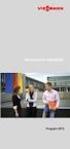 VITOCLIMA-S VIESMANN Planlama kılavuzu VITOCLIMA 300-S Merkezi Kontrol VITOCLIMA VIESMANN 1 1. Özet 1.1 Fonksiyonlar hakkında Merkezi kontrol kumandası, Vitoclima 333-S VRF klima sistemlerinde 64 adet
VITOCLIMA-S VIESMANN Planlama kılavuzu VITOCLIMA 300-S Merkezi Kontrol VITOCLIMA VIESMANN 1 1. Özet 1.1 Fonksiyonlar hakkında Merkezi kontrol kumandası, Vitoclima 333-S VRF klima sistemlerinde 64 adet
WINGO2024-3524 Hızlı Kullanma Kılavuzu
 WINGO2024-3524 Hızlı Kullanma Kılavuzu Mekanik Montaj 1) Motorları kapıların açılma yönüne göre Motor1 i sol kanada, Motor2 yi sağ kanata takınız. Başka türlü bağlantılarda kapıların programlamasında sıkıntı
WINGO2024-3524 Hızlı Kullanma Kılavuzu Mekanik Montaj 1) Motorları kapıların açılma yönüne göre Motor1 i sol kanada, Motor2 yi sağ kanata takınız. Başka türlü bağlantılarda kapıların programlamasında sıkıntı
TÜRKÇE AC-172N-1790 KURULUM KILAVUZU
 TÜRKÇE AC-7N-790 KURULUM KILAVUZU . ÖN AYARLI PANEL VE YARDIMCI TUTUCUNUN TUTUCU PLAKASININ DOĞRULANMASI Dikiş makinesini tesisinizde kurduktan sonra, ayarlayıcıları mutlaka ayarlayın ve dikiş makinesinin
TÜRKÇE AC-7N-790 KURULUM KILAVUZU . ÖN AYARLI PANEL VE YARDIMCI TUTUCUNUN TUTUCU PLAKASININ DOĞRULANMASI Dikiş makinesini tesisinizde kurduktan sonra, ayarlayıcıları mutlaka ayarlayın ve dikiş makinesinin
Lumination LED Armatürler
 GE Lighting Solutions Montaj Kılavuzu Lumination LED Armatürler Askılı LED Bağlantı Elemanı (EP14 Serisi) Özellikler Uzun ömürlü (50.000 saat nominal ömür) 5 yıl garanti IP30 Kuru yere uygun BAŞLAMADAN
GE Lighting Solutions Montaj Kılavuzu Lumination LED Armatürler Askılı LED Bağlantı Elemanı (EP14 Serisi) Özellikler Uzun ömürlü (50.000 saat nominal ömür) 5 yıl garanti IP30 Kuru yere uygun BAŞLAMADAN
Raf Kuruluş Yönergeleri
 Raf Kuruluş Yönergeleri Güvenlik ve kablolama bilgileri için raf kabininizle birlikte gönderilen belgeleri inceleyin. Depolama kasasını raf kabinine kurmadan önce, aşağıdaki yönergeleri gözden geçirin:
Raf Kuruluş Yönergeleri Güvenlik ve kablolama bilgileri için raf kabininizle birlikte gönderilen belgeleri inceleyin. Depolama kasasını raf kabinine kurmadan önce, aşağıdaki yönergeleri gözden geçirin:
HC FLOW METER (DEBİ METRE) Hızlı Başlangıç Rehberi. hunterindustries.com. Hydrawise Ready
 HC FLOW METER (DEBİ METRE) Hydrawise Ready Hızlı Başlangıç Rehberi hunterindustries.com İçindekiler HC Debi Ölçerle 4 Planlama 5 Kurulum 6 Konfigürasyon 7 HC Destek Hunter HC Debi Ölçer i satın aldığınız
HC FLOW METER (DEBİ METRE) Hydrawise Ready Hızlı Başlangıç Rehberi hunterindustries.com İçindekiler HC Debi Ölçerle 4 Planlama 5 Kurulum 6 Konfigürasyon 7 HC Destek Hunter HC Debi Ölçer i satın aldığınız
HDMI Uzatma Seti Full HD, 130 m
 HDMI Uzatma Seti Full HD, 130 m Kullanma Kılavuzu DS-55101 Digitus HDMI Çoğaltıcı Seti, Full HD en yüksek talepleri dahi karşılayacak maks. 130 m lik bir geliştirme çözümü sunar. Dijital video ve audio
HDMI Uzatma Seti Full HD, 130 m Kullanma Kılavuzu DS-55101 Digitus HDMI Çoğaltıcı Seti, Full HD en yüksek talepleri dahi karşılayacak maks. 130 m lik bir geliştirme çözümü sunar. Dijital video ve audio
PROGRAMLANABİLİR TRİSTÖR KONTROLLÜ KUTUP DEĞİŞTİRİCİLİ YAĞ SOĞUTMALI REDRESÖR KULLANIM KILAVUZU
 PROGRAMLANABİLİR TRİSTÖR KONTROLLÜ KUTUP DEĞİŞTİRİCİLİ YAĞ SOĞUTMALI REDRESÖR KULLANIM KILAVUZU Cihazı devreye almadan önce kullanma talimatını mutlaka okuyun. CİHAZIN İLK KURULUMU Cihazınızı koyacağınız
PROGRAMLANABİLİR TRİSTÖR KONTROLLÜ KUTUP DEĞİŞTİRİCİLİ YAĞ SOĞUTMALI REDRESÖR KULLANIM KILAVUZU Cihazı devreye almadan önce kullanma talimatını mutlaka okuyun. CİHAZIN İLK KURULUMU Cihazınızı koyacağınız
SPIN21KCE Hızlı Kullanma Kılavuzu
 SPIN21KCE Hızlı Kullanma Kılavuzu MEKANİK MONTAJ Montaj yapılacak yerin ölçüleri maksimum olarak; Maksimum Yükseklik Genişlik Seksiyonel kapılar 2,4 m 4,4 m 1 ***Montaj yapılacak yerin konsol bağlantısı
SPIN21KCE Hızlı Kullanma Kılavuzu MEKANİK MONTAJ Montaj yapılacak yerin ölçüleri maksimum olarak; Maksimum Yükseklik Genişlik Seksiyonel kapılar 2,4 m 4,4 m 1 ***Montaj yapılacak yerin konsol bağlantısı
Bağımsız Geçiş Kontrol Cihazı
 Bağımsız Geçiş Kontrol Cihazı Kullanım Kılavuzu Kullanmaya başlamadan önce Kullanım Kılavuzunu lütfen dikkatlice okuyunuz. 1. Paket İçeriği; Adı Miktar Notlar Geçiş kontrol cihazı 1 Kullanım kılavuzu 1
Bağımsız Geçiş Kontrol Cihazı Kullanım Kılavuzu Kullanmaya başlamadan önce Kullanım Kılavuzunu lütfen dikkatlice okuyunuz. 1. Paket İçeriği; Adı Miktar Notlar Geçiş kontrol cihazı 1 Kullanım kılavuzu 1
MONTAJ TALİMATLARI DİNAMİK TRİM KONTROL SİSTEMİ S SERİSİ
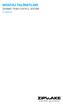 MONTAJ TALİMATLARI DİNAMİK TRİM KONTROL SİSTEMİ S SERİSİ TAKIMLAR Elektrikli matkap Matkap uçları Delik testeresi Vidalı uçlar Ø 2,5 mm (3/32") Ø 3 mm (1/8") Ø 3,5 mm (9/64") Ø 4 mm (5/32") Ø 5 mm (3/16")
MONTAJ TALİMATLARI DİNAMİK TRİM KONTROL SİSTEMİ S SERİSİ TAKIMLAR Elektrikli matkap Matkap uçları Delik testeresi Vidalı uçlar Ø 2,5 mm (3/32") Ø 3 mm (1/8") Ø 3,5 mm (9/64") Ø 4 mm (5/32") Ø 5 mm (3/16")
OPEN ADVANCE V.1.1 FOTOSELLİ OTOMATİK KAPI SİSTEMİ KULLANMA KILAVUZU
 OPEN ADVANCE V.. FOTOSELLİ OTOMATİK KAPI SİSTEMİ KULLANMA KILAVUZU Adres : SAKARYA. ORG.SAN.BÖL. 964 ADA PARSEL NO: HENDEK/SAKARYA Tel No : 009 064 64 8 0 Fax No : 009 064 64 8 3 www.alkur.com.tr info@alkur.com.tr
OPEN ADVANCE V.. FOTOSELLİ OTOMATİK KAPI SİSTEMİ KULLANMA KILAVUZU Adres : SAKARYA. ORG.SAN.BÖL. 964 ADA PARSEL NO: HENDEK/SAKARYA Tel No : 009 064 64 8 0 Fax No : 009 064 64 8 3 www.alkur.com.tr info@alkur.com.tr
03H ALEV MONİTÖRÜ. Uygulama : Uygulama Notları : 03H Alev monitörünün yapısı : 03H Alev monitörünün uygulama alanları :
 ALEV MONİTÖRÜ 03H Uygulama : 03H Alev monitörünün uygulama alanları : Brülörlerde alev denetimi Proseslerde kaçak alev izlemek için. Yüksek gerilim hatlarında kıvılcım tespit etmek için. Yarı otomatik
ALEV MONİTÖRÜ 03H Uygulama : 03H Alev monitörünün uygulama alanları : Brülörlerde alev denetimi Proseslerde kaçak alev izlemek için. Yüksek gerilim hatlarında kıvılcım tespit etmek için. Yarı otomatik
Centronic MemoControl MC42
 Centronic MemoControl MC42 tr Montaj ve İşletme Talimatı Bellek Tuşları Aşağıdaki kişilere yönelik önemli bilgiler: Montaj elemanı / Elektrik teknisyeni / Kullanıcı Lütfen ilgili kişilere iletiniz! Bu
Centronic MemoControl MC42 tr Montaj ve İşletme Talimatı Bellek Tuşları Aşağıdaki kişilere yönelik önemli bilgiler: Montaj elemanı / Elektrik teknisyeni / Kullanıcı Lütfen ilgili kişilere iletiniz! Bu
Kurulum, Programlama ve Çalıştırma Rehberi İçindekiler
 Hoş Geldiniz (STPi) Kontrol Ünitesi Kolay Programlama Kurulum, Programlama ve Çalıştırma Rehberi Rain Bird Kontrol Ünitesi Kolay Programlamayı satın aldığınız için teşekkür ederiz. Aşağıdaki sayfalarda,
Hoş Geldiniz (STPi) Kontrol Ünitesi Kolay Programlama Kurulum, Programlama ve Çalıştırma Rehberi Rain Bird Kontrol Ünitesi Kolay Programlamayı satın aldığınız için teşekkür ederiz. Aşağıdaki sayfalarda,
HIZLI BAŞLANGIÇ KILAVUZU
 HIZLI BAŞLANGIÇ KILAVUZU Ürünün Takılması 50 cm 50 100m = x4 50 cm Dedektörle Reflektör arasında net bir görüş hattı sağlayın 8-100 m Sert yüzeylere (strüktürel duvar veya kiriş) monte edin 18 50m = x1
HIZLI BAŞLANGIÇ KILAVUZU Ürünün Takılması 50 cm 50 100m = x4 50 cm Dedektörle Reflektör arasında net bir görüş hattı sağlayın 8-100 m Sert yüzeylere (strüktürel duvar veya kiriş) monte edin 18 50m = x1
RD-6813 Şifrematik Kullanım Kılavuzu
 RD-6813 Şifrematik Kullanım Kılavuzu Model RD-6813 Kullanıcı kapasitesi 2000 Kart türü EM, MF Kart okuma mesafesi 3-6cm Aktif akım
RD-6813 Şifrematik Kullanım Kılavuzu Model RD-6813 Kullanıcı kapasitesi 2000 Kart türü EM, MF Kart okuma mesafesi 3-6cm Aktif akım
4K HDMI Genişletici Set, 4K2K/60 Hz
 4K HDMI Genişletici Set, 4K2K/60 Hz Kullanma Kılavuzu DS-55204 Digitus 4K Çoğaltıcı Seti, 4K2K/60Hz hem yüksek çözünürlüklü grafikler hem de kesintisiz video oynatımı için en yüksek talepleri dahi karşılayan
4K HDMI Genişletici Set, 4K2K/60 Hz Kullanma Kılavuzu DS-55204 Digitus 4K Çoğaltıcı Seti, 4K2K/60Hz hem yüksek çözünürlüklü grafikler hem de kesintisiz video oynatımı için en yüksek talepleri dahi karşılayan
Mıknatıslı Portatif GPS Takip Cihazı
 Genel Açıklama MTK7 BOYUTU KÜÇÜK, TAŞINABİLİR GPS İZLEME/ TAKİP CİHAZIDIR. ÖZEL NEODMİUM MIKNATISLARI İLE HER TÜRLÜ METAL AKSAMIN ÜSTÜNE KOLAYCA VE SANİYELER İÇİNDE MONTAJ YAPILABİLİR. ÜSTÜN GPS MODÜLÜ
Genel Açıklama MTK7 BOYUTU KÜÇÜK, TAŞINABİLİR GPS İZLEME/ TAKİP CİHAZIDIR. ÖZEL NEODMİUM MIKNATISLARI İLE HER TÜRLÜ METAL AKSAMIN ÜSTÜNE KOLAYCA VE SANİYELER İÇİNDE MONTAJ YAPILABİLİR. ÜSTÜN GPS MODÜLÜ
2 Kablolu Villa Zil Paneli (Kart Okuyuculu)
 2 Kablolu Villa Zil Paneli (Kart Okuyuculu) 2K-61 Kullanım Kılavuzu RF CARD 2K-61 Villa Zil Paneli 1.Bölümler ve Fonksiyonları Balık Gözü Kamera Hoparlör Gece Görüş Ledi RF CARD Kart Okutma Penceresi 182
2 Kablolu Villa Zil Paneli (Kart Okuyuculu) 2K-61 Kullanım Kılavuzu RF CARD 2K-61 Villa Zil Paneli 1.Bölümler ve Fonksiyonları Balık Gözü Kamera Hoparlör Gece Görüş Ledi RF CARD Kart Okutma Penceresi 182
CAPTAİN-i ver. 5.6 & ve Üzeri RX-6 KULLANIM KİTAPÇIĞI
 1 CAPTAİN-i ver. 5.6 & ve Üzeri RX-6 KULLANIM KİTAPÇIĞI http://www.salimusta.com salim@salimusta.com CAPTAIN-I Alarm paneli Özellikleri 6 programlanabilir bölge 2 bölünme Arayıcı: üç kişisel cep veya ev
1 CAPTAİN-i ver. 5.6 & ve Üzeri RX-6 KULLANIM KİTAPÇIĞI http://www.salimusta.com salim@salimusta.com CAPTAIN-I Alarm paneli Özellikleri 6 programlanabilir bölge 2 bölünme Arayıcı: üç kişisel cep veya ev
NİCE TURKİYE. ROBUS 600-1000 Hızlı Kullanma Kılavuzu ELEKTRİKSEL BAĞLANTI
 ELEKTRİKSEL BAĞLANTI ROBUS 600-1000 Hızlı Kullanma Kılavuzu Bağlantı yapılmayan hiçbir yere köprüleme yapmanıza gerek yok. Bağlantilarınızda Nice marka ürünleri kullanmanızda fayda vardır. SMX2 Bağlantısı
ELEKTRİKSEL BAĞLANTI ROBUS 600-1000 Hızlı Kullanma Kılavuzu Bağlantı yapılmayan hiçbir yere köprüleme yapmanıza gerek yok. Bağlantilarınızda Nice marka ürünleri kullanmanızda fayda vardır. SMX2 Bağlantısı
GSM Kartı. Programlama Butonu
 Teknik Özellikler GSM DIALER KULLANMA KILAVUZU Besleme Gerilimi : 12 Volt Sukunet Akımı : 35 ma. Arama Esnasında Çekilen Akım : 100 ma. Tetikleme Türü : Negatif (-) Tetikleme Bağlantı Şekli GSM Kartı SIM
Teknik Özellikler GSM DIALER KULLANMA KILAVUZU Besleme Gerilimi : 12 Volt Sukunet Akımı : 35 ma. Arama Esnasında Çekilen Akım : 100 ma. Tetikleme Türü : Negatif (-) Tetikleme Bağlantı Şekli GSM Kartı SIM
1.CİHAZ ÖLÇÜLERİ 2.CİHAZ BAĞLANTI ŞEMASI
 1.CİHAZ ÖLÇÜLERİ 2.CİHAZ BAĞLANTI ŞEMASI 3.UYARILAR Cihazı kullanmaya başlamadan önce mutlaka kullanma kılavuzu okunmalıdır ve cihaz kullanımında kılavuzdaki talimat ve uyarılara uyulmalıdır. Aksi takdirde
1.CİHAZ ÖLÇÜLERİ 2.CİHAZ BAĞLANTI ŞEMASI 3.UYARILAR Cihazı kullanmaya başlamadan önce mutlaka kullanma kılavuzu okunmalıdır ve cihaz kullanımında kılavuzdaki talimat ve uyarılara uyulmalıdır. Aksi takdirde
Montaj kılavuzu. Ağ geçidi opsiyon kutusu EKLONPG EKBNPG
 İçindekiler Sayfa Aksesuarlar... Fonksiyon... Parçaların adı ve fonksiyonu... Montaj sahasının seçilmesi... Mekanik montaj... Elektrik kablolarının döşenmesi... Önlemler... Kabloların bağlanması... İletişim
İçindekiler Sayfa Aksesuarlar... Fonksiyon... Parçaların adı ve fonksiyonu... Montaj sahasının seçilmesi... Mekanik montaj... Elektrik kablolarının döşenmesi... Önlemler... Kabloların bağlanması... İletişim
KONTROL INVIKTA PAKET İÇERİĞİ. Duvara Montaj DİKKAT. 0000136972 rev. 1.0 1
 KONTROL INVIKTA PAKET İÇERİĞİ A) "Kontrol Invikta" ph ve REDOKS ölçüm & kontrol cihazı B) Emiş Hortumu (2 m) PVC Kristal 4x6 C) Basma Hortumu (3 m) Polietilen D) Bağlantı vidası ( =6 mm) E) Emiş filtresi
KONTROL INVIKTA PAKET İÇERİĞİ A) "Kontrol Invikta" ph ve REDOKS ölçüm & kontrol cihazı B) Emiş Hortumu (2 m) PVC Kristal 4x6 C) Basma Hortumu (3 m) Polietilen D) Bağlantı vidası ( =6 mm) E) Emiş filtresi
ART S602W Standalone Kart Okuyucu
 ART S602W Standalone Kart Okuyucu ART S602W Standalone kart okuyucuya ait genel bilgiler, montaj, kablolama, programlama bilgileri ve teknik özellikleri hakkında detaylı açıklama. www.artelektronik.com
ART S602W Standalone Kart Okuyucu ART S602W Standalone kart okuyucuya ait genel bilgiler, montaj, kablolama, programlama bilgileri ve teknik özellikleri hakkında detaylı açıklama. www.artelektronik.com
3MK-AFP29 1 Loop 64 Adresli Yangın Algılama Paneli
 3MK-AFP29 1 Loop 64 Adresli Yangın Algılama Paneli 3MK-AFP29 adresli alarm paneli mikroişlemci tabanlı ve SMD teknolojisi ile üretilmiştir. 3MK-AFP29 adresli alarm paneline 64 adet dedektör veya buton
3MK-AFP29 1 Loop 64 Adresli Yangın Algılama Paneli 3MK-AFP29 adresli alarm paneli mikroişlemci tabanlı ve SMD teknolojisi ile üretilmiştir. 3MK-AFP29 adresli alarm paneline 64 adet dedektör veya buton
Arlo Baby Hızlı Başlangıç Kılavuzu
 Arlo Baby Hızlı Başlangıç Kılavuzu İçindekiler Hoş Geldiniz Arlo Baby'yi tercih ettiğiniz için teşekkür ederiz. Ürünü kullanmaya kolayca başlayabilirsiniz. Arlo Baby kamera USB güç kablosu USB güç adaptörü
Arlo Baby Hızlı Başlangıç Kılavuzu İçindekiler Hoş Geldiniz Arlo Baby'yi tercih ettiğiniz için teşekkür ederiz. Ürünü kullanmaya kolayca başlayabilirsiniz. Arlo Baby kamera USB güç kablosu USB güç adaptörü
Stop Zaman Rölesi - Kullanıcı Ayarlı
 Stop Zaman Rölesi - Kullanıcı Ayarlı Ürün Kodu 201.018.001-12V 201.018.002-24V Terminal Yapısı & Boyutlar & Diyagram Aksesuarlar 207.150.251 Soket 5 Terminalli, 5 Kablolu - Siyah (Standart kablo boyu 20
Stop Zaman Rölesi - Kullanıcı Ayarlı Ürün Kodu 201.018.001-12V 201.018.002-24V Terminal Yapısı & Boyutlar & Diyagram Aksesuarlar 207.150.251 Soket 5 Terminalli, 5 Kablolu - Siyah (Standart kablo boyu 20
HT 300 SET ODA TERMOSTATI
 DİJİTAL ODA TERMOSTATI HT 300 SET ODA TERMOSTATI KULLANIM KILAVUZU GENEL ÖZELLİKLER HT 300 SET kablosuz oda termostatıdır. Kullanıcı oda termostatını ihtiyacı doğrultusunda programlayıp daha konforlu ve
DİJİTAL ODA TERMOSTATI HT 300 SET ODA TERMOSTATI KULLANIM KILAVUZU GENEL ÖZELLİKLER HT 300 SET kablosuz oda termostatıdır. Kullanıcı oda termostatını ihtiyacı doğrultusunda programlayıp daha konforlu ve
MODELLER B8220, B8520
 IR Bullet IP Kamera Hızlı Kurulum Kılavuzu MODELLER B8220, B8520 UYARI! Kurulum işlemine geçmeden önce kurulum kılavuzunu dikkatlice okuyunuz. Bu kılavuzunun içeriği, fonksiyonlardaki değişiklikler önceden
IR Bullet IP Kamera Hızlı Kurulum Kılavuzu MODELLER B8220, B8520 UYARI! Kurulum işlemine geçmeden önce kurulum kılavuzunu dikkatlice okuyunuz. Bu kılavuzunun içeriği, fonksiyonlardaki değişiklikler önceden
5-14 KURULUM AYARLARI CALIŞMA FONKSİYONLARI MEKANÝK KURULUM ARIZA DURUMLARI GÜVENLÝK UYARILARI TEKNÝK ÖZELLÝKLER
 3 4 5-14 2 KURULUM AYARLARI 15-16 CALIŞMA FONKSİYONLARI 17-20 MEKANÝK KURULUM 21-22 ARIZA DURUMLARI 23 GÜVENLÝK UYARILARI 24 TEKNÝK ÖZELLÝKLER 25 3 07 08 06 10 11 09 Perde Radar ( Opsiyonel) 4 07 Kayış
3 4 5-14 2 KURULUM AYARLARI 15-16 CALIŞMA FONKSİYONLARI 17-20 MEKANÝK KURULUM 21-22 ARIZA DURUMLARI 23 GÜVENLÝK UYARILARI 24 TEKNÝK ÖZELLÝKLER 25 3 07 08 06 10 11 09 Perde Radar ( Opsiyonel) 4 07 Kayış
Bu kılavuz kaldırmanın veya Asus EEE PC 1000HE bir anakart yerine içindir. Yazan: Mike Glenn
 Asus Eee PC 1000HE Anakart Değiştirme Bu kılavuz kaldırmanın veya Asus EEE PC 1000HE bir anakart yerine içindir. Yazan: Mike Glenn GİRİŞ Eğer anakart değiştirmeniz gerekirse, bu kılavuzu izleyin. Bu kılavuz
Asus Eee PC 1000HE Anakart Değiştirme Bu kılavuz kaldırmanın veya Asus EEE PC 1000HE bir anakart yerine içindir. Yazan: Mike Glenn GİRİŞ Eğer anakart değiştirmeniz gerekirse, bu kılavuzu izleyin. Bu kılavuz
Magic Pass 12150 Parmak İzi & RFID Kart Okuyucu
 Magic Pass 12150 Parmak İzi & RFID Kart Okuyucu Kullanım Kılavuzu Bu kılavuz Magic Pass cihaz cihaz bağlantı ve kullanıma yönelik doğru çalışma alışkanlıkları konusunda bilgiler vermektedir. Daha detaylı
Magic Pass 12150 Parmak İzi & RFID Kart Okuyucu Kullanım Kılavuzu Bu kılavuz Magic Pass cihaz cihaz bağlantı ve kullanıma yönelik doğru çalışma alışkanlıkları konusunda bilgiler vermektedir. Daha detaylı
Ek lambalar, montaj kiti
 Installation instructions, accessories Talimat No 8641051 Sürüm 1.0 Parça No. 9487111 Ek lambalar, montaj kiti IMG-235751 Volvo Car Corporation Ek lambalar, montaj kiti- 8641051 - V1.0 Sayfa 1 / 24 Donanım
Installation instructions, accessories Talimat No 8641051 Sürüm 1.0 Parça No. 9487111 Ek lambalar, montaj kiti IMG-235751 Volvo Car Corporation Ek lambalar, montaj kiti- 8641051 - V1.0 Sayfa 1 / 24 Donanım
AKE GAZLI SABİT TABANLI FIRIN KONTROL KARTI (7 TFT DOKUNMATİK) KULLANIM KILAVUZU
 AKE.370.502.01.03 GAZLI SABİT TABANLI FIRIN KONTROL KARTI (7 TFT DOKUNMATİK) KULLANIM KILAVUZU AKE.370.502.01.03 GAZLI SABİT TABANLI FIRIN KONTROL KARTI (7 TFT DOKUNMATİK) KULLANIM KILAVUZU 1 AKE.370.502.01.03
AKE.370.502.01.03 GAZLI SABİT TABANLI FIRIN KONTROL KARTI (7 TFT DOKUNMATİK) KULLANIM KILAVUZU AKE.370.502.01.03 GAZLI SABİT TABANLI FIRIN KONTROL KARTI (7 TFT DOKUNMATİK) KULLANIM KILAVUZU 1 AKE.370.502.01.03
Đçindekiler. Paket Đçeriği
 SCSI Serisi Net DVR Kullanım Kılavuzu V2.1 Đçindekiler 1. HDD Kurulumu... 3 2. DVR Bağlantısı... 4 3. DVR ın Açılması... 6 4. DVR a Giriş... 6 5. Tarih Saat Ayarı... 7 6. IP Adres Ayarı... 7 7. HDDFormatlama...
SCSI Serisi Net DVR Kullanım Kılavuzu V2.1 Đçindekiler 1. HDD Kurulumu... 3 2. DVR Bağlantısı... 4 3. DVR ın Açılması... 6 4. DVR a Giriş... 6 5. Tarih Saat Ayarı... 7 6. IP Adres Ayarı... 7 7. HDDFormatlama...
